Page 1
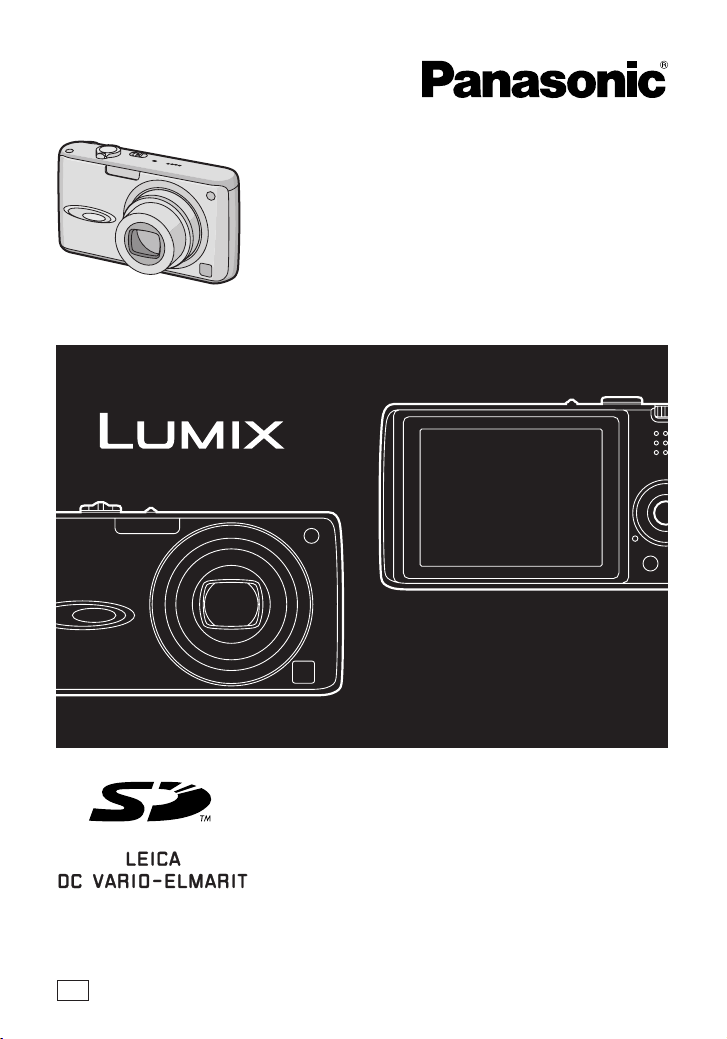
Инструкция по
эксплуатации
Цифровая фотокамера
Модель №. DMC-FX01
EE
Перед пользованием прочтите,
пожалуйста, эту инструкцию
полностью.
VQT0W02
Page 2
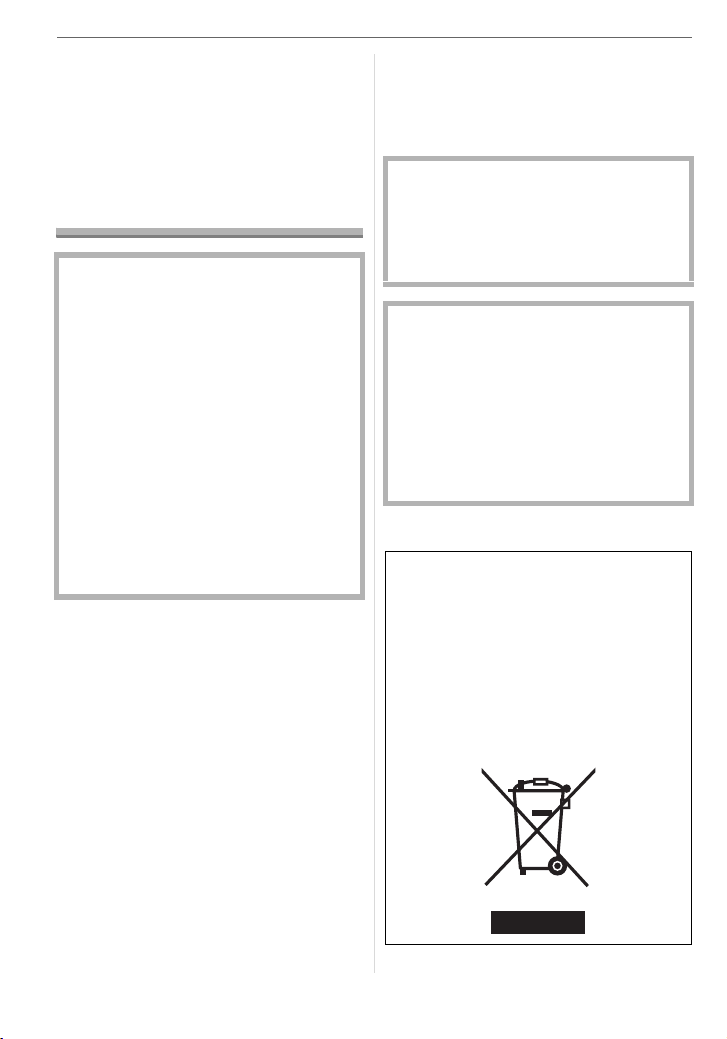
Перед использованием
Перед использованием
Уважаемый покупатель!
Благодарим вас за приобретение этой
цифровой камеры Panasonic. Прочитайте,
пожалуйста, внимательно эту инструкцию
по эксплуатации и держите ее всегда под
рукой.
Информация для
вашей безопасности
ПРЕДУПРЕЖДЕНИЕ
ДЛЯ УМЕНЬШЕНИЯ ОПАСНОСТИ
ПОЖАРА ИЛИ ПОРАЖЕНИЯ
ЭЛЕКТРИЧЕСКИМ ТОКОМ И
ДРУГИХ НЕПРИЯТНЫХ
ПОСЛЕДСТВИЙ ИСПОЛЬЗОВАТЬ
ТОЛЬКО РЕКОМЕНДУЕМОЕ
ДОПОЛНИТЕЛЬНОЕ
ОБОРУДОВАНИЕ. НЕ ПОДВЕРГАТЬ
ЭТОТ АППАРАТ ВОЗДЕЙСТВИЮ
ДОЖДЯ ИЛИ ВЛАГИ. НЕ СНИМАТЬ
НАРУЖНУЮ КРЫШКУ (ИЛИ
ЗАДНЮЮ ПАНЕЛЬ) ЗАПРЕЩАЕТСЯ
ПРОИЗВОДИТЬ РЕМОНТ
САМОСТОЯТЕЛЬНО. ОБРАЩАТЬСЯ
К КВАЛИФИЦИРОВАННЫМ
СПЕЦИАЛИСТАМ ПО
ТЕХОБСЛУЖИВАНИЮ.
Тщательно соблюдайте законы об
авторских правах.
Запись с предварительно
записанных магнитных лент или
дисков, а также других
опубликованных или
телевещательных материалов с
целью, отличной от вашего личного
пользования, является нарушением
закона об авторских правах. Даже с
целью вашего личного пользования
запись определённого материала
может быть запрещена.
•Просьба обратить внимание, что органы
управления, составные части и меню
вашей цифровой камеры могут несколько
отличаться от тех, что представлены на
рисунках этой инструкции.
•Логотип SD является торговым знаком.
2
VQT0W02
•Другие названия, названия фирм и
изделий, отмеченные в этой инструкции,
являются торговыми знаками или
зарегистрированными товарными знаками
соответствующих компаний.
Штепсельная розетка должна
находиться вблизи оборудования и
быть легкодоступна. Необходимо
также, чтобы можно было в любой
момент задействовать сетевую
вилку и штепсель устройства.
ПРЕДУПРЕЖДЕНИЕ
При неправильной замене
аккумулятора возникает опасность
взрыва. Производить замену,
используя только тот же тип
аккумулятора, или равноценный ему,
рекомендуемый производителем.
Размещение в отходы использованных
аккумуляторов производить согласно
инструкциям производителя.
-Если Вы увидите такой символ-
Информация по обращению с
отходами для стран, не входящих в
Европейский Союз
Действие этого символа
распространяется только на
Европейский Союз.
Если Вы собираетесь выбросить данный
продукт, узнайте в местных органах
власти или у дилера, как следует
поступать с отходами такого типа.
Page 3
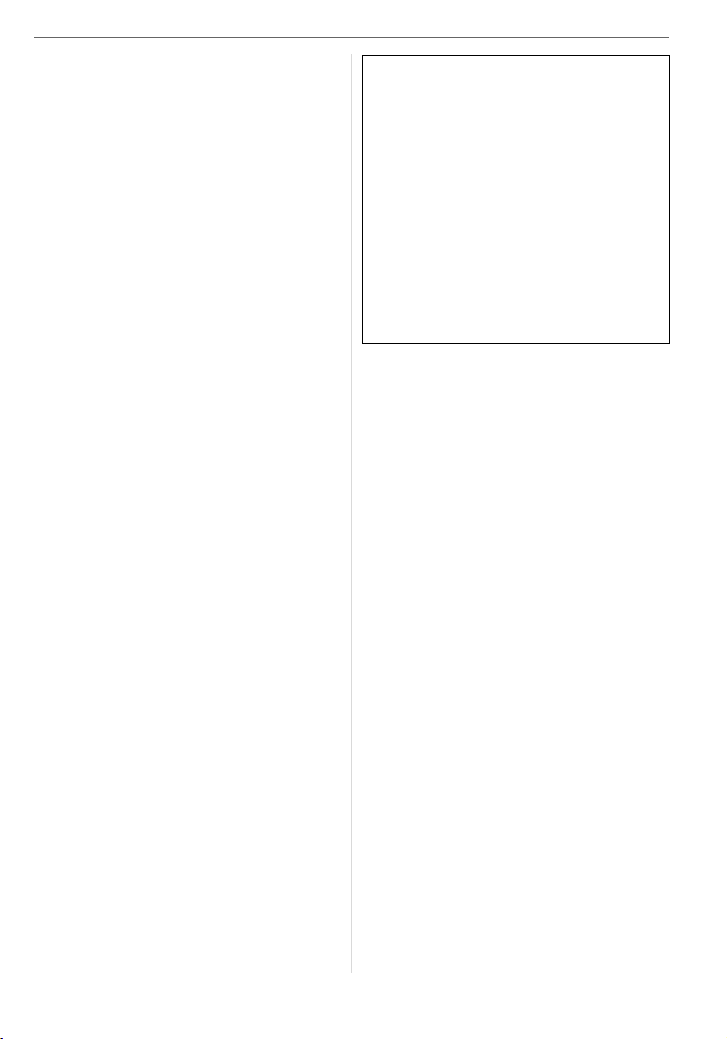
∫ Уход за камерой
•Нельзя сильно трясти или ударять
камеру. Камера может перестать
правильно работать, снимки могут не
записываться, также может быть
поврежден объектив.
•Пыль и песок могут нарушить
нормальную работу камеры.
Следует оберегать объектив и
разъемы камеры от попадания в них
пыли и песка при использовании
камеры, например, на пляже.
•Оберегайте камеру от попадания
внутрь воды при использовании во
время дождя или на пляже.
•Если на камеру попали брызги
обычной или морской воды,
смочить мягкую ткань в чистой
пресной воде, хорошо отжать ее и
тщательно протереть корпус
камеры. Затем повторно протереть
сухой мягкой тканью.
∫ Информация о ЖК дисплее
•Нельзя сильно надавливать на ЖК
дисплей. Это может повлечь за
собой искажение цветов на дисплее
и нарушение его нормальной
работы.
•При больших перепадах температуры
на поверхности ЖК дисплея может
конденсироваться влага. Удалять
конденсат следует мягкой сухой
тканью.
•Изображение, появляющееся на ЖК
дисплее при включении холодной
камеры, вначале несколько темнее
обычного. При увеличении
температуры внутри камеры яркость
изображения восстанавливается.
Перед использованием
Для производства экрана монитора
ЖКД используется чрезвычайно
точная технология. Тем не менее, на
экране могут быть видны в
небольшом количестве черные или
яркие цветные точки (красные,
синие или зеленые). Это не является
неисправностью. На экране ЖК
дисплея находится более чем 99,99%
рабочих пикселей и не более, чем
0,01% нерабочих (полностью
потухших или негаснущих). Эти точки
не записываются при сохранении
снимка на карте памяти.
∫ Информация об объективе
•Нельзя сильно нажимать на объектив.
•Не направляйте длительное время
объектив на солнце. Это может
привести к неисправности камеры.
Также соблюдайте осторожность,
оставляя камеру вне помещения или
вблизи окна.
О конденсации (
∫
затуманивается
Когда объектив
)
•Конденсация происходит, когда
окружающая температура или
влажность изменяются, как описано
ниже. Остерегайтесь конденсации,
поскольку она вызывает появление
пятен на объективе, грибки или сбои в
работе камеры.
– Когда камера с холода заносится в
теплое помещение.
– Когда камера с улицы заносится в
автомобиль со включенной системой
кондиционирования.
– Когда холодный воздух из
кондиционера или аналогичных
приборов направлен
непосредственно на камеру.
– Во влажных местах
VQT0W02
3
Page 4
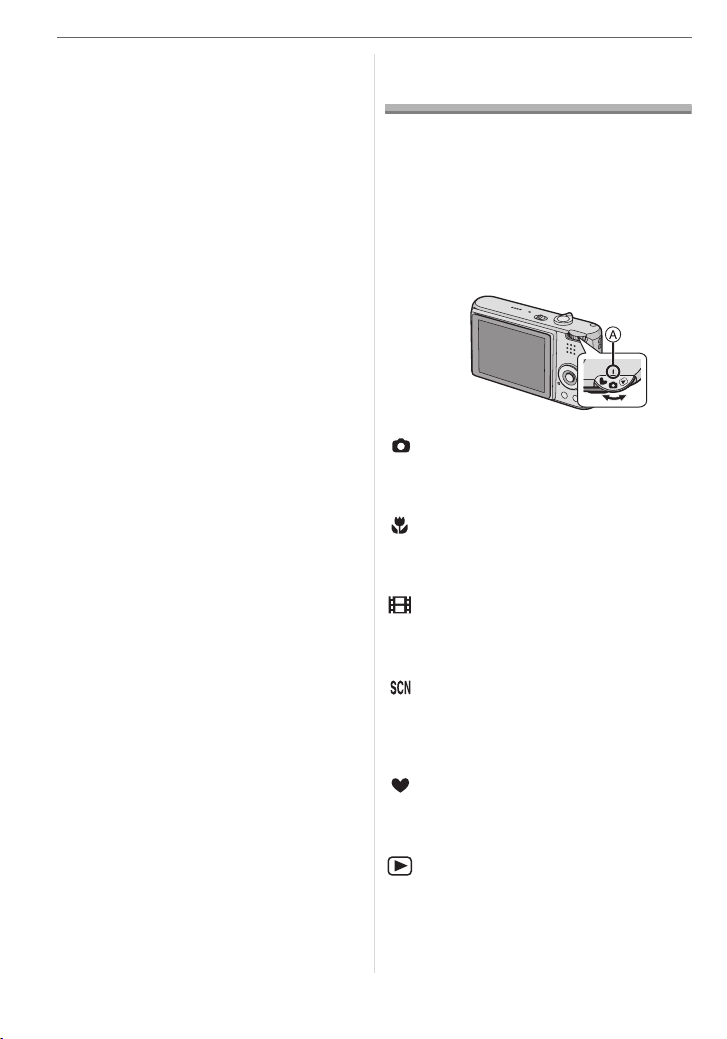
Перед использованием
•Для предотвращения конденсации
поместите камеру в пластиковый
пакет и подождите, пока температура
камеры сравняется с температурой
окружающего воздуха. Если
конденсация все-таки произошла,
выключите камеру и оставьте ее на
2 часа. Конденсация исчезнет сама
собой, когда температура камеры
сравняется с окружающей
температурой.
∫ Если камера длительное время не
используется
•Следует хранить аккумулятор в сухом
прохладном месте с относительно
устойчивой температурой.
[Рекомендуемая темапература: от
15 oC до 25 oC,
Рекомендуемая влажность: от 40% до
60%]
•Всегда вынимайте батарейки и карту
памяти из камеры.
•Если батарейки остаются внутри
камеры, они разряжаются, даже если
она выключена. При длительном
хранении батареек внутри камеры они
могут разрядиться настолько, что
станут непригодными даже после
подзарядки.
•При длительном хранении
аккумуляторных батареек
рекомендуется заряжать их один раз в
год. После полной разрядки
аккумуляторов выньте их из камеры и
храните отдельно от камеры.
•При хранении камеры в шкафу или
ящике рекомендуется помещать ее
совместно с влагопоглотителем
(силикагель).
Информация о диске
рабочего режима
Настройте деталь A на желаемый
режим.
Следует медленно поворачивать диск
режимов до точного совмещения
требуемого режима с меткой на корпусе
камеры.
: Режим обычного снимка (P22)
Использовать данный режим для
записи обычных снимков.
: Макро режим (P47)
Этот режим позволяет делать снимки
объектов крупным планом.
: Режим видеосъемки (P59)
В этом режиме можно записать
видеофильм.
: Режим “сцена” (P48)
Данный режим позволит вам выполнить
снимки в соответствии с
записываемыми сценами.
: Простой режим (P25)
Этот режим рекомендуется для
начинающих.
4
VQT0W02
: Режим воспроизведения (P32)
Этот режим позволяет просматривать
записанные снимки.
Page 5
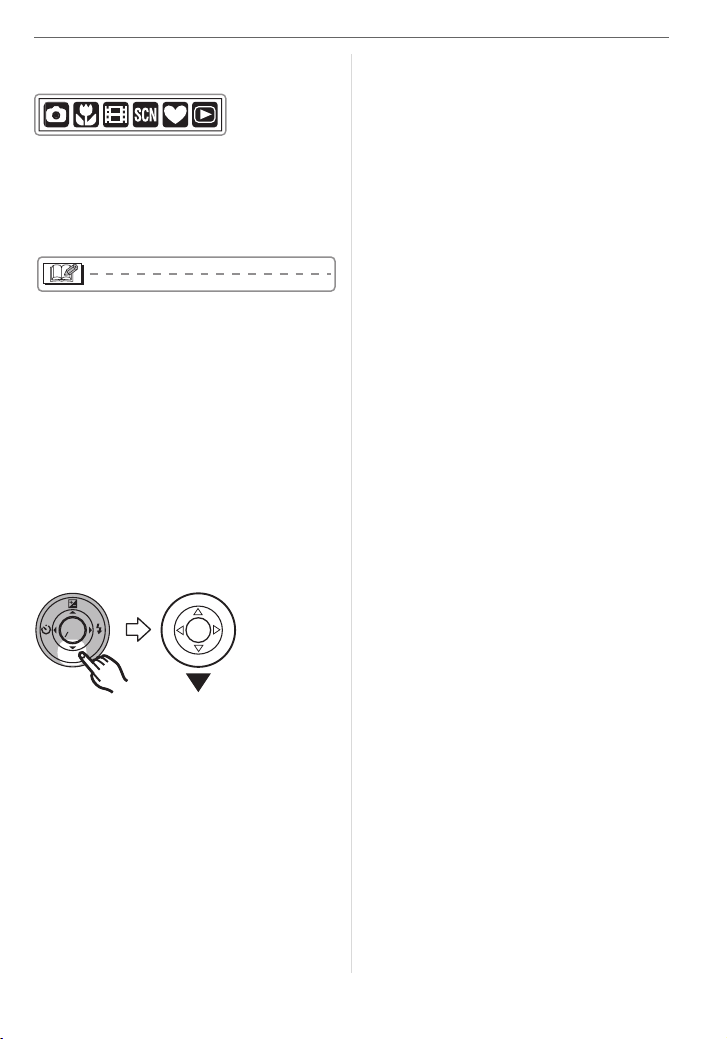
∫ Условные обозначения режимов в
данной инструкции.
Указанные здесь обозначения режимов
позволяют использовать функции или
настройки, описанные на этой странице.
Для этого следует установить диск
режимов в одно из положений.
Ниже приводится полезная информация
при использовании данной камеры.
∫ Об иллюстрациях, приведенных в
данной инструкции
Заметьте, что внешний вид изделия,
рисунки или вид экранного меню слегка
отличаются от фактически имеющихся.
∫ Об изображениях кнопки курсора
В этой инструкции работа с кнопкой
курсора объясняется на рисунках, как
показано ниже.
например: При нажатии кнопки 4
Перед использованием
MENU
SET
REV
5
VQT0W02
Page 6
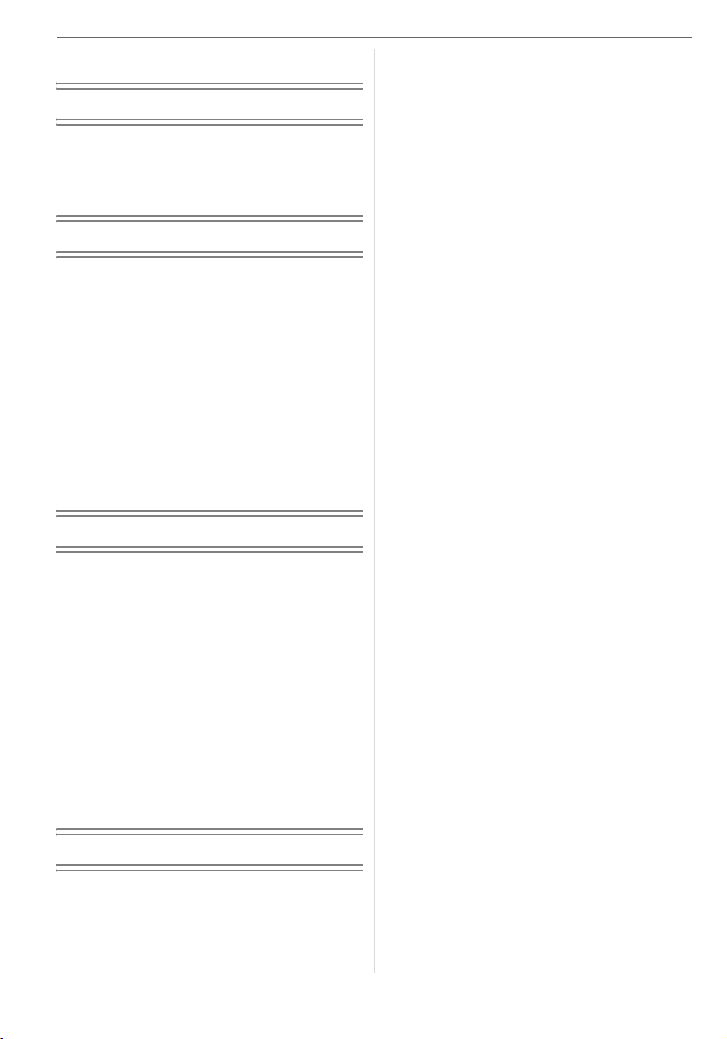
Содержание
Перед использованием
Информация для
вашей безопасности ........................... 2
Информация о диске
рабочего режима.................................4
Подготовка
Стандартные принадлежности .............8
Названия составных частей ..................8
Краткое руководство ............................. 9
Подзарядка аккумулятора при
помощи зарядного устройства......... 10
Об аккумуляторах (время заряда/и
количество снимков) ........................ 11
Установка/изъятие аккумулятора ......12
Установка/Извлечение карты .............13
Информация о карте ............................ 14
Настройка даты/времени
(Настройка часов).............................16
О меню НАСТР. (НАСТРОЙКА)...........17
Основные сведения
Съемка...................................................22
Съемка в простом режиме ..................25
Съемка с увеличением......................... 27
• Использование оптического
увеличения...................................... 27
• Использование дополнительного
оптического увеличения (EZ)........ 28
• Использование цифрового
увеличения
Дальнейшее увеличение................ 29
Проверка записанного снимка
(просмотр)..........................................31
Воспроизведение снимков ..................32
Удаление снимков................................33
Расширенные сведения
Информация о мониторе ЖКД ............35
• Изменение набора
отображаемой информации .......... 35
• Свечение монитора ЖКД
(режим усиления яркости
монитора ЖКД/режим верхнего
ракурса)...........................................37
Съемка со встроенной вспышкой .......38
Съемка с автоматическим
таймером............................................42
Компенсация экспозиции..................... 43
Съемка с автоматической
настройкой значений экспозиции ... 44
Оптический стабилизатор
изображения......................................45
Съемка в режиме серийной съемки ...46
Съемка крупным планом .....................47
Режим сцены.........................................48
– Режим ПОРТРЕТ......................... 49
– Режим РОВНАЯ КОЖА...............49
– Режим ПЕЙЗАЖ ..........................49
– Режим СПОРТ .............................50
– Режим НОЧН. ПОРТРЕТ............. 50
– Режим НОЧН. ПЕЙЗАЖ .............. 51
– Режим АВТОПОРТРЕТ ............... 51
– Режим ЕДА...................................52
– Режим ВЕЧЕРИНКА....................52
– Режим СВЕЧИ..............................53
– Режим ФЕЙЕРВЕРК....................53
– Режим ЗВЕЗДНОЕ НЕБО ........... 54
– Режим РЕБЕНОК 1/
Режим РЕБЕНОК 2......................54
– Режим СНЕГ................................. 55
– Режим ВЫС. ЧУВСТВ. ................56
– Режим ПОДВОД СЪЕКМА.......... 56
При съемке записывается
день отпуска, когда была
сделана фотография ........................ 57
Режим видео.........................................59
Отображение нескольких экранов
(мульти воспроизведение) ...............61
Отображение в порядке даты съемки
(воспроизведение в
хронологическом порядке) ..............62
Использование функции увеличения
при воспроизведении .......................63
Воспроизведение видео/снимков со
звуком ................................................64
6
VQT0W02
Page 7
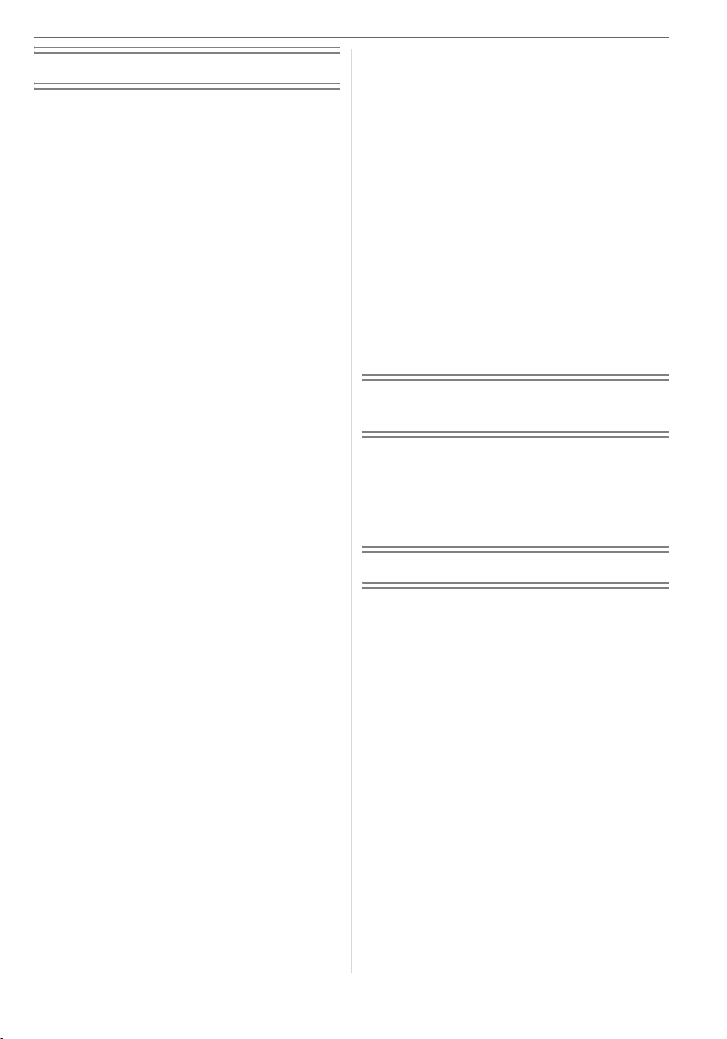
Параметры меню
Использование меню [ЗАП.] ................65
• [БАЛ. БЕЛ.]
Корректировка баланса цветов
для достижения естественного
цвета................................................ 66
• [СВЕТОЧУВСТ.]
Установка
светочувствительности ................. 68
• [ФОРМАТ]
Установка формата снимков ........68
• [РАЗР. КАДРА]/[КАЧЕСТВО]
Установка размера
изображения и качества,
соответствующего снимку............. 69
• [ЗАП. ЗВУКА]
Запись со звуком............................ 70
• [РЕЖИМ АФ]
Метод установки фокуса .............. 70
• [ВСП. ЛАМП. АФ]
Облегчается фокусировка в
условиях недостаточной
освещенности .................................72
• [МЕДЛ. ЗАТВ.]
Запись ярких снимков в
условиях недостаточной
освещенности .................................72
• [ЦВЕТ. ЭФФЕКТ]
Установка цветовых эффектов
для записываемых снимков ..........73
• [НАСТР. ИЗОБР.]
Настройка качества
изображения при съемке ..............73
Использование меню режима
[ВОСП.]...............................................74
• [ПОК. СЛАЙД.]
Воспроизведение снимков в
определенном порядке с
воспроизведением каждого
снимка на протяжении одного
и того же времени .......................... 74
• [ИЗБРАННОЕ]
Выбор избранных снимков ............75
• [ПОВЕРН. ЖКД]/[ПОВЕРН.]
Для поворота снимка .....................76
• [DPOF ПЕЧ.]
Выбор печатаемых снимков и
количество отпечатков .................78
• [ЗАЩИТИТЬ]
Предотвращение случайного
удаления снимков .......................... 80
• [ДУБЛ. ЗВУК.]
Запись звука после съемки...........81
• [ИЗМ. РАЗР.]
Уменьшение размеров снимка...... 82
• [ПОДРЕЗКА]
Увеличение и подрезка снимка .... 83
• [ИЗМ. ФОРМАТ]
Изменение формата кадра
на 16:9..............................................84
• [ФОРМАТИР.]
Инициализация карты.................... 85
Подсоединение к другому
оборудованию
Подключение к персональному
компьютеру........................................86
Печать снимков.....................................89
Воспроизведение фотоснимков на
экране телевизора............................93
Другое
Вид экрана ............................................94
Предосторожности при
использовании фотокамеры ............96
Сообщения ............................................98
Устранение неисправностей .............100
Количество записываемых снимков
и доступное время записи.............. 106
Технические характеристики ............ 108
VQT0W02
7
Page 8
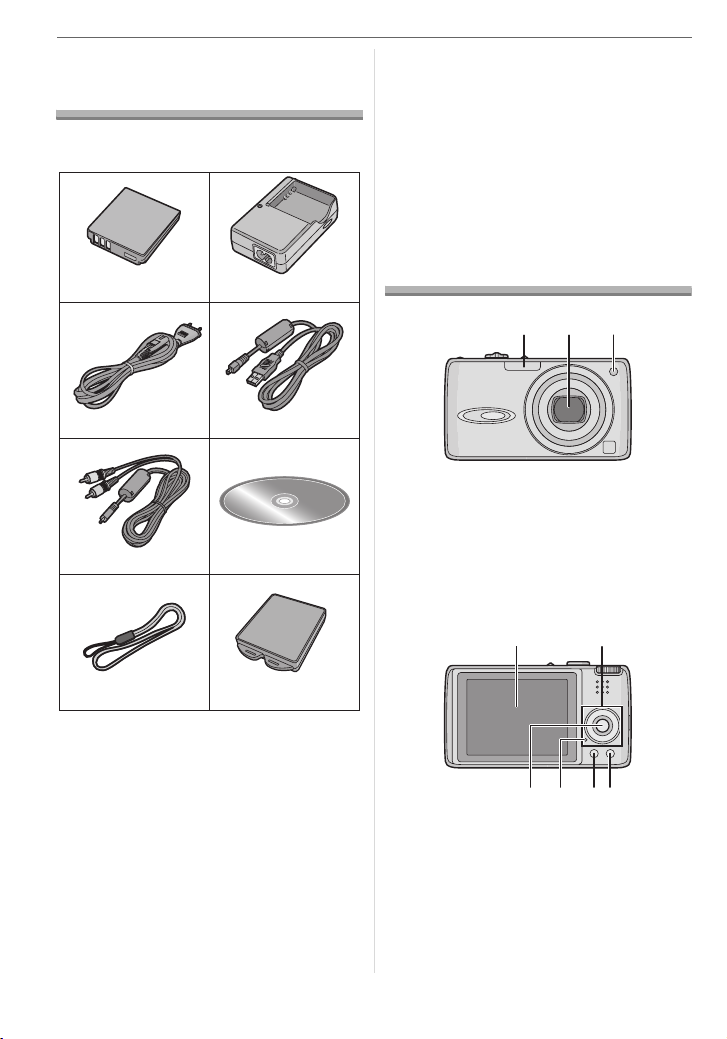
Подготовка
Подготовка
Стандартные
принадлежности
Перед использованием фотокамеры
убедитесь, что имеются все принадлежности.
12
CGA-S005E
3
DE-A12B
4
8 Специальный футляр для
аккумулятора
•При утере поставляемых
принадлежностей обратитесь в
ближайший центр обслуживания.
(Принадлежности можно приобрести
отдельно.)
Названия составных
частей
123
K2CQ2CA00006
5
K1HA08CD0008
7
VFC4090
1 Блок аккумулятора
(В тексте упоминается как
“Аккумулятор”)
2 Зарядное устройство
(В тексте упоминается как
“Зарядное устройство”)
3 Кабель питания
4 Кабель USB
5 Кабель аудио-видео
6 Компакт-диск
7 Ремешок
6
8
8
VQT0W02
K1HA08CD0007
VYQ3509
1 Вспышка (P38)
2 Объектив (P3)
3 Индикатор автоматического таймера
(P42)
Вспомогательная лампочка
автофокусировки (P72)
54
896
7
4 Монитор ЖКД (P35, 94)
5 Кнопки курсора
2/Кнопка автоматического таймера
(P42)
4/Кнопка [REV] (P31)
1/Кнопка настройки вспышки (P38)
Page 9
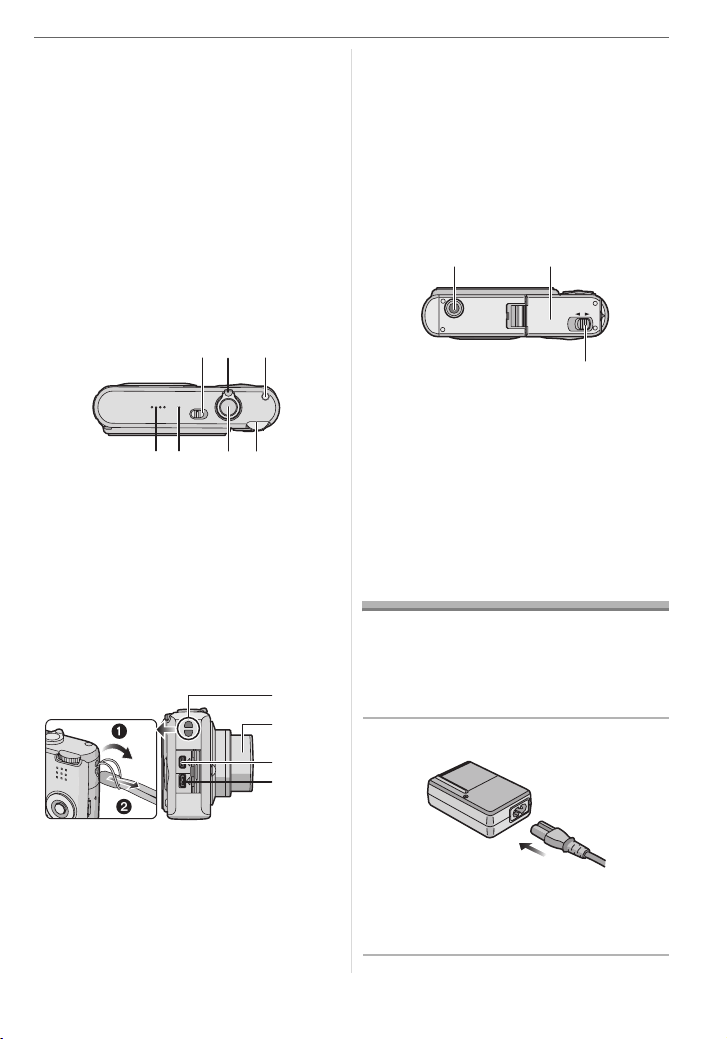
3/Компенсация экспозиции (P43)/
Автоматическая настройка
значений экспозиции (P44)/Точная
настройка баланса белого (P67)/
Кнопка компенсации контрового
света в простом режиме (P27)
6 Кнопка [MENU/SET] (P17)
7 Индикатор состояния (P11)
8 Кнопка [DISPLAY/LCD MODE]
(P35, 37)
9 Кнопка переключения между
режимами одиночных снимков или
серийной съемки (P46)/
кнопка удаления (P33)
Подготовка
•Всегда используйте только
исходный сетевой адаптер
переменного тока производства
Panasonic (DMW-AC5; не входит в
комплект поставки).
•Фотоаппарат на заряжает
аккумуляторов, даже если
присоединен адаптер переменного
тока (DMW-AC5; не входит в
комплект поставки).
21 22
OPEN LOCK
101311
12
14 15 16
10 Переключатель включения/
выключения фотокамеры (P10, 16)
11 Рычажок трансфокатора (P27)
12 Кнопка оптического стабилизатора
изображения (P45)
13 Громкоговоритель (P64)
14 Микрофон (P59, 70, 81)
15 Кнопка затвора (P22, 60)
16 Диск рабочего режима (P4)
17
18
DIGITAL
AV OUT
DC IN
17 Отверстие для крепления ремешка
18 Корпус объектива
19 Гнездо [DIGITAL/AV OUT] (P86, 89,
93)
20 Гнездо [DC IN] (P86, 89)
19
20
23
21 Гнездо штатива
•При использовании штатива перед
установкой на него фотокамеры
убедитесь, что штатив установлен
устойчиво.
22 Дверца для ввода карты памяти/
аккумулятора (P12, 13)
23 Запирающий рычажок (P12, 13)
Краткое руководство
Ниже приведен краткое описание
процесса записи и воспроизведения
снимков с помощью фотокамеры. При
изучении каждого шага смотрите
страницы, указанные в скобках.
1 Зарядить аккумулятор. (P10)
•При поставке фотокамеры,
аккумулятор не заряжен. Следует
подзарядить аккумулятор перед
использованием.
VQT0W02
9
Page 10
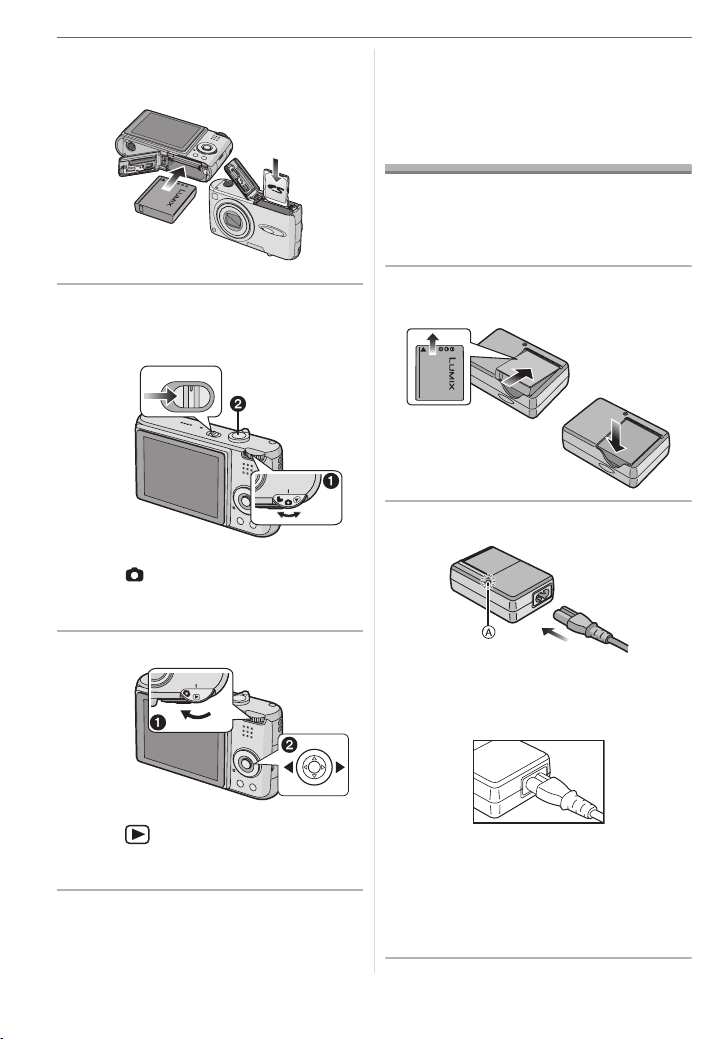
Подготовка
2 Вставить аккумулятор и карту.
(P12, 13)
3 Для съемки включите
фотокамеру.
•Установите часы. (P16)
OFF
ON
1 Установить диск рабочего режима
на [ ].
2 Для съемки нажмите кнопку
затвора. (P22)
4 Воспроизведение снимков.
Подзарядка
аккумулятора при
помощи зарядного
устройства
При поставке фотокамеры,
аккумулятор не заряжен. Следует
подзарядить аккумулятор перед
использованием.
1 Прикрепите аккумулятор.
Соблюдайте полярность.
2 Подключите кабель питания.
•Кабель питания входит в гнездо
питания не полностью. Остается
зазор, как показано на рисунке.
1 Установить диск рабочего режима
на [ ].
2 Выберите снимок для просмотра.
(P32)
10
VQT0W02
•Когда зарядка начнется, индикатор
[CHARGE] загорится A зеленым
цветом.
•Когда зарядка будет завершена
(приблизительно, через 130 мин)
индикатор [CHARGE] A погаснет.
Page 11
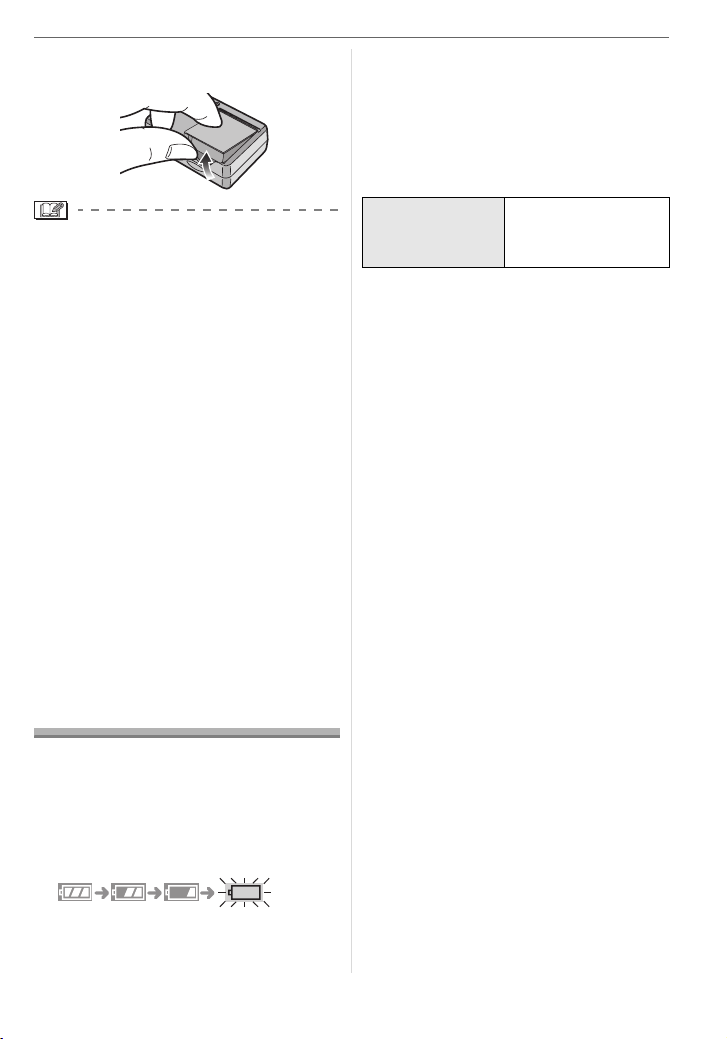
3 После окончания зарядки
отсоедините аккумулятор.
•По окончании подзарядки отсоедините
кабель питания от электрической
розетки.
•При работе и зарядке аккумулятор
нагревается. Также нагревается и
фотокамера. Это не свидетельствует о
неисправности.
•Если с момента заряда аккумулятора
прошло много времени, он может
разрядиться. Если аккумулятор
разрядился, зарядите его.
•Используйте специально
предназначенные зарядное
устройство и аккумулятор.
•Подзаряжать аккумулятор
зарядным устройством внутри
помещения.
•Не разбирать или изменять
зарядное устройство.
Об аккумуляторах
(время заряда/и количество
снимков)
∫ Индикатор батареек
Оставшийся заряд аккумулятора
отображается на экране. [Заряд не
отображается, если используется
адаптер перем. тока (DMW-AC5 не
входит в комплект поставки).]
Подготовка
отключении монитора ЖКД.) Зарядите
аккумулятор или замените его
полностью заряженным.
∫ Срок службы аккумуляторов
Количество записанных снимков
(согласно стандарту CIPA в
нормальном режиме съемки)
Количество
записываемых
снимков
Приблизительно
320 снимков
(Приблизительно
160 мин)
Условия записи по стандарту СIPA
•Температура: 23 °C/
Влажность: 50% при включенном
мониторе ЖКД.
•Використання Panasonic картки пам'яті
SD (16 МБ)
¢1
¢2
•Используя поставляемый аккумулятор.
•Начиная запись по истечении
30 секунд после включения
фотокамеры. (Если функция
стабилизатора оптического
изображения установлена в положение
[MODE1].)
•Запись производится каждые
30 секунд, через раз включается
полная вспышка.
•Рычажок трансфокатора
поворачивается от телережима к
широкоугольному режиму или
наоборот при каждой записи.
•Фотокамера выключается после
каждых 10 снимков.
•CIPA – это аббревиатура от
[Camera & Imaging Products Association].
¢1
Количество записываемых снимков
уменьшается при использовании
повышенной яркости ЖКД или
режима верхнего ракурса (P37).
¢2
Карта не поставляется.
•Индикатор станет красным и замигает.
(Индикатор состояния мигает при
11
VQT0W02
Page 12

Подготовка
Количество записываемых снимков
может изменяться в зависимости от
промежутка времени между
снимками.
Если промежуток времени между
снимками удлиняется, количество
снимков уменьшается.
[Например, при записи каждые 2
минуты количество снимков
уменьшается приблизительно до
80.]
Время воспроизведения
Время
воспроизведе
ния
Количество записываемых снимков и
время воспроизведения будет
изменяться в зависимости от рабочих
условий и условий хранения
аккумулятора.
∫ Зарядка
Время
подзарядки
Время зарядки и количество снимков с
дополнительным аккумулятором
(CGA-S005E) соответствуют
вышеуказанным.
•Когда подзарядка начнется, загорится
индикатор [CHARGE].
∫ Когда мигает индикатор [CHARGE]
•Батарея переразряжена (излишне
разряжена). Через некоторое время
лампочка загорится, и начнется
обычная зарядка.
•Если температура батареи слишком
высокая или слишком низкая,
лампочка [CHARGE] мигает, и зарядка
занимает больше времени, чем
обычно.
•Контакты зарядного устройства либо
полюса батареи загрязнены. В таком
случае протрите их сухой тканью.
Приблизительно 360 мин
Приблизительно 130 мин
•Если рабочее время фотокамеры
стало чрезвычайно коротким, даже
при правильно заряженном
аккумуляторе, скорее всего истек срок
его эксплуатации. Приобретите новый
аккумулятор.
∫ Условия подзарядки
•Заряжайте аккумулятор при
температуре от 10 oС до 35 oС .
(Температура аккумулятора должна
быть такой же.)
•При низкой температуре
характеристики работы аккумулятора
могут временно ухудшиться и рабочее
время может стать короче (например,
во время катания на лыжах/
сноуборде).
Установка/изъятие
аккумулятора
•Убедитесь, что фотокамера
выключена и объектив задвинут.
1 Сдвиньте запирающий
рычажок в направлении
стрелки и откройте крышку
карты/аккумулятора.
OPEN LOCK
•Всегда используйте оригинальные
аккумуляторы Panasonic
(CGA-S005E).
2 Вставка:
Вставьте полностью
заряженный аккумулятор.
Соблюдайте полярность.
12
VQT0W02
Page 13
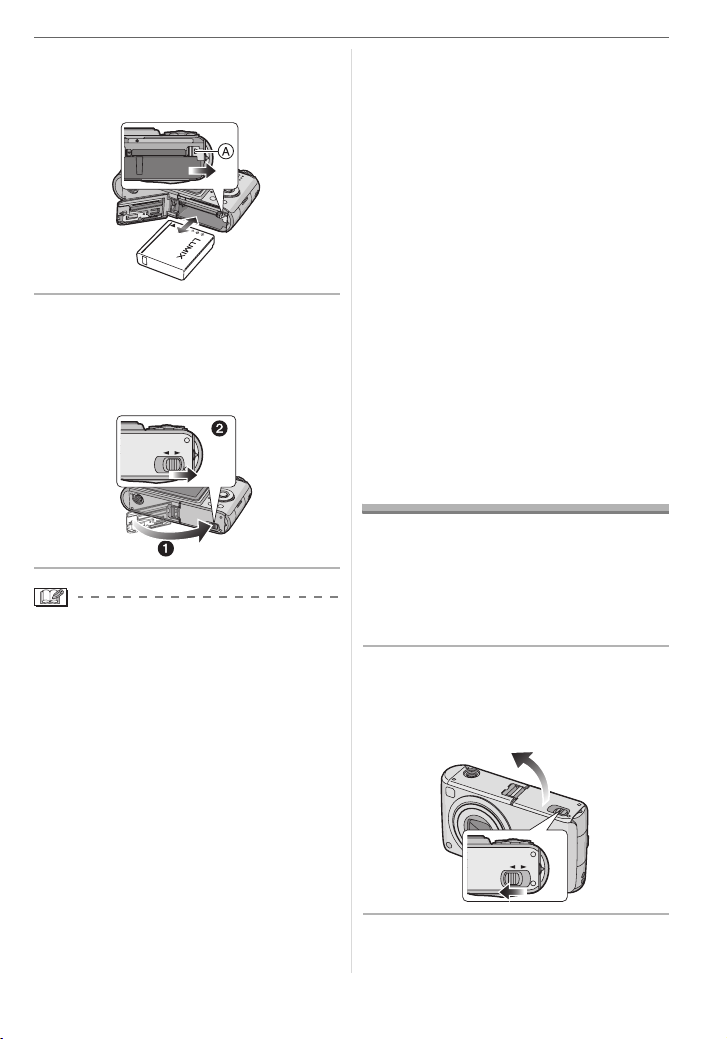
Извлечение:
Сдвинуть блокировку A для
изъятия аккумулятора.
3 1 Закрыть дверцу карты/
аккумулятора.
2 Сдвиньте запирающий
рычажок в направлении
стрелки.
OPEN LOCK
•После использования извлеките
аккумулятор. Храните вынутый
аккумулятор в специальном футляре
(входит в комплект поставки).
•Если полностью заряженные
аккумуляторы находились в фотокамере
на протяжении более 24 часов,
установки часов будут храниться в
фотокамере не менее 3 месяцев даже
после извлечения аккумуляторов. (Если
вставить недостаточно заряженную
батарею, период сохранения настройки
часов может быть короче.) Однако,
после этого периода настройка часов
отменяется. В таком случае настройте
часы повторно. (P16)
•Не вынимайте карту памяти или
батарейки/аккумуляторы если
Подготовка
фотокамера обращается к
встроенной памяти или карте. Это
может привести к повреждению
данных. (P14)
•Не вынимайте батарею, если
фотокамера включена, поскольку в
противном случае настройки
фотокамеры могут быть сохранены
неправильно.
•Вынимайте батарею только после
выключения монитора ЖКД и
индикатора состояния (зеленого), в
противном случае настройки
фотокамеры могут быть сохранены
неправильно.
•Поставляемый аккумулятор
предназначен только для данной
камеры. Не используйте его с
любым другим оборудованием.
Установка/
Извлечение карты
•Убедитесь, что фотокамера
выключена и объектив задвинут.
•Подготовьте карту памяти SD (не
входит в комплект поставки) или карту
MultiMediaCard (не входит в комплект
поставки).
1 Сдвиньте запирающий
рычажок в направлении
стрелки и откройте крышку
карты/аккумулятора.
OPEN LOCK
13
VQT0W02
Page 14
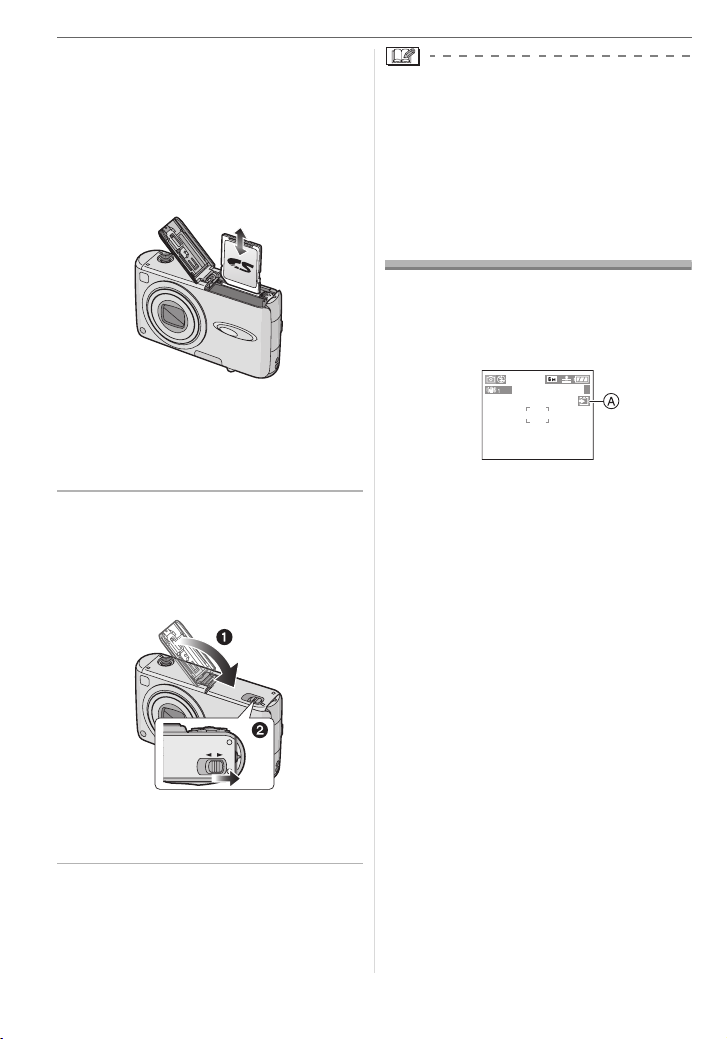
Подготовка
2 Вставка:
Полностью вставьте карточку,
пока не раздастся щелчок и
карточка не зафиксируется.
Извлечение:
Нажмите карту до щелчка,
затем ровно вытяните ее.
•Карта и данные могут быть
повреждены, если карта
вставляется или вынимается при
включенной камере.
•Рекомендуется использование
карты памяти SD производства
компании Panasonic.
Информация о карте
∫ Обращение к карте
Индикатор обращения к карточке A
загорается красным при записи снимков
на карточку.
•Проверьте ориентацию карты.
•Не трогайте выводы на обратной
стороне карты.
•Карту можно повредить, если
вставить не до конца.
3 1 Закрыть дверцу карты/
аккумулятора.
2 Сдвиньте запирающий
рычажок в направлении
стрелки.
OPEN LOCK
•Если дверца карты/аккумулятора не
закрывается до конца, следует
изъять карту и ввести ее снова.
3
При горящем индикаторе обращения к
памяти, при считывании или удалении
снимков и форматировании карты
запрещается выполнять следующие
действия:
•выключать камеру.
•извлекать аккумулятор или карту.
•сотрясать или ударять фотокамеру.
•не отсоединяйте сетевой адаптер
переменного тока (DMW-AC5;
поставляется отдельно).
Карта или ее содержимое могут быть
повреждены и фотокамера может
неправильно функционировать.
∫ Информация об обращении с
картой
Периодически переписывайте ценные
снимки/видеоролики с карточки на
персональный компьютер (P86). Данные
на карте могут быть повреждены или
потеряны в результате воздействия
электромагнитных волн, статического
электричества, поломки данной
фотокамеры или дефекта карты.
14
VQT0W02
Page 15
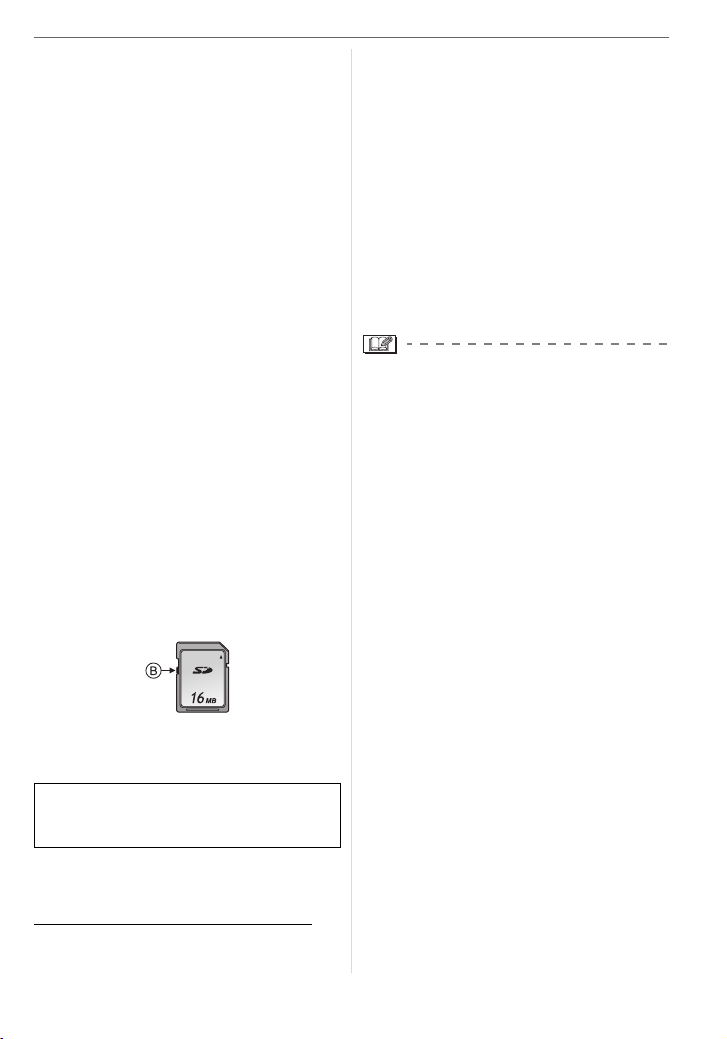
•Не форматируйте карточку на
персональном компьютере или на
другом оборудовании. Если карта была
отформатирована с помощью
компьютера или другого устройства,
для обеспечения ее нормальной
работы повторно отформатируйте ее с
помощью фотокамеры. (P85)
∫ Карта памяти SD (не входит в
комплект поставки) и
MultiMediaCard (не входит в
комплект поставки)
•Карта памяти SD и карта
MultiMediaCard представляют собой
небольшие, легкие, съемные внешние
карты.
•Карта памяти SD имеет высокую
скорость чтения/записи. Карта памяти
SD оснащена переключателем защиты
от записи B, который блокирует
запись и форматирование карты.
(Когда переключатель установлен в
положение [LOCK], записать или
стереть данные на карте или
форматировать карту невозможно.
Если переключатель не установлен в
положение блокировки записи, эти
функции становятся доступными.)
Карта памяти SD
Подготовка
•Информация о количестве
записываемых снимков и времени
записи для карт памяти SD всех
объемов приведена на P106.
•Фотокамера поддерживает карты
памяти SD, отформатированные в
системах FAT12 и FAT16 в
соответствии с техническими
характеристиками карты памяти SD.
•Фотокамера не позволяет записывать
видео на карты MultiMediaCard. Для
записи видео рекомендуется
пользоваться картами памяти High
Speed SD. (P59)
•Карта MultiMediaCard имеет более
медленную скорость чтения/записи,
чем карта памяти SD. При
использовании карты MultiMediaCard
некоторые функции могут выполняться
немного медленнее, чем указано в
технических характеристиках.
•Храните карту памяти вдали от детей
во избежание ее проглатывания.
•В данной фотокамере можно
использовать карты памяти SD
следующего объема (от 8 МБ до 2 ГБ).
8 МБ, 16 МБ, 32 МБ, 64 МБ, 128 МБ,
256 МБ, 512 МБ, 1 ГБ,
2 ГБ (максимальный объем)
Самую новую информацию можно найти
на следующем веб-сайте:
http://panasonic.co.jp/pavc/global/cs
(Сайт только на английском языке.)
15
VQT0W02
Page 16
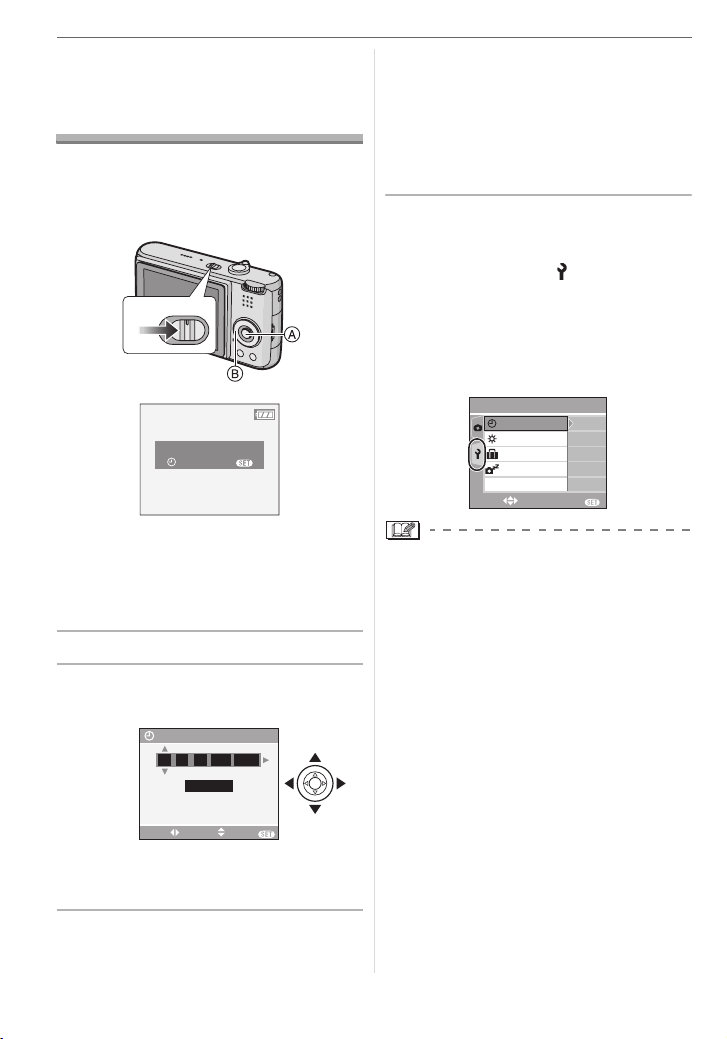
Подготовка
Настройка даты/
времени (Настройка
часов)
∫ Начальная установка
Часы не установлены, поэтому при
включении фотокамеры появится
следующий экран.
OFF
ON
УСАНОВИТЕ ЧАСЫ
УСТ. ЧАСОВ
A: Кнопка [МЕNU/SET]
B: Кнопки курсора
•Экран исчезнет примерно через
5 секунд. Повторно включите
фотокамеру.
1 Нажмите [МЕNU/SET].
2 Для выбора даты и времени
нажмите 3/4/2/1.
УСТ. ЧАСОВ
00 00
:
ВЫБР. УСТ. ВЫХ.
•2/1: Выберите нужный элемент.
•3/4: Установите порядок
отображения даты и времени.
11
Д/М/Г
ЯНВ
..
.
MENU
2006
MENU
3 Чтобы закрыть меню,
несколько раз нажмите [MENU/
SET].
•После завершения настройки часов
выключите камеру. Повторно
включите камеру и убедитесь, что
часы установлены правильно.
∫ Изменение настройки часов
1 Для входа в меню нажмите [MENU/
SET], а затем нажмите 2.
2 Для выбора пункта [ ] меню [НАСТР.]
нажмите 4, а затем нажмите 1.
3 Для выбора [УСТ. ЧАСОВ] нажмите
3/4, а затем нажмите 1.
Установите, как было показано
ранее.
1
ВЫХ.
n
OFF
2MIN.
OFF
/
4
0
MENU
НАСТР.
УСТ. ЧАСОВ
МОНИТОР
ДАТА ПОЕЗДКИ
ЭКОН. ЭНЕРГ.
ECO
ЭКОНОМ. РЕЖ.
ВЫБР.
•Если полностью заряженные
аккумуляторы находились в
фотокамере на протяжении более
24 часов, установки часов будут
храниться в фотокамере не менее
3 месяцев даже после извлечения
аккумуляторов.
•Можно установить год от 2000 до 2099.
Используется 24-ти часовая система.
•Если дата не установлена, она не будет
печататься на снимках, даже если
фотосалон предоставляет такую
услугу. (P79)
16
VQT0W02
Page 17
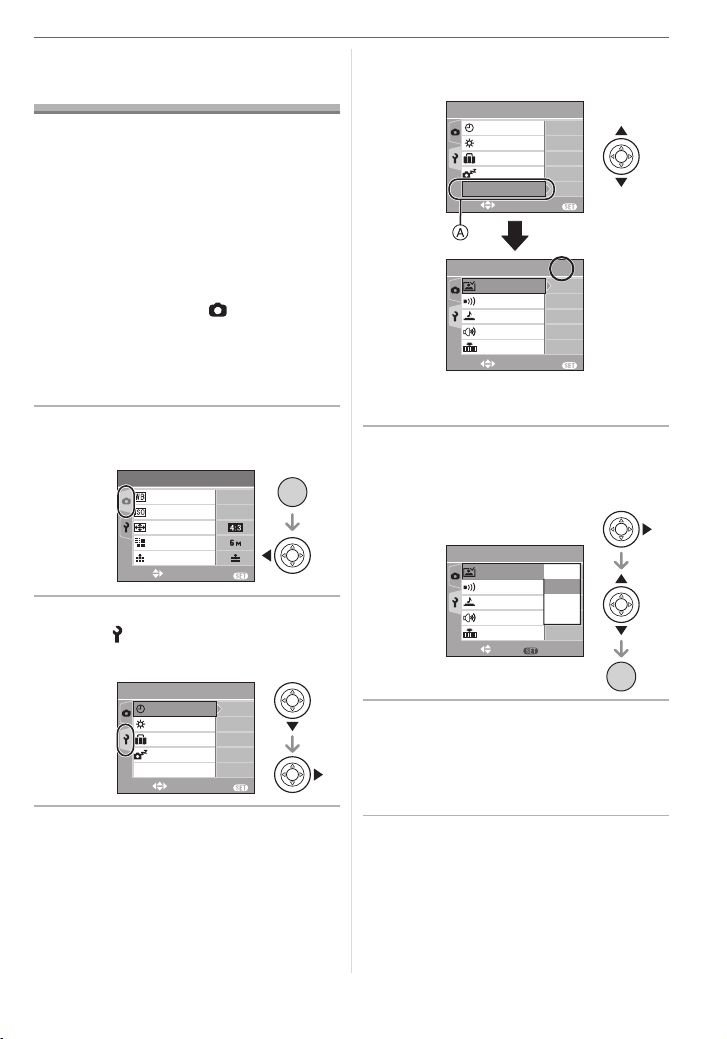
О меню НАСТР.
(НАСТРОЙКА)
•Установите параметры в соответствии
с рекомендациями. (Описание пунктов
меню приведено на страницах с P18 по
21.)
•Перечень пунктов меню зависит от
режима, выбранного с помощью диска
рабочего режима (P4).
На следующем примере показано, как
установить [АВТ. ПРОСМ.] в
нормальном режиме [ ].
•Для восстановления настроек к их
первоначальным значениям на момент
покупки фотокамеры выберите
[СБРОС] (P20).
1 Нажмите [MENU/SET] и затем
нажмите 2.
1
ВЫХ.
ВЫХ.
AUTO
AUTO
1
n
OFF
2MIN.
OFF
/
3
MENU
/SET
MENU
/
4
0
MENU
ЗАП.
БАЛ. БЕЛ.
СВЕТОЧУВСТ.
ФОРМАТ
РАЗР. КАДРА
КАЧЕСТВО
ВЫБР.
2 Чтобы выбрать значок [НАСТР.]
меню [ ] нажмите 4 и затем
нажмите 1.
НАСТР.
УСТ. ЧАСОВ
МОНИТОР
ДАТА ПОЕЗДКИ
ЭКОН. ЭНЕРГ.
ECO
ЭКОНОМ. РЕЖ.
ВЫБР.
Подготовка
3 Для выбора пункта меню
нажмите 3/4.
1
ВЫХ.
LEVEL3
ВЫХ.
/
n
OFF
2MIN.
OFF
2/
1SEC.
4
0
MENU
4
MENU
НАСТР.
УСТ. ЧАСОВ
МОНИТОР
ДАТА ПОЕЗДКИ
ЭКОН. ЭНЕРГ.
ECO
ЭКОНОМ. РЕЖ.
ВЫБР.
НАСТР.
АВТ. ПРОСМ.
ЗВУК. СИГН.
ЗАТВОР
ГРОМКОСТЬ
СБРОС №
ВЫБР.
•Для перехода к следующему экрану
нажмите A, а затем нажмите 4.
4 Нажмите 1, для выбора
параметра нажмите 3/4 а
затем нажмите [МЕNU/SET].
УСТ.
2/
4
OFF
1SEC.
3SEC.
ZOOM
LEVEL
3
MENU
MENU
/SET
НАСТР.
ВЫБР.
АВТ. ПРОСМ.
ЗВУК. СИГН.
ЗАТВОР
ГРОМКОСТЬ
СБРОС №
5 Чтобы закрыть меню, нажмите
[МЕNU/SET].
•Кроме того, для закрытия меню
можно наполовину нажать кнопку
затвора.
17
VQT0W02
Page 18
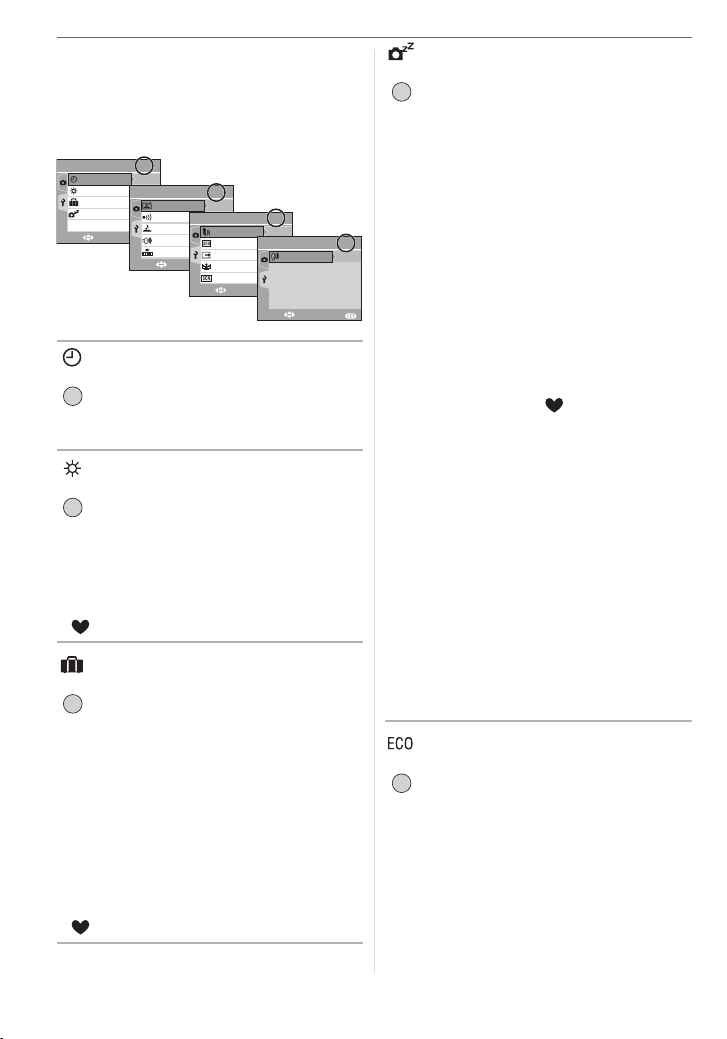
Подготовка
∫ Об экраном меню
•Имеются 4 экрана меню (1/4, 2/4, 3/4 и 4/4).
•Переключаться между экранами в
любом меню можно путем поворота
рычажка трансфокатора.
1
ВЫХ.
ВЫБР.
/
n
НАСТР.
OFF
1MIN.
OFF
4
0
АВТ. ПРОСМ.
ЗВУК. СИГН.
ЗАТВОР
MENU
ГРОМКОСТЬ
СБРОС №
НАСТР.
EXIT
ВЫБР.
2
/
4
1SEC.
СБРОС
LEVEL
3
РЕЖИМ USB
OFF
ВИДЕО ВЫХ.
MENU
ФОРМАТ ТВ
МЕНЮ СЦЕН
EXIT
ВЫБР.
3
/
НАСТР.
NTSC
AUTO
4
MENU
ЯЗЫК
4
PУC
ВЫХ.
/
4
MENU
НАСТР.
УСТ. ЧАСОВ
МОНИТОР
ДАТА ПОЕЗДКИ
ЭКОН. ЭНЕРГ.
ECO
ЭКОНОМ. РЕЖ.
ВЫБР.
[УСТ. ЧАСОВ]
Для открытия меню [НАСТР.] нажмите
MENU
[ ], а затем выберите необходимый
/SET
параметр. (P17)
Изменить дату и время. (P16)
[МОНИТОР]
Для открытия меню [НАСТР.] нажмите
MENU
[ ], а затем выберите необходимый
/SET
параметр. (P17)
Выберите яркость монитора ЖКД из
7 возможных значений.
•Параметр [МОНИТОР] также
оказывает влияние на простой режим
[].
[ДАТА ПОЕЗДКИ]
Для открытия меню [НАСТР.] нажмите
MENU
[ ], а затем выберите необходимый
/SET
параметр. (P17)
[SET]: При съемке записывается день
отпуска, когда была сделана
фотография.
[OFF]: При съемке не записывается
день отпуска, когда была
сделана фотография.
• Обратитесь к P57 за информацией о
настройке [ДАТА ПОЕЗДКИ].
•Параметр [ДАТА ПОЕЗДКИ] также
оказывает влияние на простой режим
[].
18
VQT0W02
[ЭКОН. ЭНЕРГ.]
Для открытия меню [НАСТР.] нажмите
MENU
[ ], а затем выберите необходимый
/SET
параметр. (P17)
[1MIN.]/[2MIN.]/[5MIN.]/[10MIN.]:
Режим экономии энергии
включается (фотокамера
автоматически выключается для
продления срока службы
батареек), если фотокамера не
используется в течение периода
времени, выбранного в этом
параметре.
[OFF]: Режим экономии энергии не
включается.
•Чтобы отключить режим экономии
энергии, наполовину нажмите кнопку
затвора или выключите и снова
включите фотокамеру.
•В простом режиме [ ], и в режиме
экономии, параметр экономии энергии
устанавливается на [2MIN.].
•При использовании сетевого адаптера
переменного тока (DMW-AC5; не
входит в комплект поставки), при
подключении к компьютеру или
принтеру, при записи или
воспроизведении видео, а также при
показе слайдовфункция экономии
энергии не включается. (Однако,
установка для режима экономии
энергии зафиксирована в положении
[10MIN.] во время воспроизведения
ручного показа слайдов или его
остановки.)
[ЭКОНОМ. РЕЖ.]
Для открытия меню [НАСТР.] нажмите
MENU
[ ], а затем выберите необходимый
/SET
параметр. (P17)
Срок службы батареек увеличивается
за счет снижения яркости монитора
ЖКД и его автоматического
отключения, если фотокамера не
используется в режиме записи.
Page 19
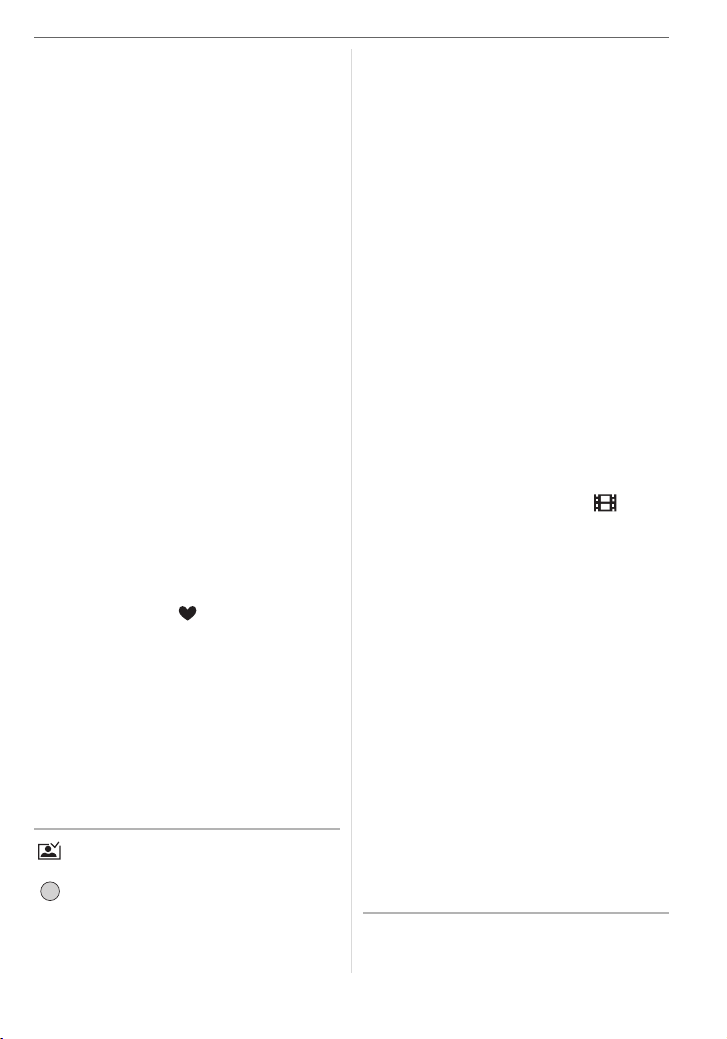
[LEVEL 1]: Монитор ЖКД отключается,
если фотокамера не
используется в режиме
записи на протяжении
примерно 15 секунд.
[LEVEL 2]: Монитор ЖКД отключается,
если фотокамера не
используется в режиме
записи на протяжении
примерно 15 секунд или на
протяжении примерно
5 секунд после съемки.
[OFF]: Экономичный режим не
может быть включен.
•Во время экономии, во время зарядки
вспышки монитор ЖКД выключается.
•При выключении монитора ЖКД
загорается индикатор состояния. Для
включения ЖКД монитора необходимо
нажать любую кнопку.
•В экономном режиме параметр
экономии энергии устанавливается на
[2MIN.].
[Однако, при использовании сетевого
адаптера (DMW-AC5; не входит в
комплект поставки) режим экономии
энергии не включается.]
•Экономный режим не включается в
простом режиме [ ], при
использовании сетевого адаптера
переменного тока (DMW-AC5; не
входит в комплект поставки), в режиме
видеосъемки, при отображении экрана
меню либо установленном
автоматическом таймере.
•Яркость монитора ЖКД не снижается
при съемке в режиме повышенной
яркости ЖКД и в режиме верхнего
ракурса.
[АВТ. ПРОСМ.]
Для открытия меню [НАСТР.] нажмите
MENU
[ ], а затем выберите необходимый
/SET
параметр. (P17)
[1SEC.]: Записанный снимок
отображается автоматически
Подготовка
на экране приблизительно на
1 секунду.
[3SEC.]: Записанный снимок
отображается автоматически
на экране приблизительно на
3 секунды.
[ZOOM]: Записанный снимок
отображается автоматически
на экране приблизительно на
1 секунду. После этого снимок
увеличивается в 4 раза и
отображается на экране
приблизительно на 1 секунду.
Этот режим удобен для
проверки фокусировки.
Снимки, записанные в режиме
автоматической настройки
значений экспозиции, в
режиме серийной съемки и при
съемке со звуком , не
увеличиваются даже при
выборе опции [ZOOM].
[OFF]: Записанный снимок не
отображается автоматически.
•Функция автоматического просмотра
недоступна в режиме видео [ ].
•При записи снимков в, в режиме
автоматической настройки значений
экспозиции (P44) или в режиме
серийной съемки (P46) функция
автоматического просмотра
включается независимо от настройки
функции автоматического просмотра.
(Снимок не увеличивается.)
•Функция автоматического просмотра
независимо от ее настроек
включается при записи снимков с
аудио (P70). (Снимки не
увеличиваются.)
•Функция автоматического просмотра
недоступна при съемке в режиме
автоматической настройки значений
экспозиции и в режиме серийной
съемки, в режиме видеосъемки и при
установке [ЗАП. ЗВУКА] либо
[АВТОПОРТРЕТ] в режиме сцены в
положение [ON].
19
VQT0W02
Page 20
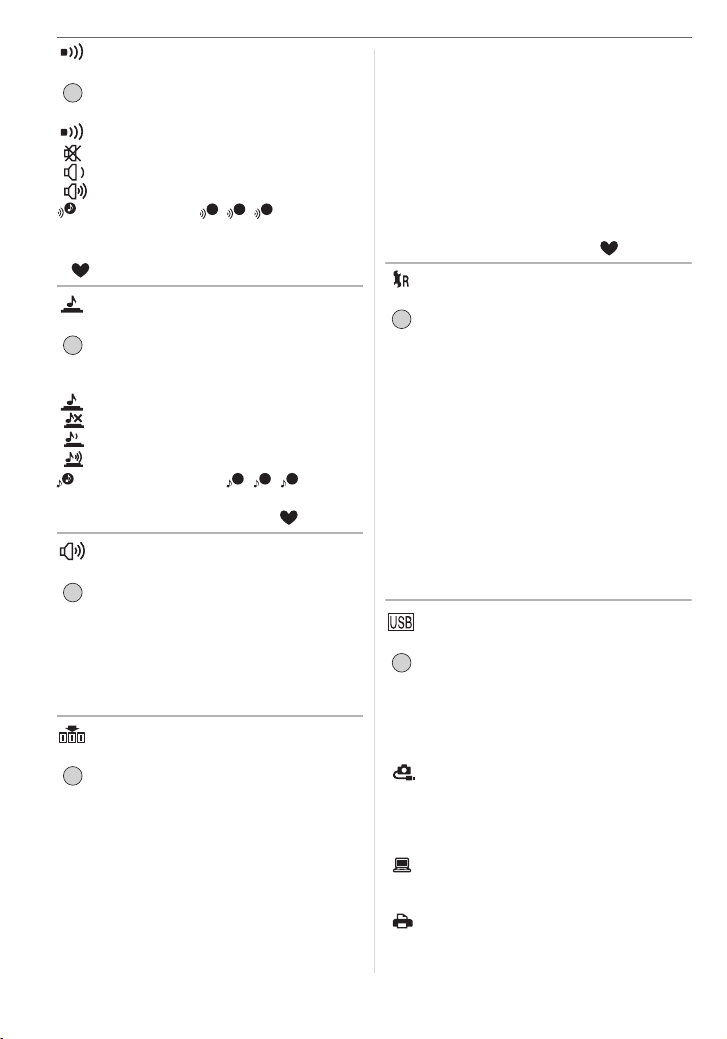
Подготовка
[ЗВУК. СИГН.]
Для открытия меню [НАСТР.] нажмите
MENU
[ ], а затем выберите необходимый
/SET
параметр. (P17)
[УРОВ. СИГН.]:
[]:Нет рабочего звука
[]:Тихий рабочий звук
[]:Громкий рабочий звук
[ТОН СИГН.]: //
1 2 3
•Параметр [ЗВУК. СИГН.] также
оказывает влияние на простой режим
[].
[ЗАТВОР]
Для открытия меню [НАСТР.] нажмите
MENU
[ ], а затем выберите необходимый
/SET
параметр. (P17)
Выбрать громкость звука затвора.
[ГPOMК. ЗАТВОРA]
[]:Нет звука затвора
[]:Тихий звук затвора
[]:Громкий звук затвора
[ЗАТВОР СИГХ.]: //
1 2 3
•Параметр [ЗАТВОР] также оказывает
влияние на простой режим [ ].
[ГРОМКОСТЬ]
Для открытия меню [НАСТР.] нажмите
MENU
[ ], а затем выберите необходимый
/SET
параметр. (P17)
Может быть задана одна из 7 ступеней
громкости динамиков: от 6 до 0.
•При присоединении камеры к
телевизору, громкость динамиков
телевизора не изменяется.
[СБРОС №]
Для открытия меню [НАСТР.] нажмите
MENU
[ ], а затем выберите необходимый
/SET
параметр. (P17)
Установите этот параметр, если номер
файла следующей записи должен
начинаться с 0001. (Номер папки изменяется,
а номер файла начинается с 0001.)
•Номера папок устанавливаются в
диапазоне от 100 до 999.
При достижении номера 999 его уже нельзя
сбросить. Рекомендуется сохранить данные
20
VQT0W02
на компьютере или другом носителе
информации и отформатировать карту.
•Для сброса номера папки до 100
сначала отформатируйте карту (P85),
а затем сбросьте номер папки с
помощью этой функции.
Появится экран сброса номера папки.
Для сброса номера папки выберите [ДА].
•Подробная информация о номерах
файлов и папок приведена на P87.
•Параметр [СБРОС №] также оказывает
влияние на простой режим [ ].
[СБРОС]
Для открытия меню [НАСТР.] нажмите
MENU
[ ], а затем выберите необходимый
/SET
параметр. (P17)
Восстанавливаются исходные значения
параметров меню [ЗАП.] или [НАСТР.].
•Кроме того, при сбросе настроек
[НАСТР.] также сбрасываются
параметры [РЕБЕНОК1]/[РЕБЕНОК2]
(P54) в режиме сцены и количество
дней, прошедших с даты отъезда
[ДАТА ПОЕЗДКИ] (P57). Также,
установка [ИЗБРАННОЕ] (P75)
фиксируется в положении [OFF], а
установка [ПОВЕРН. ЖКД] (P76)
фиксируется в положении [ON].
•Номер папки и настройки часов не
изменяются.
[РЕЖИМ USB]
Для открытия меню [НАСТР.] нажмите
MENU
[ ], а затем выберите необходимый
/SET
параметр. (P17)
Перед или после подключения
фотокамеры к компьютеру или принтеру с
помощью кабеля USB (поставляется)
выберите систему связи USB.
[ ВЫБРАТЬ ВКЛ. СОЕДИН.]:
При подключении фотокамеры к
компьютеру или принтеру с
поддержкой PictBridge выберите [PC]
или [PictBridge (PTP)].
[PC]:
Выберите после или перед
подключением к компьютеру.
[ PictBridge (PTP)]:
Выберите после или перед подключением
к принтеру с поддержкой PictBridge.
Page 21
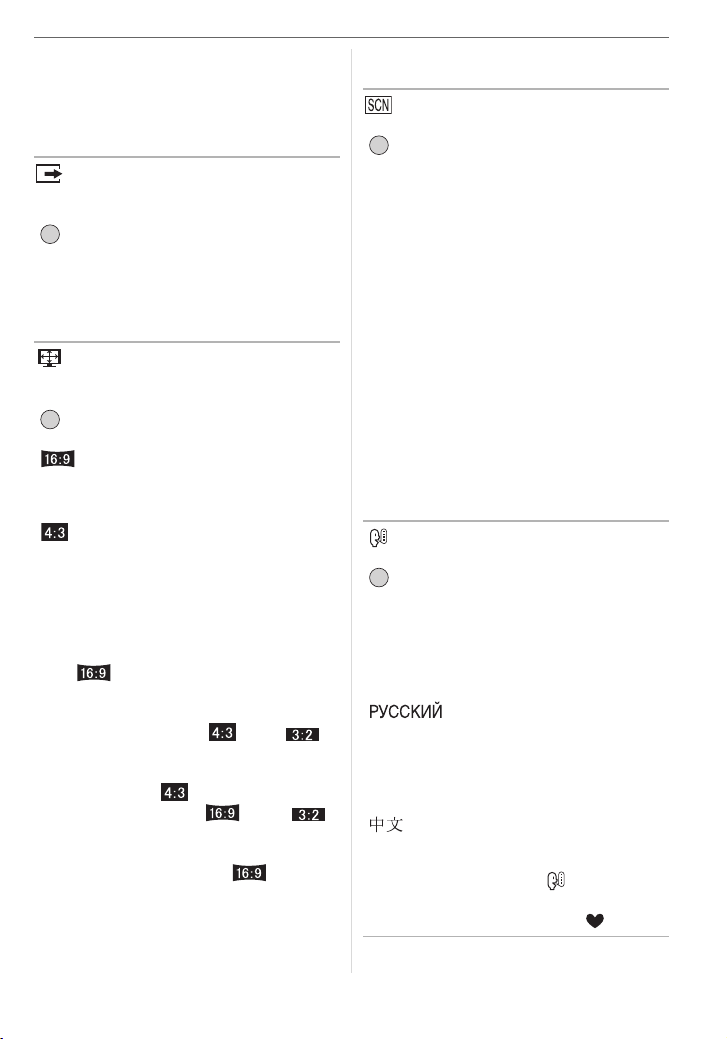
•При выборе [PC], фотокамера
подключается при помощи системы
связи массовой памяти USB.
•При выборе [PictBridge (PTP)] фотокамера
подключается при помощи системы связи
PTP (Picture Transfer Protocol).
[ВИДЕО ВЫХ.]
(Только режим воспроизведения)
(P93)
Для открытия меню [НАСТР.] нажмите
MENU
[ ], а затем выберите необходимый
/SET
параметр. (P17)
[NTSC]: Выбран выход видео для
системы NTSC.
[PAL]: Выбран выход видео для
системы PAL.
[ФОРМАТ ТВ]
(Только режим воспроизведения)
Для открытия меню [НАСТР.] нажмите
MENU
[ ], а затем выберите необходимый
/SET
параметр. (P17)
[]:
Выберите данный режим при
соединении камеры с телевизором с
форматом экрана 16:9.
[]:
Выберите данный режим при
соединении камеры с телевизором с
форматом экрана 4:3.
•Этот режим подходит для
воспроизведения изображений
записанных с форматом кадра
[ ] в полноэкранном режиме на
телевизоре с форматом экрана
16:9. Изображения, записанные с
форматом кадра [ ] или [ ]
отображаются с черными полосами
справа и слева экрана.
•При выборе [ ] снимки, записанные
с форматом кадра [ ] либо [ ],
отображаются с черными полосами
сверху и снизу экрана.
•Если выбран режим [ ] и для
вывода изображений (P93)
используется аудио-видео кабель
(входит в комплект поставки) на
Подготовка
ЖКД изображения отображаются
вертикально.
[МЕНЮ СЦЕН]
Для открытия меню [НАСТР.] нажмите
MENU
[ ], а затем выберите необходимый
/SET
параметр. (P17)
[AUTO]: [РЕЖИМ СЦЕНЫ] меню
отображается автоматически
при настройке диска рабочего
режима на режим сцены.
Выберите необходимый режим
сцены. (P48)
[OFF]: Меню [РЕЖИМ СЦЕНЫ] не
отображается при установке
диска рабочего режима в
режим сцены, и если при этом
фотокамера работает в
выбранном режиме сцены.
Чтобы изменить режим сцены,
для отображения меню
[РЕЖИМ СЦЕНЫ] нажмите
кнопку [MENU/SET], а затем
выберите необходимый режим
сцены.
[ЯЗЫК]
Для открытия меню [НАСТР.] нажмите
MENU
[ ], а затем выберите необходимый
/SET
параметр. (P17)
Выберите требуемый язык из
предлагаемых языков. Установите
требуемый язык выбрав 3/4 и
подтвердите выбор нажатием на кнопку
[MENU/SET].
[]:русский
[ENGLISH]: английский
[DEUTSCH]: немецкий
[FRANÇAIS]: французский
[ESPAÑOL]: испанский
[ITALIANO]: итальянский
[]:
китайский (традиционный)
•Если по ошибке был установлен другой
язык, для выбора необходимого языка
выберите пункт меню [ ].
•Параметр [ЯЗЫК] также оказывает
влияние на простой режим [ ].
21
VQT0W02
Page 22
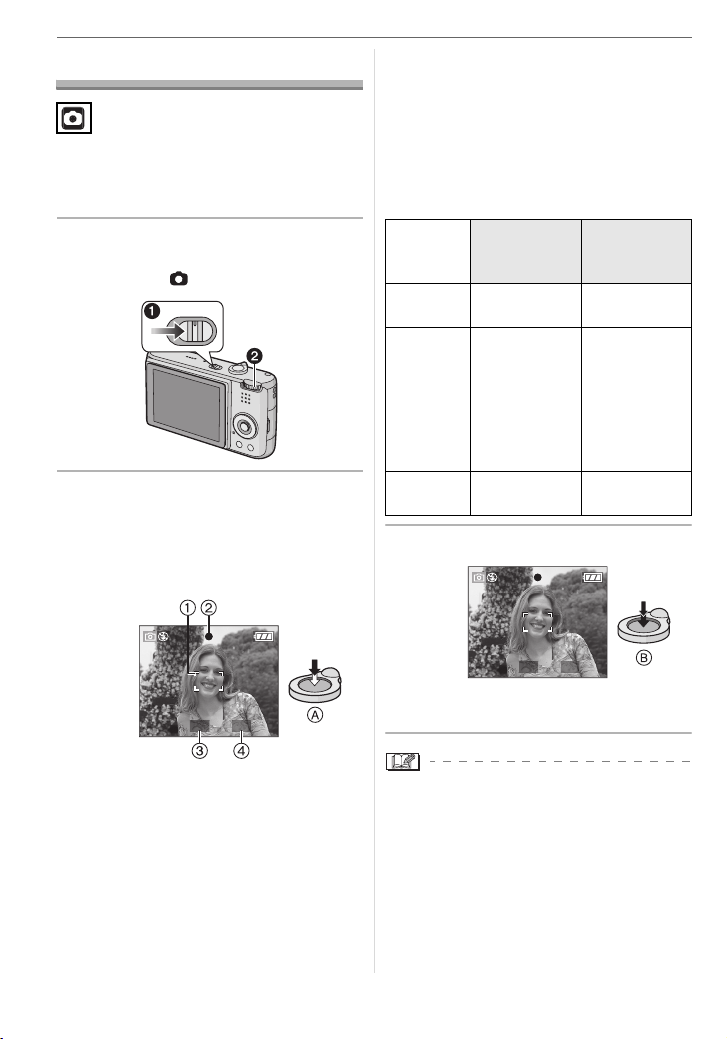
Основные сведения
Основные сведения
Съемка
Фотокамера автоматически выбирает
скорость затвора и показатель
диафрагмы в соответствии с яркостью
объекта съемки.
1 1 Включите фотокамеру.
2 Выберите нормальный
режим [ ].
OFF
ON
2 Наведите участок
автофокусировки 1 на точку,
на которой необходимо
сфокусироваться, и нажмите
кнопку затвора наполовину.
фокусировки (AF) не появится пока
объект не попадет в фокус. (P70)
•При использовании цифрового
увеличения или при съемке в
условиях недостаточного освещения
участок автофокусировки
отображается большим, чем обычно.
(P70)
Когда объект
не
Когда объект
сфокусирован
сфокусирован
Индикатор
фокусировки
Участок
автофокусировки
Мигает
(зеленый)
Изменяет
цвет с белого
на красный
или участок
Вкл
(зеленый)
Изменяет
цвет с
белого на
зеленый
автофокусировки
отсутствует
Звук 4 звуковых
сигнала
2 звуковых
сигнала
3 Сделайте снимок.
1/25F2.8
•A: Для фокусировки нажмите
наполовину кнопку затвора.
•Загорится индикатор фокусировки
2, а затем отобразятся показатель
диафрагмы 3 и скорость затвора 4.
•Если в режиме AF используются
функции 5-зонной фокусировки или
3-зонной фокусировки (высокая
скорость), область автоматической
22
VQT0W02
1/25F2.8
•B: Чтобы сделать снимок, нажать
кнопку затвора до конца.
•Перед съемкой рекомендуется
проверить правильность установки
часов. (P16)
•При нажатии кнопки затвора экран на
мгновение может стать светлым или
темным. Данная функция способствует
настройке фокуса и не влияет на
записываемый снимок.
Page 23
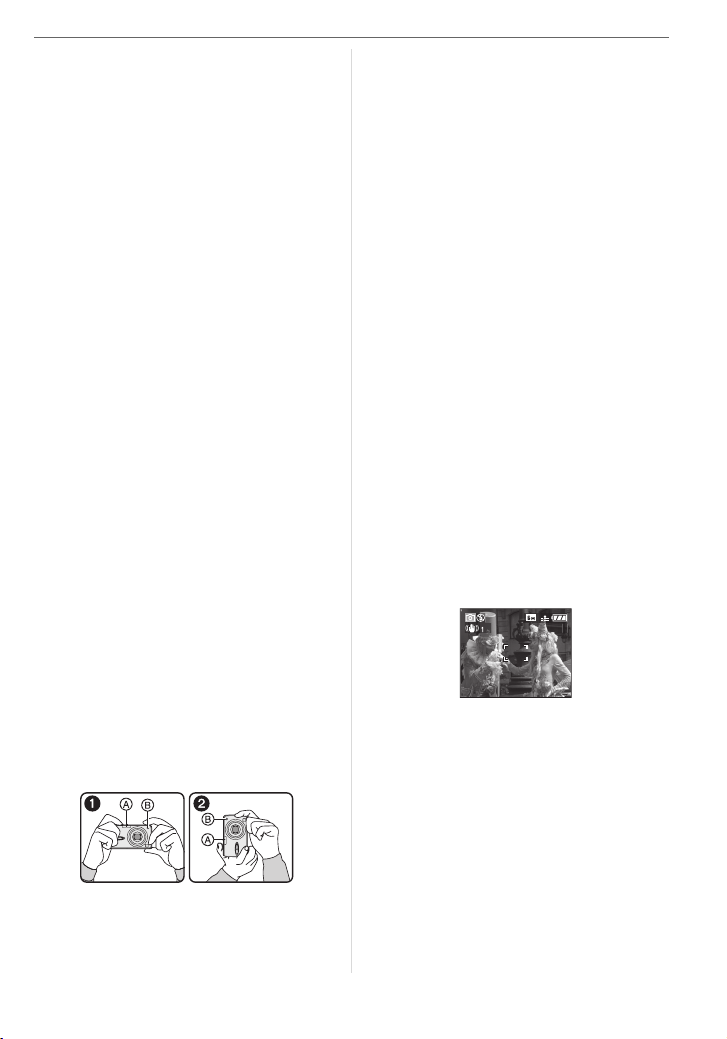
•При установленном периоде времени
для функции экономии энергии (P18)
фотокамера автоматически
выключается, если съемка не
производится в течение
установленного периода времени. Для
работы с фотокамерой наполовину
нажмите кнопку затвора или
выключите и включите камеру.
•Для исключения помех рекомендуется
уменьшить светочувствительность ISO
(P68) или установить параметр
[НАСТР. ИЗОБР.] в [NATURAL]. (P73)
(При покупке светочувствительность
ISO установлена в [AUTO]. Поэтому
при съемке внутри помещений
светочувствительность ISO
автоматически увеличивается.)
∫ Советы по съемке удачных
снимков
•Держите фотокамеру осторожно
обеими руками, держите руки
неподвижно по бокам и слегка
расставьте ноги.
•При нажатии кнопки затвора
старайтесь не двигать фотокамеру.
•Не закрывайте пальцами
фотовспышку и вспомогательную
лампочку автофокусировки.
•Не касайтесь передней части
объектива.
•Если на ярком солнечном свету работа
с ЖКД затруднена, при работе с
камерой рекомендуется затенить ЖКД
рукой или другим предметом от яркого
света.
1: При горизонтальной ориентации
фотокамеры
2: При вертикальной ориентации
фотокамеры
Основные сведения
A: Фотовспышка
B: Вспомогательная лампочка
автофокусировки
∫ Функция определения ориентации
Снимки, сделанные фотокамерой в
вертикальной ориентации,
воспроизводятся в вертикальной
ориентации (повернутыми). (Только при
установке [ON] параметра
[ПОВЕРН. ЖКД] (P76))
•Снимок может не отображаться
вертикально, если он был сделан
фотокамерой, направленной вверх или
вниз.
•Видео, сделанное фотокамерой,
ориентированной вертикально, не
отображается в вертикальной
ориентации.
∫ При съемке объекта вне участка
автофокусировки (БЛОКИР. AФ/AE)
При съемке людей в композиции,
подобной показанной ниже,
сфокусировать фотокамеру на объекте
съемки не удастся, поскольку люди
находятся за пределами участка
автофокусировки.
3
В таком случае,
1 Нацельте участок автофокусировки
на объект съемки.
2 Нажмите кнопку затвора
наполовину для фиксирования
фокуса и экспозиции.
•При фиксации фокусировки объекта
съемки загорится индикатор
фокусировки.
3 Нажмите и удерживайте кнопку
затвора нажатой наполовину и
поверните фотокамеру для съемки
желаемой композиции.
23
VQT0W02
Page 24
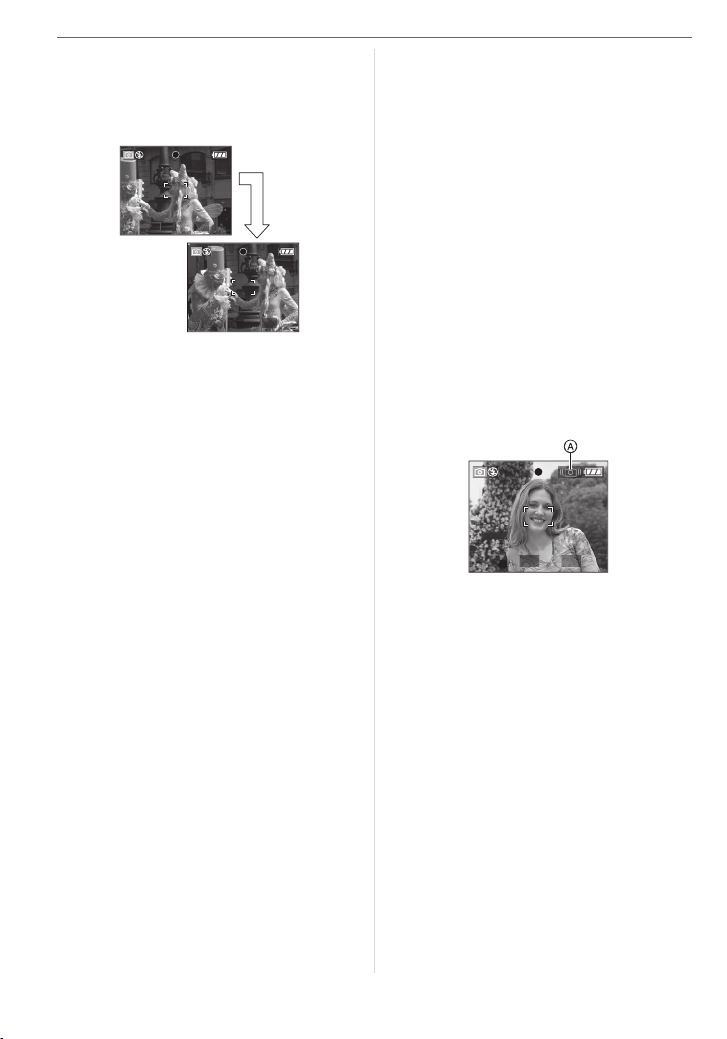
Основные сведения
4 Полностью нажмите кнопку затвора.
•Перед полным нажатием кнопки
затвора операцию блокировки AФ/AE
можно производить несколько раз.
1/25F2.8
1/25F2.8
∫ Фокусировка
•Диапазон фокусировки составляет от
50 см ¶. При съемке с близкого
расстояния используйте макро режим.
(P47)
•Если расстояние между фотокамерой
и объектом съемки находится вне
пределов фокусировки фотокамеры,
снимок может получится нечетким,
даже если горит индикатор
фокусировки.
•Фотокамера не может правильно
сфокусироваться на объектах съемки
в следующих случаях.
– когда в одну композицию входят
объекты, расположенные близко и
далеко.
– при наличии грязи или пыли на
стекле между объективом и
объектом.
– при наличии освещенных или
блестящих предметов вокруг объекта
съемки.
– при съемке в условиях недостаточной
освещенности.
– при быстром передвижении объекта.
– при низком контрасте снимаемой
сцены.
– при дрожании фотокамеры.
– при съемке очень ярких предметов.
Рекомендуется выполнять съемку,
используя блокировку АФ/AE. В
условиях недостаточной освещенности
24
VQT0W02
вспомогательная лампочка
автофокусировки (P72) может
включаться для фокусировки на
объекте съемки.
•Даже если индикатор фокусировки
отображается и объект съемки
находится в фокусе, индикатор
исчезает при отпускании кнопки
затвора. Повторно наполовину
нажмите кнопку затвора.
∫ Предупреждение дрожания
(дрожания фотокамеры)
•При нажатии кнопки затвора
старайтесь избегать дрожания
фотокамеры.
•Если дрожание может возникнуть
вследствие низкой скорости затвора,
появляется предупреждение о
дрожании A.
1/10F2.8
•Если появляется предупреждение о
дрожании, рекомендуется
воспользоваться штативом. При
невозможности использования
штатива обратите внимание на то, как
вы удерживаете фотокамеру (P23).
Автоматический таймер
предотвращает дрожание, вызванное
нажатием кнопки затвора при
использовании штатива (P42).
Page 25
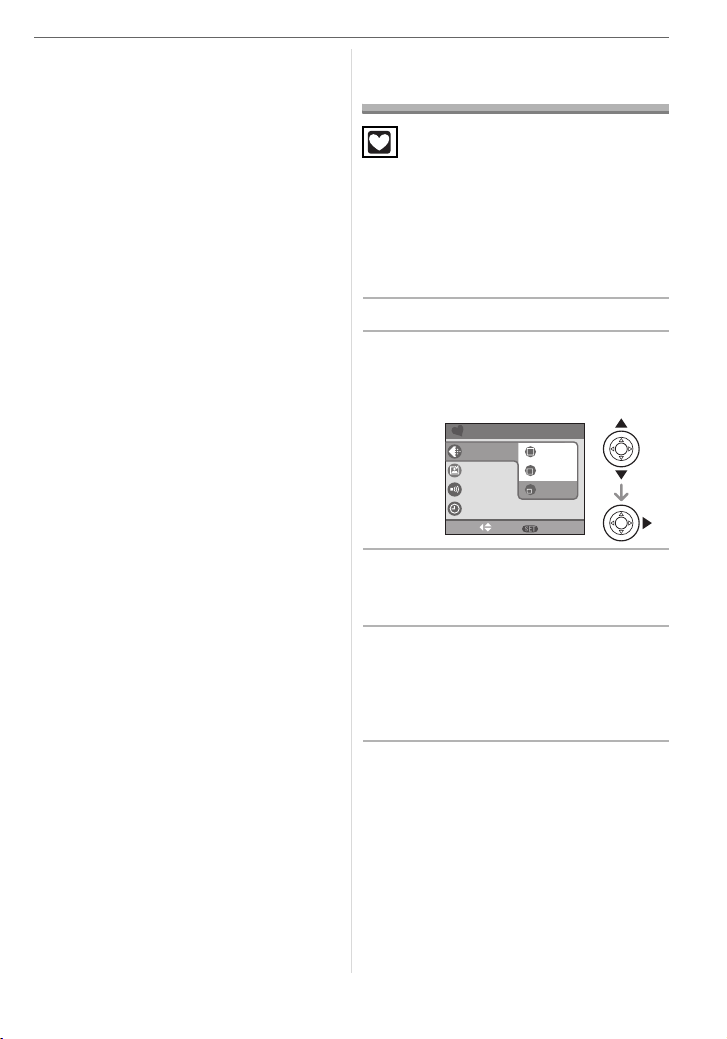
•Скорость затвора будет меньше в
следующих случаях. Удерживайте
фотокамеру неподвижно от момента
нажатия кнопки затвора до появления
снимка на экране. Рекомендуется
пользоваться штативом.
– Замедленная синхронизация/
уменьшение эффекта красных глаз
(P38)
– [НОЧН. ПОРТРЕТ] (P50)
– [НОЧН. ПЕЙЗАЖ] (P51)
– [ВЕЧЕРИНКА] (P52)
– [СВЕЧИ] (P53)
– [ФЕЙЕРВЕРК] (P53)
– [ЗВЕЗДНОЕ НЕБО] (P54)
– При снижении скорости затвора в
[МЕДЛ. ЗАТВ.] (P72)
∫ Экспозиция
•При нажатии наполовину кнопки
затвора при недостаточной экспозиции
показатель диафрагмы и скорость
затвора станут красными. (При
включении вспышки изменения цвета
не происходит.)
•Яркость экрана может отличаться от
яркости записываемых снимков,
особенно при съемке в условиях
недостаточной освещенности.
•Если на экране большинство объектов
светлые (например, небо в ясный день,
снежное поле, и т.д.), записанные
снимки могут стать темными. В таком
случае, следует компенсировать
показатель экспозиции. (P43)
Основные сведения
Съемка в простом
режиме
Данный режим позволяет начинающим
пользователям без труда выполнять
съемку. Чтобы упростить работу,
отображаются только необходимые
пункты меню.
∫ Основные настройки меню
1 Нажмите [MENU/SET].
2 Для выбора необходимого
пункта меню нажмите 3/4, а
затем нажмите 1.
ПРОСТОЙ РЕЖ.
РЕЖ.КАДРА
АВТ. ПРОСМ.
ЗВУК. СИГН.
УСТ. ЧАСОВ
ВЫБР. УСТ.
3 Для выбора необходимого
параметра нажмите 3/4, а
затем нажмите [MENU/SET].
4 Чтобы закрыть меню, нажмите
[MENU/SET].
•Кроме того, для закрытия меню
можно наполовину нажать кнопку
затвора.
MENU
ENLARGE
"
4
k
6"/10k15cm
E-MAIL
25
VQT0W02
Page 26
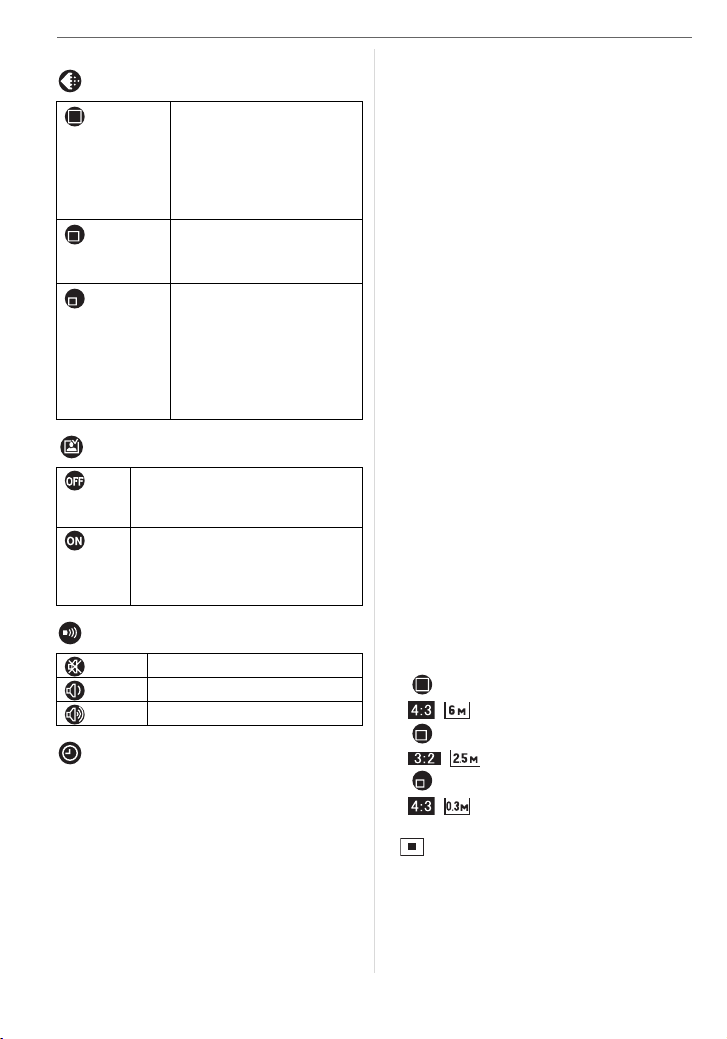
Основные сведения
∫ Настройки в простом режиме
[РЕЖ.КАДРА]
ENLARGE Применяется для
снимков, которые будут
печататься на бумаге
размером 8qk10q
дюймов, на формате
“письмо” и т.д.
4qk6q/
10k15сm
Применяется для
печати снимков
обычного размера.
E-MAIL Применяется для
снимков,
прикрепляемых к
сообщениям
электронной почты или
размещаемых на
веб-сайтах.
[АВТ. ПРОСМ.]
ВЫКЛ
Записанный снимок не
отображается
автоматически.
ВКЛ Записанный снимок
отображается
автоматически на экране
приблизительно на 1 секунду.
[ЗВУК. СИГН.]
ВЫКЛ Нет рабочего звука
НИЗК Тихий рабочий звук
ВЫС Громкий рабочий звук
[УСТ. ЧАСОВ]
Изменить дату и время. (P16)
•Если в [РЕЖ.КАДРА] выбрано [4qk6q/
10k15сm] или [E-MAIL], включается
дополнительное оптическое
увеличение и увеличение достигает
максимального значения 5k. (P28)
•Настройки для [ЗВУК. СИГН.] и
[УСТ. ЧАСОВ] в простом режиме
применяются и к другим режимам
записи.
26
VQT0W02
•В простом режиме применяются
настройки для [МОНИТОР] (P18),
[ДАТА ПОЕЗДКИ] (P18), [ЗВУК. СИГН.]
(P20), [ЗАТВОР] (P20), [СБРОС №]
(P20) и [ЯЗЫК] (P21) в меню [НАСТР.].
∫ Другие настройки в простом
режиме
В простом режиме другие параметры
установлены равными приведенным
ниже значениям. Более подробная
информация по каждому параметру
приведена на указанной странице.
•Диапазон фокусировки:
от 30 см до ¶ (Телережим)
от 5 см до ¶ (Широкоугольный режим)
•[ЭКОН. ЭНЕРГ.] (P18):
[2MIN.]
•[ЭКОНОГ.] (P18):
[OFF]
•Автоматический таймер (P42):
10 секунд
•Оптический стабилизатор
изображения (P45):
[MODE2]
•Многократная скорость (P46):
Низкая скорость (2 кадр/с)
•[БАЛ. БЕЛ.] (P66):
[AUTO]
•[СВЕТОЧУВСТ.] (P68):
[AUTO]
•[ФОРМАТ]/[РАЗР. КАДРА]/[КАЧЕСТВО]
(P68, 69):
– [ ENLARGE]:
/ (6M)/Высокое
–[ 4qk6q/10k15сm]:
/ (2,5M EZ)/Обычное
–[ E-MAIL]:
/ (0,3M EZ)/Обычное
•[РЕЖИМ АФ] (P70):
[ ] (фокусировка 1 участка)
•[ВСП. ЛАМП. АФ] (P72):
[ON]
•[МЕДЛ. ЗАТВ.] (P72):
[1/8 – ]
Page 27
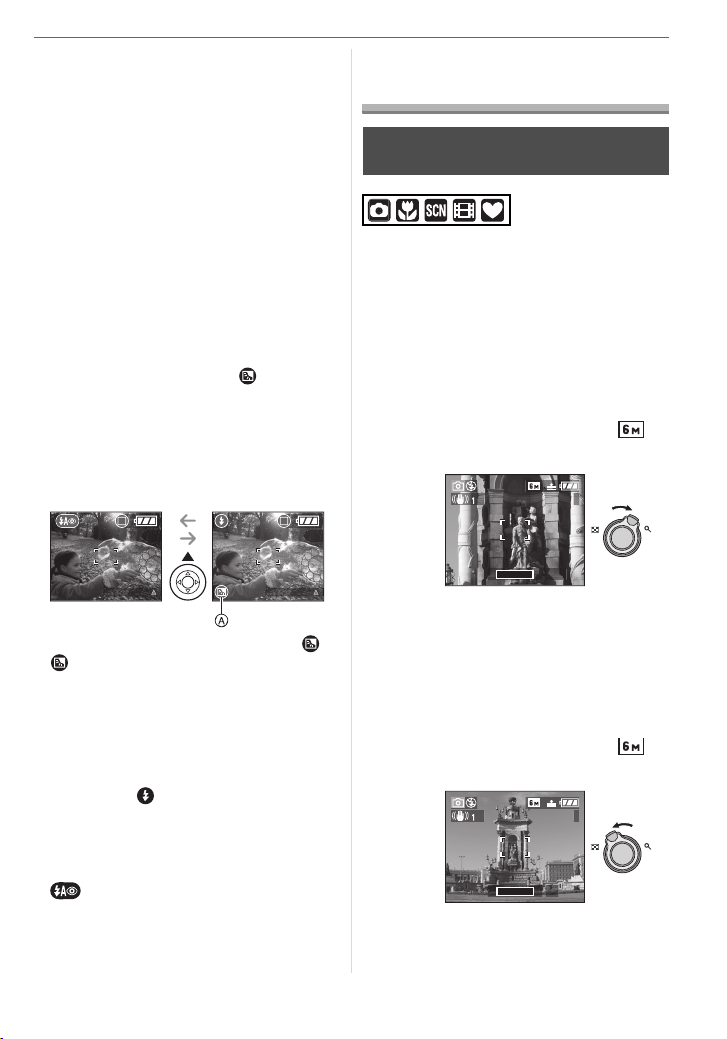
•Перечисленные ниже функции не
используются в простом режиме.
– режим верхнего ракурса
– точная настройка баланса белого
– компенсация экспозиции
– навтоматическая настройка
значений экспозиции
– [ЗАП. ЗВУКА]
– [ЦИФР. УВЕЛ]
– [ЦВЕТ. ЭФФЕКТ]
– [НАСТР. ИЗОБР.]
∫ Компенсация контрового света
Контровой свет – это свет, идущий из-за
объекта съемки.
В таком случае, объект съемки,
например, человек, на снимке будет
темным.
При нажатии 3 появится [ ]
(индикация включения компенсации
контрового света) A и включится
функция компенсации контрового света.
Это функция компенсирует контровой
свет за счет увеличения яркости всего
снимка.
3
КОНТР. ОСВ.
3
КОНТР. ОСВ.
•Если нажать 3 когда отображен [ ],
[ ] исчезнет и функция компенсации
контрового света аннулируется.
•При использовании функции
компенсации контрового света
рекомендуется включать вспышку.
(При использовании вспышки она
устанавливается на принудительное
включение [ ].)
•Если функция компенсации контрового
света выключена, настройка вспышка
устанавливается в режим АВТО/
уменьшения эффекта красных глаз
[].
Основные сведения
Съемка с
увеличением
Использование оптического
увеличения
C функцией оптического увеличения
можно приблизить людей и объекты в
3,6k раза, а пейзажи можно снимать в
широкоугольном режиме.
∫ Для съемки объектов крупным
планом используйте (Телережим)
Поверните рычажок
трансфокатора к Телережиму.
•Когда выбран размер снимка [ ]
(6M).
3
T
W
W T
3.6X
∫ Для съемки предметов общим
планом используйте
(Широкоугольный режим)
Поверните рычажок
трансфокатора к
Широкоугольному режиму.
•Когда выбран размер снимка [ ]
(6M).
3
T
W
W T
1X
27
VQT0W02
Page 28
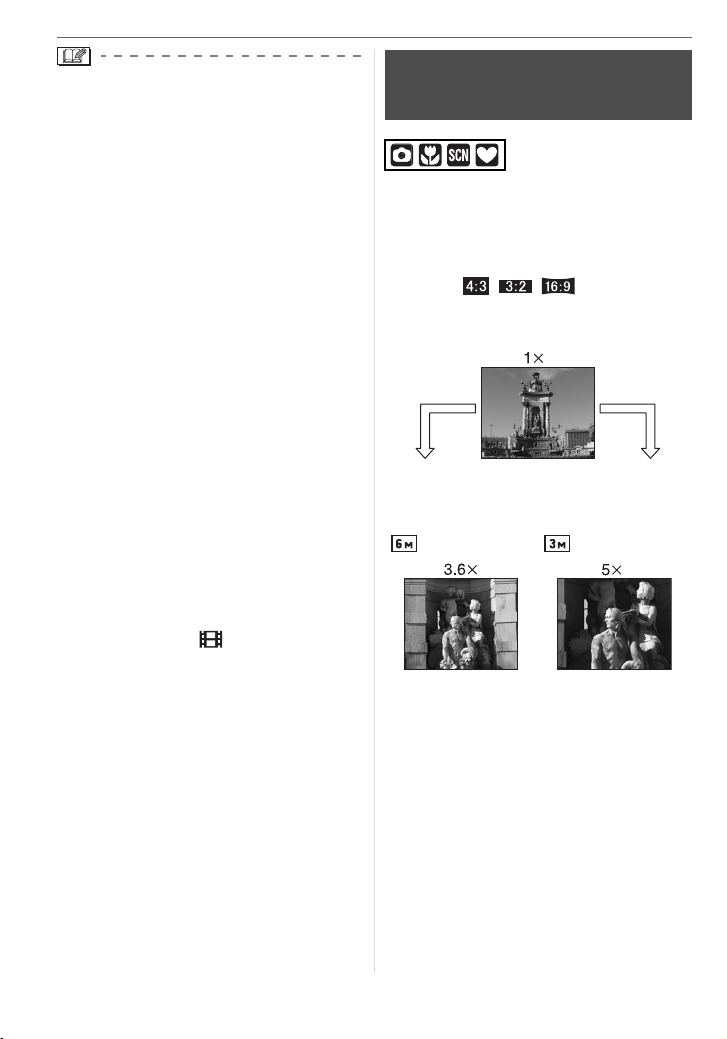
Основные сведения
•При включении фотокамеры
оптическое увеличение установлено в
положение Широкоугольного режима
(1k).
•В зависимости от увеличения снимки
могут иметь некоторые искажения.
Искажения проявляются сильнее при
использовании более широкой области
объектива при приближении к объекту
съемки.
•В зависимости от увеличения на
фотоснимках вокруг объектов могут
появляться цветные ореолы. Это
явление называется хроматической
аберрацией. Оно может проявляться
при съемке удаленных объектов.
•При использовании функции
увеличения после фокусировки на
объекте повторно сфокусируйтесь на
объекте съемки.
•Указываемое значение увеличения
является приближенным.
•Тубус объектива (P9) удлиняется или
сокращается в зависимости от
значения увеличения. Будьте
осторожны, не препятствуйте
движению тубуса при повороте
рычажка трансфокатора.
•В режиме видео [ ] увеличение не
изменяется и равно значению,
установленному на момент начала
съемки.
Использование
дополнительного оптического
увеличения (EZ)
Для данной фотокамеры максимальное
оптическое увеличение равно 3,6k. Тем
не менее, если разрешение снимка не
установлено равным максимально
допустимому для каждого конкретного
формата [ / / ], можно
установить максимальное увеличение
5k без снижения качества снимка.
Разрешение снимка
без дополнительного
оптического
увеличения [пример:
[] (6M)]
Разрешение снимка с
дополнительным
оптическим
увеличением [пример:
[] (3MEZ)]
28
VQT0W02
Page 29
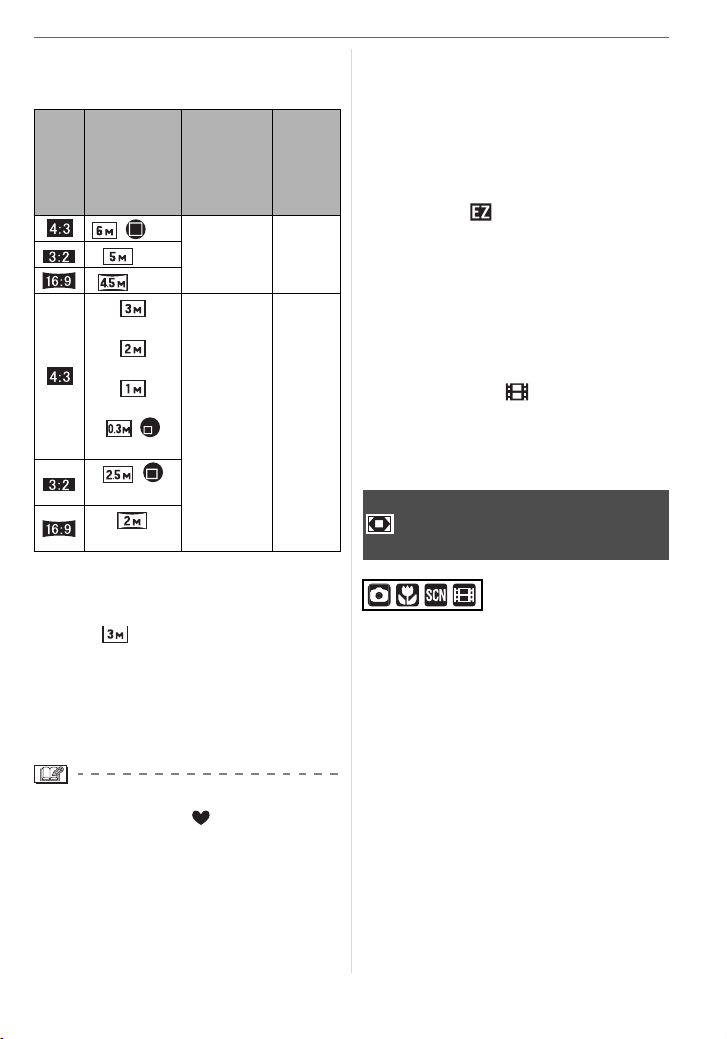
∫ Разрешение снимка и
максимальное увеличение
(±: Доступно, —: Недоступно)
Дополни
тельное
оптическ-
ое
увеличен-
ие
±
Формат
Разрешение
фотоснимка
/ (6M)
(4,5M)
(3M EZ)
(2M EZ)
(1M EZ)
/
(0,3M EZ)
/
(2,5M EZ)
(2M EZ)
Максималь-
ное
увеличение
3,6k —(5M)
5k
∫ Принцип работы дополнительного
оптического увеличения
При установке разрешения снимка
равным [ ] (3M EZ) (3 миллиона
пикселей), 6М (6 миллионов пикселей)
используются только 3M (3 миллиона
пикселей) в центральной части матрицы
ПЗС, что позволяет достичь большего
увеличения.
•Описание установки формата снимков
в простом режиме [ ] приведено на
P68, а описание разрешения – на стр.
P25.
•“EZ” – это аббревиатура от
[Extra optical Zoom] (дополнительное
оптическое увеличение).
•С помощью дополнительного
оптического увеличения можно
Основные сведения
добиться более высокого увеличения,
не беспокоясь об искажении снимка.
•Если выбрано разрешение снимка,
которое допускает дополнительное
оптическое увеличение, при
использовании функции увеличения на
экране появляется индикатор
дополнительного оптического
увеличения [ ].
•При использовании дополнительного
оптического увеличения при
приближении к точке [W] (1k)
изменение увеличения
кратковременно прекращается. Это не
неисправность.
•Указываемое значение увеличения
является приближенным.
•В режиме видео [ ] и в режиме
[ВЫС. ЧУВСТВ.] в режиме сцены,
функция дополнительного оптического
увеличения не работает.
Использование цифрового
увеличения
Дальнейшее увеличение
Если в меню [ЗАП.] параметр [ЦИФР.
УВЕЛ] установлен в [ON], при
оптическом увеличении 3,6k и
цифровом увеличении 4k можно
достичь максимального увеличения
14,6k. Тем не менее, при выборе
разрешения снимка, допускающего
дополнительное оптическое
увеличение, можно достичь
максимального увеличения 20k при
дополнительном оптическом
увеличении 5k и цифровом увеличении
4k.
29
VQT0W02
Page 30
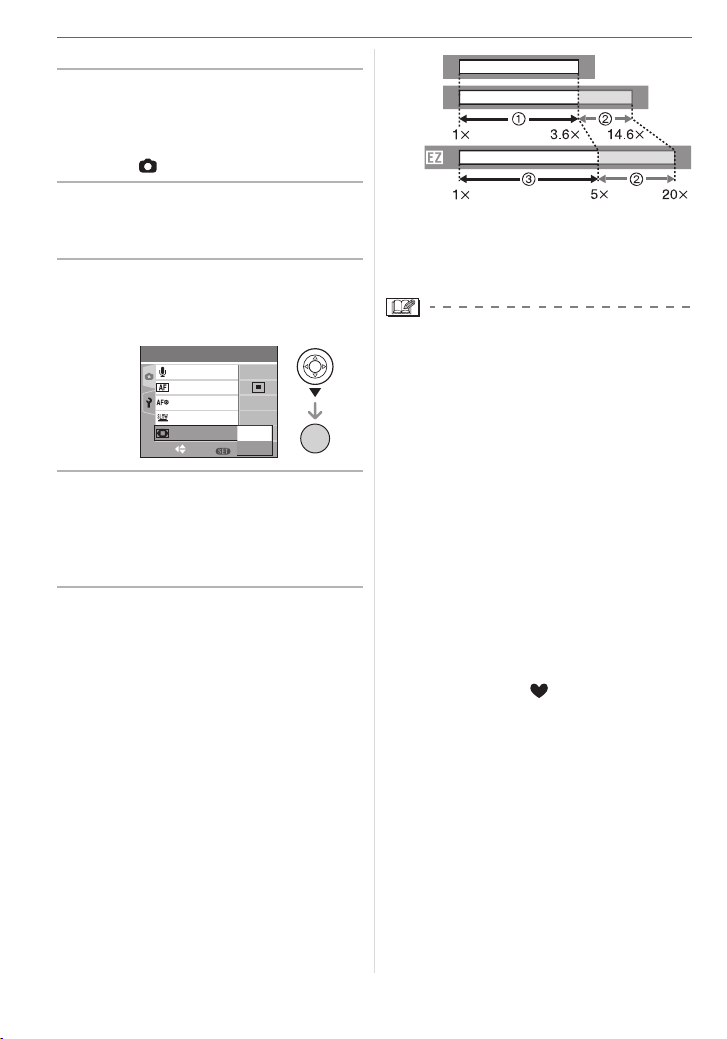
Основные сведения
∫ Работа с меню
1 Нажмите [MENU/SET].
•Если выбран режим сцены, в меню
[РЕЖИМ СЦЕНЫ] (P48) нажмите 2
и нажмите 4, для выбора значка
[ЗАП.] [ ], а затем нажмите 1.
2 Для выбора [ЦИФР. УВЕЛ]
нажмите 3/4, а затем нажмите
1.
3 Чтобы выбрать [ON] нажмите
4, а затем нажмите [MENU/
SET].
2
УСТ.
/
3
OFF
ON
1
/
8
㧙
OFF
OFF
MENU
MENU
MENU
/SET
ON
ЗАП.
ЗАП. ЗВУКА
РЕЖИМ АФ
ВСП. ЛАМП. АФ
MEДЛ. ЗАТВ
ЦИФР. УВЕЛ
ВЫБР.
4 Чтобы закрыть меню, нажмите
[MENU/SET].
•Кроме того, для закрытия меню
можно наполовину нажать кнопку
затвора.
∫ Переход в диапазон цифрового
увеличения
При перемещении рычажка
трансфокатора в крайнее положение
Телережима индикация увеличения на
экране может на короткое время
перестать изменяться. Перейти в
диапазон цифрового увеличения можно,
непрерывно поворачивая рычажок в
положение Телережима или отпустив
рычажок, а затем повернув его снова в
положение Телережима.
≥[OFF]:
≥[ON]:
W
W
T
T
W
1 Оптическое увеличение
2 Цифровое увеличение
3 Дополнительное оптическое
увеличение
•При использовании цифрового
увеличения участок автоматической
фокусировки отображается в центре
экрана, причем его размер больше
обычного. (P71)
•В диапазоне цифрового увеличения
чем больше снимок, тем ниже его
качество.
•В диапазоне цифрового увеличения
функция стабилизатора может быть не
эффективной.
•При съемке с использовании
цифрового увеличения рекомендуется
пользоваться штативом и
автоматическим таймером. (P42)
•Указываемое значение увеличения
является приближенным.
•Цифровое увеличение не работает в
простом режиме [ ] или
[ВЫС. ЧУВСТВ.] в режиме сцены.
T
30
VQT0W02
Page 31

Проверка
записанного снимка
(просмотр)
Основные сведения
3 Для перемещения снимка
нажмите 3/4/2/1.
ПРОСМОТР
4X
Записанные снимки можно
просмотреть, не выходя из режима
[ЗАП.].
1 Нажмите 4 [REV].
ПРОСМОТР1X
УДАЛ.
4X
ВЫХ.
•Последний сделанный снимок
отобразится приблизительно на
10 секунд.
•Режим просмотра отменяется при
нажатии кнопки затвора наполовину
или после повторного нажатия
кнопки 4 [REV].
•Другие снимки можно просмотреть,
нажав 2/1.
•Если сделанные снимки очень
светлые или темные, необходимо
компенсировать экспозицию. (P43)
2 Для увеличения снимка
поверните рычажок
трансфокатора к [ ] [T].
•Для выбора увеличения 4k
поверните рычажок трансфокатора
к [ ] [T], а для достижения
увеличения 8k поверните рычажок
еще дальше. Если после увеличения
изображения повернуть рычажок
обратно к [ ] [W], это приведет к
уменьшению величины увеличения.
1X
УДАЛ.
8X
•При изменении увеличения или
положения снимка индикатор
положения увеличения A
отобразится приблизительно на
1 секунду и покажет зону
увеличения снимка.
∫ Удаление записанных снимков при
просмотре (быстрое удаление)
1 Нажмите [ ].
2 Для выбора [ДА] нажмите 3.
3 Нажмите [МЕNU/SET].
УДАЛ. ОДИН СНИМОК
УДАЛИТЬ ЭТОТ СНИМОК ?
ДА
НЕТ
ВЫБР.
MENU
УСТ.
НЕСКОЛ./ВСЕ
•Удаленные снимки нельзя
восстановить. Перед удалением
дважды проверьте снимки.
•Можно удалить несколько снимков или
все снимки. Информация об удалении
снимков приведена на стр. P33.
•Если параметр [ПОВЕРН. ЖКД]
установлен в [ON], фотоснимки,
сделанные фотокамерой,
ориентированной вертикально,
воспроизводятся вертикально (т.е. с
поворотом).
31
VQT0W02
Page 32

Основные сведения
Воспроизведение
снимков
Для выбора снимка нажмите
2/1.
1/3
10:00 1.
ДЕК
. 2006
2:
Воспроизведение предыдущего снимка
1:
Воспроизведение следующего снимка
•После последнего снимка
воспроизводится первый снимок.
•Если параметр [ПОВЕРН. ЖКД] (P76)
установлен в [ON], фотоснимки,
сделанные фотокамерой,
ориентированной вертикально,
воспроизводятся вертикально.
∫ Ускоренная прокрутка вперед/
ускоренная перемотка назад
Нажмите и удерживайте 2/1 во
время воспроизведения.
1/3
10:00 1.
ДЕК
. 2006
2: Ускоренная перемотка назад
1: Ускоренная прокрутка вперед
•Номер файла A и номер снимка B
изменяются только последовательно.
Чтобы просмотреть снимок, при
появлении номера нужного вам снимка
отпустите
2/1
.
•При нажатии и удержании 2/1,
скорость прокрутки/перемотки файлов
увеличивается. Фактическое количество
файлов, прокручиваемых/
перематываемых за один раз, зависит от
количества записанных файлов.
•При просмотре воспроизведения в
режиме записи или при мульти
воспроизведении (P61) снимки могут
быть прокручены вперед или
перемотаны назад только по очереди.
•Эта фотокамера соответствует
стандартам DCF (Design rule for Camera
File system), которые были
установлены ассоциацией Japan
Electronics and Information Technology
Industries Association (JEITA).
•Фотокамера воспроизводит снимки в
формате JPEG. (В некоторых случаях
не воспроизводятся даже снимки в
формате JPEG.)
•Монитор ЖКД может не отображать
информацию о записанных снимках.
Вы можете воспользоваться функцией
воспроизведения с увеличением (P63),
чтобы проверить информацию о
снимках.
•При воспроизведении снимков,
полученных с помощью других
устройств, качество снимков может
ухудшаться. (Снимки отображаются на
экране в виде [ОТОБРАЖЕНИЕ
ПИКТОГРАММЫ].)
•При изменении имени папки или файла
на компьютере снимки могут не
воспроизводится на фотокамере.
•При воспроизведении нестандартного
файла номер папки/файла
обозначается знаком [—] и экран
может потемнеть.
•В зависимости от объекта съемки на
экране по краям могут появляться
помехи. Это называется муаром. Это
не неисправность.
32
VQT0W02
Page 33

Удаление снимков
∫ Удаление одного снимка
1
Выберите снимок с помощью
100_0001
1/3
10:00 1.
ДЕК
.
2006
2:
Воспроизведение предыдущего снимка
1:
Воспроизведение следующего снимка
2 Нажмите [ ].
3 Для выбора [ДА] нажмите 3, а
затем нажмите [MENU/SET].
УДАЛ. ОДИН СНИМОК
УДАЛИТЬ ЭТОТ СНИМОК ?
ДА
НЕТ
ВЫБР.
MENU
УСТ.
НЕСКОЛ./ВСЕ
•Во время удаления снимка на экране
отображается значок [ ].
∫ Для удаления [УДАЛ. НЕСКОЛЬКО]/
[УДАЛ. ВСЕ]
1 Дважды нажмите [ ].
2 Для выбора
[УДАЛ. НЕСКОЛЬКО] или
[УДАЛ. ВСЕ] нажмите 3/4, а
затем нажмите [MENU/SET].
MENU
/SET
2/1
Основные сведения
•При выборе [УДАЛ. НЕСКОЛЬКО]
выполните шаги, начиная с шага 3.
•При выборе [УДАЛ. ВСЕ] выполните
шаги, начиная с шага 5.
•Если параметр [ИЗБРАННОЕ] (P75)
установлен на [ON], появляется
надпись [УДАЛИТЬ ВСЕ, КРОМЕ ].
.
Если вы выбрали [УДАЛИТЬ ВСЕ,
КРОМЕ ], выполните шаги, начиная
с шага 5. (Однако, если не
отображается не одного снимка [ ],
выбрать [УДАЛИТЬ ВСЕ, КРОМЕ ]
невозможно, даже если параметр
[ИЗБРАННОЕ] установлен на [ON].)
3 Для выбора снимка нажмите
2/1, а затем для
подтверждения нажмите 4.
(Только при выборе [УДАЛ. НЕСКОЛЬКО])
УДАЛ. НЕСКОЛЬКО
7118 9
10
ВЫБР.
ОТМЕТ /ОТМЕН
УДАЛ.
ВЫХ.
12
MENU
•Повторите указанную выше
процедуру.
•На выбранных снимках появляется
[ ]. При повторном нажатии 4
выбор отменяется.
•Значок [ ] мигает красным цветом,
если выбранный снимок защищен и
не может быть удален. Снимите
защиту, а затем удалите снимок.
(P80)
4 Нажмите [ ].
УДАЛ. НЕСКОЛ./ВСЕ
УДАЛ. НЕСКОЛЬКО
УДАЛ. ВСЕ
ВЫБР.
УСТ.
MENU
ОТМЕН .
MENU
/SET
33
VQT0W02
Page 34

Основные сведения
5 Для выбора [ДА] нажмите 3, а
затем для установки нажмите
[MENU/SET].
(Вид экрана при выборе
[УДАЛ. НЕСКОЛЬКО])
УДАЛ. НЕСКОЛЬКО
УДАЛИТЬ ОТМЕЧЕННЫЕ
СНИМКИ?
ДА
НЕТ
ВЫБР.
УСТ.
•При использовании функции
[УДАЛ. ВСЕ] отображается
сообщение [УДАЛ. ВСЕ СНИМКИ?].
При использовании функции
[УДАЛИТЬ ВСЕ, КРОМЕ ]
отображается сообщение [УДАЛИТЬ
ВСЕ, КРОМЕ ?].
•При нажатии [MENU/SET] во время
удаления снимков с помощью
функции [УДАЛ. ВСЕ] или [УДАЛИТЬ
ВСЕ, КРОМЕ ], удаление будет
остановлено.
•Если нажать [ ] дважды и выбрать
[УДАЛ. ВСЕ] либо [УДАЛИТЬ ВСЕ,
КРОМЕ ], когда снимки,
записанные в один день,
отображаются в 9-оконном режиме
воспроизведения при
использовании функции
воспроизведения в
хронологическом порядке (P62),
следует быть внимательным,
поскольку все незащищенные
снимки будут удалены, а не только
снимки, записанные в один день.
•Удаленные снимки нельзя
восстановить. Перед удалением
повторно проверьте снимки.
•Не выключайте фотокамеру во время
удаления.
MENU
MENU
/SET
SET
•При удалении снимков используйте
батарейки с достаточным зарядом
(P11) или пользуйтесь сетевым
адаптером (DMW-AC5; не входит в
комплект поставки).
•С помощью функции
[УДАЛ. НЕСКОЛЬКО] можно
одновременно удалить до 50 снимков.
•Чем больше снимков, тем больше
времени занимает процесс их
удаления.
•Защищенные снимки [ ] (P80) или
снимки, не соответствующие
стандарту DCF (P32), или находящиеся
на карточке с переключателем защиты
от записи установленным в положение
[LOCK] (P15), не удаляются даже при
выборе функции [УДАЛ. ВСЕ] или
[УДАЛИТЬ ВСЕ, КРОМЕ ].
34
VQT0W02
Page 35

Расширенные сведения
Информация о
мониторе ЖКД
Изменение набора
отображаемой информации
Расширенные сведения
В режиме записи
DISPLAY/LCD MODE
A Монитор ЖКД (ЖКД)
Для изменения нажмите
[DISPLAY].
•При отображении экрана меню кнопка
[DISPLAY] не работает. В режиме
увеличения при воспроизведении
(P63), при воспроизведении
видеокадров (P64) и в режиме показа
слайдов (P74), можно только выбирать
режимы “Нормальный вид дисплея”
либо “Дисплей без индикации”.
В простом режиме [ ]
3
КОНТР. ОСВ.
B Нормальный вид дисплея
C Дисплей без индикации
D Нормальный вид дисплея
E Дисплей с гистограмой
F Дисплей без индикации
(контрольные линии записи)
G Дисплей без индикации
¢1 Столбчатая диаграмма
В режиме воспроизведения
100_0001
1/3
1-Й ДЕНЬ
9
мес.
10
дней
10:00 1.
ДЕК
. 2006
2
3
F2.8 1/25
10:00 1.
100_0001
1/3
ISO
AUTO
100
ДЕК
. 2006
H Нормальный вид дисплея
I Дисплей с информацией о записи и
гистограммой
J Дисплей без индикации
¢2 Отображается, если перед съемкой
в режиме сцены в меню
[РЕБЕНОК1]/[РЕБЕНОК2] (P54)
были установлены параметры
[НАСТР.Д.РОЖД.] и
[С ВОЗРАСТОМ].
¢3 Количество дней, прошедших с даты
поездки, отображается, если
установить [ДАТА ПОЕЗДКИ] (P57)
перед съемкой.
35
VQT0W02
Page 36

Расширенные сведения
∫ Контрольные линии записи
Когда вы расположите объект по
горизонтальным и вертикальным
контрольным линиям или по точкам
пересечения этих линий, можно
выполнить съемку с хорошо
составленной композицией, видя
размер, наклон и пропорциональность
предмета.
∫ Столбчатая диаграмма
•Столбчатая диаграмма – это график,
который отображает яркость вдоль
горизонтальной оси (черный к белому)
и количество пикселей на каждом
уровне яркости по вертикальной оси.
•Это позволяет легко оценить
экспозицию снимка.
•Диаграмма очень удобна, если
доступны ручные настройки
диафрагмы объектива и скорости
затвора, особенно в тех случаях, когда
автоматическая экспозиция может
быть затруднена из-за неравномерного
освещения. Использование
гистограммы позволяет добиться
наилучших характеристик
фотокамеры.
A Если значения сконцентрированы
слева, снимок недостаточно
выдержан.
B Если значения распределены
равномерно, экспозиция выбрана
правильно, а яркость
сбалансирована.
C Если значения сконцентрированы
справа, снимок передержан.
Пример гистограммы
100_0001
1/3
ISO
AUTO
100
F2.8 1/200
10:00 1.
ДЕК
.2006
100_0001
1/3
ISO
AUTO
100
F2.8 1/100
10:00 1.ДЕК.2006
100_0001
1/3
ISO
AUTO
100
F2.8 1/50
10:00 1.
ДЕК
.2006
A Недостаточно выдержан
B Правильно выдержан
C Передержан
¢Столбчатая диаграмма
•При съемке со вспышкой или в
условиях недостаточной
освещенности гистограмма
отображается оранжевым цветом,
поскольку записанный снимок и
гистограмма не соответствуют друг
другу.
•В режиме записи Гистограмма
является приблизительной.
•Гистораммы фотоснимка в режиме
записи и режиме воспроизведения
могут отличаться.
•Гистограмма, отображаемая на
фотокамере, не соответствует
гистограммам, полученным в
программном обеспечении
редактирования изображений,
установленном на компьютере или
других устройствах.
36
VQT0W02
Page 37

•Гистограмма не отображается в
простом режиме [ ] или режиме
видеосъемки [ ], а также при
воспроизведении в многооконном
режиме или воспроизведении в
хронологическом порядке и
увеличении при воспроизведении.
Свечение монитора ЖКД
(режим усиления яркости монитора
ЖКД/режим верхнего ракурса)
1 Нажмите и удерживайте кнопку
[LCD MODE] на протяжении
1 секунды.
DISPLAY/LCD MODE
A Монитор ЖКД (ЖКД)
2 Для выбора режима нажмите
3/4.
LCD
РЕЖИМ ЖКД
OFF
ПИТАНИЕ ЖКД
ВЕРХНИЙ РАКУРС
MENU
ВЫБР.
УСТ.
Расширенные сведения
[]:
ПИТАНИЕ
ЖКД
Монитор ЖКД станет
ярче, что облегчает его
использование даже
при съемке вне
помещения.
[]:
ВЕРХНИЙ
РАКУРС
В этом режиме, при
удержании фотокамеры
над головой, монитор
ЖКД будет лучше виден
во время съемки. Такое
положение удобно если
невозможно подойти
ближе к объекту съемки
потому что на линии
съемки находится
человек. (Тем не менее,
с монитором становится
сложнее работать, если
пользователь смотрит
прямо на монитор.)
[OFF] Для возврата монитора
ЖКД к нормальной
яркости.
3 Нажмите [МЕNU/SET].
33
B: ПИТАНИЕ ЖКД
C: ВЕРХНИЙ РАКУРС
•Появится значок [ПИТАНИЭ ЖКД]
или [ВЕРХНИЙ РАКУРС].
VQT0W02
37
Page 38

Расширенные сведения
∫ Отмена режима верхнего ракурса
или режима усиления яркости
монитора ЖКД
•Если еще раз нажать и удерживать
кнопку [LCD MODE] в течение
1 секунды появляется экран,
показанный в шаге 2. Для отмены
режима усиления яркости монитора
ЖКД или режима верхнего ракурса,
выберите [OFF].
•Режим верхнего ракурса также
отменяется при выключении камеры
либо при включении режима экономии
энергии.
•При включении режима верхнего
ракурса или режима увеличения
яркости монитора ЖКД изменяется
яркость снимков, которые
отображаются на мониторе ЖКД.
Поэтому некоторые объекты могут
выглядеть на мониторе иначе, чем они
выглядят в действительности. Тем не
менее, это не влияет на записанные
снимки.
•Монитор ЖКД автоматически
возвращается в режим нормальной
яркости через 30 секунд съемки в
режиме увеличенной яркости. Для
возврата в режим повышенной яркости
нажмите любую кнопку.
•Вы можете не заметить эффекта от
режима верхнего ракурса если на
ярком солнечном свету тяжело
различить изображение на мониторе
ЖКД. В этом случае, при работе с
камерой рекомендуется затенить ЖКД
рукой или другим предметом от яркого
света.
•Режим верхнего ракурса нельзя
включить в следующих случаях.
– В простом режиме [ ]
– В режиме воспроизведения
– При отображении экрана меню
– При отображении экрана просмотра
38
VQT0W02
Съемка со
встроенной
вспышкой
A: Фотовспышка
Не закрывайте ее пальцами или
другими предметами.
∫ Переключение на желаемый режим
вспышки
Установка вспышки в соответствии с
режимом съемки.
Для переключения режимов
вспышки нажмите 1 [].
•Информация о возможных режимах
вспышки приведена в “Допустимые
настройки вспышки в зависимости
от режима записи”. (P39)
: АВТО
Вспышка включается автоматически,
если этого требуют условия съемки.
: АВТО/Уменьшение эффекта
красных глаз
Вспышка включается автоматически,
если этого требуют условия съемки.
Вспышка срабатывает сначала
непосредственно перед съемкой для
снижения эффекта красных глаз (когда
глаза снимаемого человека на снимке
¢1
Page 39

имеют красный цвет), а затем еще раз
при съемке.
•Используйте эту функцию при
съемке людей в условиях низкой
освещенности.
: Принудительное включение
Вспышка срабатывает каждый раз
независимо от условий съемки.
•Используйте этот режим, когда
снимаемый объект освещен сзади
или освещен лампой дневного
света.
: Принудительное включение/
Уменьшение эффекта
красных глаз
¢1
•Вспышка устанавливается в режим
принудительного включения/
уменьшения эффекта красных глаз
только при выборе [ВЕЧЕРИНКА]
(P52) или [СВЕЧИ] (P53) в режиме
сцены.
: Замедленная синхронизация./
Уменьшение эффекта
красных глаз
¢1
Во время съемки объекта на темном
фоне эта функция замедляет скорость
затвора при срабатывании вспышки,
благодаря чему темный фон на снимке
становится светлым. Одновременно
уменьшается эффект красных глаз.
•Используйте этот режим при съемке
людей на темном фоне.
: Принудительное выключение
Вспышка не срабатывает независимо от
условий съемки.
•Используйте этот режим при съемке
в местах, где включение вспышки
запрещено.
¢1Вспышка срабатывает дважды.
Объект съемки не должен двигаться
до второго срабатывания вспышки.
Расширенные сведения
∫ Допустимые настройки вспышки в
зависимости от режима записи
Допустимые настройки вспышки
зависят от режима записи.
(±: Доступно, —: Недоступно)
2
2
1
2
¢2 При компенсации контрового света
этот вспышка переходит в режим
принудительного включения [ ].
39
VQT0W02
Page 40

Расширенные сведения
∫ Допустимые расстояния для
съемки со вспышкой
Допустимые расстояния для съемки со
вспышкой зависит от
светочувствительности ISO.
Светочувствит
ельность ISO
AUTO
Допустимое
расстояние съемки
со вспышкой
Широкоугольный
режим
60 см до 4 м
Те л е р е ж и м
30 см до 2 м
ISO80
Широкоугольный
режим
60 см до 1,7 м
Те л е р е ж и м
30 см до 80 см
ISO100
Широкоугольный
режим
60 см до 2 м
Те л е р е ж и м
30 см до 1 м
ISO200
Широкоугольный
режим
60 см до 2,8 м
Те л е р е ж и м
30 см до 1,4 м
ISO400
Широкоугольный
режим
60 см до 4 м
Те л е р е ж и м
40 см до 2 м
•Допустимые расстояния для съемки со
вспышкой отличаются в режиме
[ВЫС. ЧУВСТВ.] (P56) и в режиме
сцены.
Широкоугольный режим: 80 см до 5,7 м
Телережим: 80 см до 2,8 м
• Допустимые расстояния съемки со
вспышкой являются
приблизительными.
•Обратитесь на P68 относительно
светочувствительности ISO.
•Обратитесь на P24 по диапазону
фокусировки.
•Если светочувствительность ISO при
съемке со вспышкой установлена на
[AUTO], она будет автоматически
увеличена до максимального значения
[ISO400].
•Для исключения помех рекомендуется
уменьшить светочувствительность ISO
(P68) или установить параметр
[НАСТР. ИЗОБР.] в [NATURAL]. (P73)
• При съемке со вспышкой с близкого
расстояния, когда трансфокатор
находится рядом с положением [W]
(1k), края записанного снимка могут
потемнеть. Слегка поверните рычажок
трансфокатора и затем сделайте
снимок.
40
VQT0W02
Page 41

∫ Скорость затвора для каждого
режима вспышки
Режим вспышки
Скорость
затвора (сек)
: АВТО от 1/30 до 1/2000
: АВТО/
от 1/30 до 1/2000
Уменьшение
эффекта красных
гла з
: Принудител-
от 1/30 до 1/2000
ьное включение
: Принудител-
ьное включение/
Уменьшение
эффекта красных
гла з
¢3
: Замедленна-
я синхронизация/
от 1/8
1/2000
до
Уменьшение
эффекта красных
гла з
: Принудител
ьное выключение
от 1/8
1/2000
¢3
до
¢3 Скорость затвора изменяется в
зависимости от настроек низкой
скорости затвора. (P72)
•В режиме сцены скорости затвора
могут отличаться от приведенных.
– [НОЧН. ПЕЙЗАЖ] (P51):
от 8 до 1/2000
– [ФЕЙЕРВЕРК] (P53):
1/4, 1 с.
– [ЗВЕЗДНОЕ НЕБО] (P54):
15 с, 30 с, 60 с
•Не смотрите на фотовспышку с близкого
расстояния если она включена.
•Если вспышку поднести слишком
близко к объекту съемки, при
воздействии тепла и света от
вспышки объект может исказиться
или изменить цвет.
Расширенные сведения
•Не закрывайте фотовспышку
пальцами или другими предметами.
•В экономном режиме монитор ЖКД
отключается, а индикатор
состояния мигает во время зарядки
вспышки. [Такого не происходит при
использовании сетевого адаптера
переменного тока (DMW-AC5;
поставляется отдельно).] Если
оставшийся заряд батареи низкий,
время, на которое монитор ЖКД
отключается для зарядки, может
увеличиться.
•При нажатии кнопки затвора
наполовину при включенной вспышке
индикатор вспышки станет красным.
•Если отобразилось предупреждение о
дрожании, рекомендуется
использовать штатив.
•Во время съемки за пределами
диапазона расстояний при съемке со
вспышкой, экспозиция может
настроиться неправильно и снимок
может стать ярким или темным.
•Во время зарядки вспышки, индикатор
вспышки мигает красным цветом, и
сделать снимок невозможно, даже если
нажать на кнопку затвора до упора.
•При съемке со вспышкой баланс
белого будет выбран автоматически
[за исключением режима [ ] (Ясный
день)]. Тем не менее, баланс белого
может быть выбран неправильно, если
света вспышки недостаточно. (P66)
•При высокой скорости затвора света
вспышки может быть недостаточно.
•При повторной съемке вспышка может
не сработать, даже если она включена.
Выполните съемке после того как
исчезнет лампочка обращения к памяти.
•Зменшення ефекта червоних очей у
різних людей проявляється по-різному.
Також, якщо об\rquote єкт зйомки
знаходився далеко від камери або не
дивився на камеру в момент першого
спалаху, ефект зменшення може бути
неочевидним.
•В режиме серийной съемки и режиме
автоматической настройки значений
экспозиции при каждом срабатывании
вспышки делается только 1 снимок.
41
VQT0W02
Page 42

Расширенные сведения
Съемка с
автоматическим
таймером
1 Для выбора режима
автоматического таймера
нажмите 2 [ ].
3
: Автоматический таймер заведен
на 10 секунды
;
: Автоматический таймер заведен
Не отображается: режим отключен
2 Нажмите кнопку затвора
наполовину для фокусировки,
а затем нажмите кнопку
затвора полностью для
съемки.
•A: Для фокусировки нажмите
42
VQT0W02
на 2 секунды
;
3
MENU
ОТМЕН .
наполовину кнопку затвора.
•B: Чтобы сделать снимок, нажать
кнопку затвора до конца.
•Индикатор
автоматического
таймера C замигает
и через 10 секунд
(или 2 секунды)
затвор сработает.
•Если нажать кнопку [МЕNU/SET] при
установленном автоматическом
таймере, настройка автоматического
таймера отменяется.
•При использовании штатива или других
приспособлений установка
автоматического таймера на 2 секунды
удобна для исключения дрожания,
вызываемого нажатием кнопки
затвора.
•При однократном полном нажатии
кнопки затвора фотокамера перед
съемкой автоматически
сфокусируется на объекте съемки. В
условиях недостаточной освещенности
индикатор автоматического таймера
мигнет и затем может загореться ярко,
работая в качестве вспомогательной
лампочки автофокусировки (P72), что
позволяет фотокамере
сфокусироваться на объекте съемки.
•В простом режиме [ ]
автоматический таймер
устанавливается только на 10 секунд.
• В режиме [АВТОПОРТРЕТ] (P51) в
режиме сцены автоматический таймер
устанавливается на 2 секунды.
•При установке автоматического
таймера в многократном режиме
фотокамера начнет съемку через 2
или 10 секунд после нажатия кнопки
затвора. Количество снимков,
записываемых за один раз, равно 3.
•При съемке с установкой
автоматического таймера
рекомендуется пользоваться
штативом. (При использовании
Page 43

штатива при установке на него
фотокамеры убедитесь в устойчивости
штатива.)
• Автоматический таймер нельзя
использовать в режиме [ПОДВОД
СЪЕКМА] (P56) в режиме сцены.
Компенсация
экспозиции
Используйте эту функцию, если
невозможно добиться подходящей
экспозиции из-за разницы в яркости
между объектом и задним планом.
Посмотрите на следующие примеры.
Недостаточно выдержан
Расширенные сведения
1 Нажимайте 3 [] до
появления [ЭКСПОЗИЦИЯ], и
скомпенсируйте экспозицию
2/1.
ЭКСПОЗИЦИЯ
MENU
ВЫБР.
•Можно компенсировать от [j2EV]
до [i2 EV] с шагом [1/3 EV].
•Чтобы вернуться к начальной
установке экспозиции выберите
[0 EV].
ВЫХ.
2 Для завершения нажмите
[MENU/SET].
•Кроме того, для завершения
можно наполовину нажать кнопку
затвора.
Компенсировать экспозицию в сторону
увеличения.
Правильно выдержан
Передержан
Компенсировать экспозицию в сторону
уменьшения.
•Единица EV – это сокращение от
[Exposure Value] ([Величина
экспозиции]). Она указывает
количество света, переданное матрице
ПЗС, в соответствии с показателем
диафрагмы и скоростью затвора.
•Показатель компенсации экспозиции
отображается внизу слева на экране.
•Показатель экспозиции сохраняется в
памяти, даже если камера выключена.
•Диапазон компенсации экспозиции
будет ограничен в зависимости от
яркости объекта.
•Экспозицию нельзя компенсировать
при использовании [ЗВЕЗДНОЕ НЕБО]
в режиме сцены.
43
VQT0W02
Page 44

Расширенные сведения
Съемка с
автоматической
настройкой значений
экспозиции
В этом режиме при каждом нажатии
кнопки затвора автоматически
записывается 3 фотоснимка в выбранном
диапазоне компенсации экспозиции. Из
полученных 3 снимков можно выбрать
снимок с требуемой экспозицией.
1 Нажимайте 3 [] до
появления [АВТ. БРЕКЕТИНГ],
и скомпенсируйте экспозицию
с помощью 2/1.
АВТ. БРЕКЕТИНГ
ВЫБР. ВЫХ.
•Можно выбрать [OFF] (0), [d1/3 EV],
[d2/3 EV] или [d1EV].
•Если режим автоматической
настройки экспозиции не
используется, выберите [OFF] (0).
2 Для завершения нажмите
[MENU/SET].
•Кроме того, для завершения можно
наполовину нажать кнопку затвора.
•При установке автоматической
настройки значений экспозиции
значок автоматической настройки
значений экспозиции [ ] отобразится
внизу слева на экране.
•При съемке с использованием
автоматической настройки значений
MENU
экспозиции после выбора компенсации
экспозиции съемка выполняется на
основе выбранного диапазона
компенсации экспозиции.
В режиме компенсации экспозиции
значение скомпенсированной
экспозиции отображается внизу слева
на экране.
•Установка автоматической настройки
значений экспозиции отменяется при
выключении камеры либо включении
режима экономии энергии.
•При одновременном выборе
автоматической настройки значений
экспозиции и режима серийной съемки
будет установлен режим
автоматической настройки значений
экспозиции.
•При включенном режиме
автоматической настройки значений
экспозиции функция автоматического
просмотра включается независимо от
установки самой функции
автоматического просмотра. (Снимок
не увеличивается.) В меню [НАСТР.]
установить функцию автоматического
просмотра невозможно.
•При включенной автоматической
настройке значений экспозиции режим
[ЗАП. ЗВУКА] недоступен.
•В зависимости от яркости объекта
экспозиция может быть не
скомпенсирована в режиме
автоматической настройки значений
экспозиции.
•При включенной вспышке или в
режиме [ЗВЕЗДНОЕ НЕБО] в режиме
сцены можно сделать только 1 снимок.
•Если количество снимков, которые
можно записать, не превышает 2,
съемка в режиме автоматической
настройки значений экспозиции будет
невозможна.
44
VQT0W02
Page 45

Оптический
стабилизатор
изображения
Эта функция обнаруживает дрожание и
компенсирует его.
1 Нажимайте кнопку оптического
стабилизатора изображения A
до появления надписи
[СТАБИЛИЗ.].
2 Для выбора режима
стабилизатора нажмите 3/4, а
затем нажмите [MENU/SET].
СТАБИЛИЗ.
OFF
MODE1
MODE2
MENU
/SET
MODE1
()
Стабилизатор работает
непрерывно и может быть
полезен при композиции
снимка.
MODE2
()
Дрожание компенсируется
только при нажатии кнопки
затвора. В этом режиме
уровень стабилизации выше.
OFF
(ВЫКЛ)
Если вы хотите делать снимки
без стабилизации.
()
УСТ.
MENU
ДЕМО.ВЫБР.
Расширенные сведения
∫ Демонстрация оптического
стабилизатора изображения
(режим демонстрации)
Для просмотра демонстрации нажмите
1. После завершения демонстрации
экран возвращается в меню выбора
режима функции стабилизатора. Для
выхода из демонстрации до ее
завершения повторно нажмите 1. При
просмотре демонстрации оптическое
увеличение неизменно и установлено в
Широкоугольный режим (1k), а функция
увеличения недоступна. Кроме того,
съемка во время демонстрации
невозможна.
•Функция стабилизатора может
работать неэффективно в следующих
случаях:
– при значительном дрожании;
– если увеличение слишком большое;
– в диапазоне цифрового увеличения;
– при съемке со слежением за
двигающимися объектами;
– при слишком низкой скорости
затвора, во время съемки внутри
помещения или в темном месте.
При нажатии кнопки затвора
старайтесь избегать дрожания
фотокамеры.
•В простом режиме [ ] или
[АВТОПОРТРЕТ] (P51) в режиме
сцены, принудительно
устанавливается на [MODE2], а в
режиме [ЗВЕЗДНОЕ НЕБО] (P54)
принудительно устанавливается на
[OFF]. Меню выбора функции
стабилизатора не появляется.
•В режиме видео [ ] режим [MODE2]
недоступен.
45
VQT0W02
Page 46

Расширенные сведения
Съемка в режиме
серийной съемки
1 Чтобы установить режим
серийной съемки, нажмите
кнопку режима серийной
съемки.
3
¢2 Скорость серийной съемки
постоянна и не зависит от скорости
записи на карту.
•Указанные количества снимков
приведены для случая, когда скорость
затвора выше 1/60 и вспышка
отключена.
•В простом режиме [ ] значения
установлены следующим образом.
Значок [ ] отображается в левой
части экрана. (P25)
– [ ENLARGE]:
/Макс. 6 снимка (-ов)
–[ 4qk6q/10k15сm]/[ E-MAIL]:
/Макс. 8 снимка (-ов)
: Высокая скорость
;
: Низкая скорость
;
: Не ограничено
¢1
;
Не отображается: режим отключен
¢1 Зависит от объема памяти,
заряда батареек, разрешения и
качества снимка (сжатия).
2 Сделайте снимок.
•Для выбора режима серийной
съемки удерживайте кнопку затвора
в полностью нажатом состоянии.
∫
Количество снимков, записываемых
в режиме серийной съемки
Скорость
серийной
съемки
(снимков в
секунду)
¢2
3
¢2
2
прибл. 1,5
Количество
записываемых
снимков (снимки)
макс. 6 макс. 8
Зависит от объема
свободного места на
карте памяти.
46
VQT0W02
•Если режим серийной съемки
установлен неограниченным
– Можно снимать до заполнения карты
памяти.
– Скорость серийной съемки
уменьшится наполовину. Скорость
серийной съемки на карточку
MultiMediaCard меньше чем при
записи карточку памяти SD. Однако
момент уменьшения скорости
зависит от количества записываемых
снимков и карты.
•Фокус устанавливается при съемке
первого снимка.
•При использовании автоматического
таймера количество записываемых
снимков в режиме серийной съемки
равно 3.
•Режим серийной съемки не
отменяется при выключении
фотокамеры.
•При одновременном выборе
автоматической настройки значений
экспозиции и режима серийной съемки
будет установлен режим
автоматической настройки значений
экспозиции.
Page 47

•Экспозиция и баланс белого
изменяется в зависимости от
установки режима серийной съемки.
При режиме серийной съемки,
установленном в [ ] или [ ],
экспозиция и баланс белого
устанавливаются для первого снимка
и не изменяются в процессе съемки.
Если скорость серийной съемки
установлена в [ ], экспозиция и
баланс белого устанавливаются для
каждого снимка.
•При включенном режиме серийной
съемки функция автоматического
просмотра включается независимо от
установки самой функции
автоматического просмотра. (Снимок
не увеличивается.) В меню [НАСТР.]
функция автоматического просмотра
не устанавливается.
•При включенном режиме серийной
съемки режим [ЗАП. ЗВУКА]
недоступен.
•При включенной вспышке или в
режиме [ЗВЕЗДНОЕ НЕБО] в режиме
сцены можно сделать только 1 снимок.
Съемка крупным
планом
Этот режим позволяет делать снимки
крупным планом, например, снимки
цветов. При установке рычажка
трансфокатора в крайнее положение к
Широкоугольному режиму (1k) снимать
можно с расстояния всего 5 см от
объектива.
∫ Диапазон фокусировки
Расширенные сведения
•В макро режиме рекомендуется
пользоваться штативом и
автоматическим таймером (P42).
•Когда объект съемки находится на
небольшом расстоянии от
фотокамеры, эффективный диапазон
фокусировки (глубина поля)
значительно уменьшается. Поэтому,
если после фокусировки расстояние
между камерой и объектом съемки
изменяется, повторная фокусировка
может быть затруднена.
•Если расстояние между фотокамерой
и объектом съемки находится вне
диапазона фокусировки фотокамеры,
снимок может получится нечетким,
даже если горит индикатор
фокусировки.
•В макро режиме объекты,
расположенные ближе к фотокамере
имеют больший приоритет. Поэтому
если расстояние между объектом и
фотокамерой более 50 см
фокусировка в макро режиме
занимает больше времени, чем в
режиме обычной съемки.
• Допустимое расстояние съемки со
вспышкой составляет примерно от
60 см до 4,0 м (Широкоугольный
режим). (При светочувствительности
ISO установленной в [AUTO].)
•Мы рекомендуем установить вспышку
в режим “Принудительный режим
ВЫКЛ” [ ] при выполнении снимков с
близкого расстояния.
•При съемке с близкого расстояния
резкость периферийных участков
снимка может несколько ухудшаться.
Это не неисправность.
T
W
30 cm
5 cm
47
VQT0W02
Page 48

Расширенные сведения
Режим сцены
При выборе режима сцены фотокамера
установит оптимальный для данного
снимка баланс цветов и экспозицию.
•Описание всех режимов меню сцены
приведено на страницах с P49 по 57.
1 Для выбора необходимого
меню сцены нажмите 3/4.
РЕЖИМ СЦЕНЫ
SCN
ВЫБР.
1/
ПОРТРЕТ
РОВНАЯ КОЖА
ПЕЙЗАЖ
СПОРТ
УСТ.
5
MENU
∫ Об экраном меню
•Имеются 5 экранов меню (1/5, 2/5, 3/5,
4/5 и 5/5).
•Переключаться между экранами в
любом меню можно путем поворота
рычажка трансфокатора.
РЕЖИМ СЦЕНЫ
SCN
ВЫБР.
1/
ПОРТРЕТ
РОВНАЯ КОЖА
ПЕЙЗАЖ
СПОРТ
РЕЖИМ СЦЕНЫ
1
SCN
2
ВЫБР.
5
РЕЖИМ СЦЕНЫ
НОЧН. ПОРТРЕТ
SCN
НОЧН. ПЕЙЗАЖ
АВТОПОРТРЕТ
MENU
ЕДА
УСТ.
ВЫБР.
4/
РЕБЕНОК1
SCN
РЕБЕНОК2
2/
SCN
MENU
УСТ.
5
РЕЖИМ СЦЕНЫ
СНЕГ
ВЫС. ЧУВСТВ.
ПОДВОД. СЪЕМКА
MENU
УСТ.
ВЫБР.
5
РЕЖИМ СЦЕНЫ
ВЕЧЕРИНКА
СВЕЧИ
ФЕЙЕРВЕРК
ЗВЕЗДНОЕ НЕБО
ВЫБР.
5/
MENU
УСТ.
5
3/
УСТ.
MENU
5
РЕЖИМ СЦЕНЫ
SCN
ВЫБР.
2/
НОЧН. ПОРТРЕТ
НОЧН. ПЕЙЗАЖ
АВТОПОРТРЕТ
ЕДА
УСТ.
5
MENU
•Для перехода к следующему экрану
нажмите A, а затем нажмите 4.
•Если меню [РЕЖИМ СЦЕНЫ] не
появилось, то чтобы его открыть,
нажмите [MENU/SET].
•При нажатии 1 отображаются
описания каждого режима сцены.
(При нажатии 2 экран
возвращается в меню
[РЕЖИМ СЦЕНЫ].)
2 Нажмите [МЕNU/SET].
48
VQT0W02
•При съемке в режиме сцены, который
не подходит для условий съемки,
баланс цветов снимка может
отличаться от реальных цветов.
•При необходимости изменения яркости
записываемого снимка
скомпенсируйте экспозицию (P43).
(Тем не менее, экспозицию нельзя
скомпенсировать в режиме
[ЗВЕЗДНОЕ НЕБО].)
•Нажмите 2, а затем 3/4 в меню
[РЕЖИМ СЦЕНЫ] для выбора пункта
меню [ЗАП.] [ ] (P65) или [НАСТР.] [ ]
(P17) и установите желаемые
параметры.
•Следующие параметры нельзя
установить в режиме сцены, поскольку
фотокамера автоматически
устанавливает для них оптимальные
значения.
– [БАЛ. БЕЛ.]
– [СВЕТОЧУВСТ.]
– [ЦВЕТ. ЭФФЕКТ]
– [НАСТР. ИЗОБР.]
Page 49

Режим ПОРТРЕТ
Для открытия меню [РЕЖИМ СЦЕНЫ]
нажмите [ ], а затем выберите
необходимый режим сцены. (P48)
Человек отделяется от фона и
приобретает натуральный цвет лица.
∫ Приемы работы с режимом
ПОРТРЕТ
Для достижения оптимальной
эффективности этого режима:
1 Поверните рычажок трансфокатора
как можно дальше в сторону
Телережима.
2 Для достижения максимальной
эффективности данного режима
подойдите ближе к объекту съемки.
•Этот режим применяется только для
съемки вне помещений в светлое
время суток.
•Светочувствительность ISO
устанавливается на [ISO80].
MENU
/SET
3
Режим РОВНАЯ КОЖА
Для открытия меню [РЕЖИМ СЦЕНЫ]
нажмите [ ], а затем выберите
необходимый режим сцены. (P48)
В этом режиме фотокамера определяет
цвет лица или кожи и сглаживает цвет
кожи по сравнению с режимом
портрета.
MENU
/SET
3
Расширенные сведения
∫ Приемы работы с режимом
РОВНАЯ КОЖА
Для достижения оптимальной
эффективности этого режима:
1 Поверните рычажок трансфокатора
как можно дальше в сторону
Телережима.
2 Для достижения максимальной
эффективности данного режима
подойдите ближе к объекту съемки.
•Этот режим применяется только для
съемки вне помещений в светлое
время суток.
•Если часть фона или другие объекты в
кадре имеют цвет кожи, они также
будут сглажены.
•Режим ровной кожи неэффективен
при недостаточной яркости.
•Светочувствительность ISO
устанавливается на [ISO80].
Режим ПЕЙЗАЖ
Для открытия меню [РЕЖИМ СЦЕНЫ]
нажмите [ ], а затем выберите
необходимый режим сцены. (P48)
В этом режиме фотокамера
фокусируется преимущественно на
удаленных объектах, что позволяет
снимать пейзажи с широким ракурсом.
•Диапазон фокусировки составляет от
5м до ¶.
•Вспышка устанавливается на
принудительное выключение [ ].
•Настройка вспомогательной лампочки
автофокусировки недоступна.
MENU
/SET
3
49
VQT0W02
Page 50

Расширенные сведения
Режим СПОРТ
Для открытия меню [РЕЖИМ СЦЕНЫ]
нажмите [ ], а затем выберите
необходимый режим сцены. (P48)
Данный режим позволяет запечатлеть
быстро движущиеся объекты,
например, предоставляет возможность
сделать снимки спортивных
мероприятий на открытом воздухе.
MENU
/SET
3
∫ Приемы работы с режимом НОЧН.
ПОРТРЕТ
•Используйте вспышку.
•Поскольку скорость затвора
снижается, при съемке рекомендуется
пользоваться штативом и
автоматическим таймером. (P42)
•Для съемки объект должен оставаться
неподвижным в течении около
1 секунды после выполнения снимка.
•При съемке рекомендуется установить
рычажок трансфокатора в
Широкоугольный режим (1k) и
находиться на расстоянии около 1,5 м
от объекта съемки.
∫ Приемы работы с режимом СПОРТ
•Режим наиболее эффективен при
съемке вне помещений в при хорошей
погоде.
•Режим СПОРТ применяется для
съемки вне помещений при дневном
свете, когда объект съемки находится
на расстоянии 5 м или более от
фотокамеры.
Режим НОЧН. ПОРТРЕТ
Для открытия меню [РЕЖИМ СЦЕНЫ]
нажмите [ ], а затем выберите
необходимый режим сцены. (P48)
Данный режим позволяет выполнить
съемку предметов и пейзажей с
естественным уровнем яркости с
использованием вспышки и медленной
скорости затвора.
MENU
/SET
3
•Диапазон фокусировки составляет от
1,2 м до 5 м. (Допустимые расстояния
для съемки со вспышкой приведены на
стр. P40.)
•Вследствие необходимости обработки
данных затвор после съемки может
находиться в закрытом состоянии (не
более 1 секунды). Это не
неисправность.
•При съемке в условиях недостаточной
освещенности могут стать заметными
помехи.
•При использовании вспышки
устанавливается режим замедленной
синхронизации/уменьшения эффекта
красных глаз [ ] и вспышка
срабатывает при съемке каждого
снимка.
50
VQT0W02
Page 51

Расширенные сведения
Режим НОЧН. ПЕЙЗАЖ
Для открытия меню [РЕЖИМ СЦЕНЫ]
нажмите [ ], а затем выберите
необходимый режим сцены. (P48)
В этом режиме за счет снижения
скорости затвора ночной пейзаж будет
снят в ярких тонах.
∫ Приемы работы с режимом НОЧН.
ПЕЙЗАЖ
•Поскольку скорость затвора
снижается (примерно до 8 секунд),
пользуйтесь штативом. Кроме того, при
съемке рекомендуется пользоваться
автоматическим таймером (P42).
•Диапазон фокусировки составляет от
5м до ¶.
•Вследствие необходимости обработки
данных затвор после съемки может
находиться в закрытом состоянии (не
более 8 секунды). Это не
неисправность.
•При съемке в условиях недостаточной
освещенности могут стать заметными
помехи.
•Вспышка устанавливается на
принудительное выключение [ ].
•Светочувствительность ISO
устанавливается на [ISO80].
•Настройка вспомогательной лампочки
автофокусировки недоступна.
•Нельзя выбрать режим медленного
затвора.
MENU
/SET
3
Режим АВТОПОРТРЕТ
Для открытия меню [РЕЖИМ СЦЕНЫ]
нажмите [ ], а затем выберите
необходимый режим сцены. (P48)
Данный режим позволит вам выполнить
съемку самого себя.
∫ Метод работы с режимом
АВТОПОРТРЕТ
Нажмите кнопку затвора наполовину.
После фокусировки, загорится
индикатор автоматического таймера.
Устойчиво удерживая фотокамеру,
нажмите до конца кнопку затвора.
•Если объект не сфокусирован,
индикатор автоматического таймера
мигает. Для фокусировки повторно
наполовину нажмите кнопку затвора.
•Сделанный снимок автоматически
появится на мониторе ЖКД для
просмотра. Информация по
использованию функции просмотра
приведена в P31.
•Если снимок получится расплывчатым
в результате медленной скорости
затвора, рекомендуется использовать
2-х секундный автоматический таймер.
(P42)
•Диапазон фокусировки составляет
около 30 см до 70 см.
•Можно выполнить снимок самого себя
со звуком (P70). При этом индикатор
автоматического таймера горит во
время записи звука. (P42)
MENU
/SET
51
VQT0W02
Page 52

Расширенные сведения
•При выборе режима [АВТОПОРТРЕТ],
рычажок трансфокатора
автоматически передвигается на
Широкий угол. (1k)
•Автоматический таймер может быть
задан только как “выключен” или
“2 секунды” (P42). Если задано
“2 секунды”, эта настройка сохранится
до тех пор, пока фотокамера не будет
выключена или пока не будет
переключен режим.
•Функция стабилизатора принудительно
устанавливается в режим [MODE2].
(P45)
•Функция автоматической фокусировки
принудительно устанавливается в
режим 5-зонной фокусировки. (P70)
•Настройка на вспомогательную
лампочку AF отключена.
Режим ЕДА
Для открытия меню [РЕЖИМ СЦЕНЫ]
нажмите [ ], а затем выберите
необходимый режим сцены. (P48)
В этом режиме фотокамера позволяет
делать снимки продуктов питания с
передачей натуральных оттенков и
исключает влияние освещения,
например в ресторане.
•Диапазон фокусировки такой же как в
режиме макро съемки. [5 см
(Широкоугольный)/30 см (Телережим)
до ¶]
MENU
/SET
3
Режим ВЕЧЕРИНКА
Для открытия меню [РЕЖИМ СЦЕНЫ]
нажмите [ ], а затем выберите
необходимый режим сцены. (P48)
Установите этот режим при съемке
свадебных церемоний, праздничных
мероприятий внутри помещений и
других событий. За счет включения
вспышки и снижения скорости затвора
люди и фон можно запечатлеть с почти
натуральной яркостью.
∫ Приемы работы с режимом
ВЕЧЕРИНКА
•Поскольку скорость затвора
снижается, при съемке рекомендуется
пользоваться штативом и
автоматическим таймером (P42).
•При съемке рекомендуется установить
рычажок трансфокатора в
Широкоугольный режим (1k) и
находиться на расстоянии около 1,5 м
от объекта съемки.
•Вспышка может устанавливаться в
режим замедленной синхронизации/
уменьшения эффекта красных глаз
[ ] или принудительного
включения/уменьшение эффекта
красных глаз [ ].
MENU
/SET
3
52
VQT0W02
Page 53

Режим СВЕЧИ
Для открытия меню [РЕЖИМ СЦЕНЫ]
нажмите [ ], а затем выберите
необходимый режим сцены. (P48)
Этот режим позволяет делать снимки
при свете свечей.
∫ Приемы работы с режимом СВЕЧИ
•При максимальном использовании
света свечей можно получить удачные
снимки даже без включения вспышки.
•Для съемки рекомендуется
пользоваться штативом и
автоматическим таймером. (P42)
•Диапазон фокусировки такой же как в
режиме макро съемки. [5 см
(Широкоугольный)/30 см (Телережим)
до ¶]
•Вспышка может устанавливаться в
режим замедленной синхронизации/
уменьшения эффекта красных глаз
[ ] или принудительного
включения/уменьшение эффекта
красных глаз [ ].
Для открытия меню [РЕЖИМ СЦЕНЫ]
нажмите [ ], а затем выберите
необходимый режим сцены. (P48)
В этом режиме можно делать снимки
фейерверков на фоне ночного неба.
MENU
/SET
Режим ФЕЙЕРВЕРК
MENU
/SET
3
3
Расширенные сведения
∫ Приемы работы с режимом
ФЕЙЕРВЕРК
•Поскольку скорость затвора
снижается, при съемке рекомендуется
пользоваться штативом.
•Этот режим наиболее эффективен при
съемке объектов, находящихся на
расстоянии от 10 м.
•Устанавливается следующая скорость
затвора.
– Если режим работы оптического
стабилизатора изображения выбран
как [OFF], скорость затвора
принудительно устанавливается на
1 секунду.
– Если режим работы оптического
стабилизатора изображения выбран
как [MODE1] или [MODE2], скорость
затвора принудительно
устанавливается на 1/4 или на
1 секунду (Скорость затвора
1 секунда устанавливается только
если камера обнаружила
незначительный уровень дрожания
изображения, так как будто она
установлена на штативе).
•Столбчатые диаграммы всегда
выводятся оранжевым цветом. (P36)
•Вспышка устанавливается на
принудительное выключение [ ].
•Нельзя выбрать режим
автофокусировки.
•Участок автофокусировки не
отображается.
•Настройка вспомогательной лампочки
автофокусировки недоступна.
•Нельзя выбрать режим медленного
затвора.
53
VQT0W02
Page 54

Расширенные сведения
Режим ЗВЕЗДНОЕ НЕБО
Для открытия меню [РЕЖИМ СЦЕНЫ]
нажмите [ ], а затем выберите
необходимый режим сцены. (P48)
Данный режим позволяет путем
замедления скорости затвора получить
яркие снимки звездного неба и темных
предметов, которые невозможно
получить в режиме [НОЧН. ПЕЙЗАЖ].
∫ Установка скорости затвора
•Выберите скорость затвора [15 СЕК.],
[30 СЕК.] или [60 СЕК.].
1 Для выбора длительности в секундах
нажмите 3/4, а затем нажмите
[MENU/SET].
2 Съемка.
MENU
/SET
ЗВЕЗДНОЕ НЕБО
15 СЕК.
30 СЕК.
60 СЕК.
ОТМЕН.
ВЫБР.
3
15
MENU
УСТ.
15
MENU
ОТМЕН.
•Для открытия экрана обратного
отсчета нажмите кнопку затвора. Не
двигайте фотокамеру после появления
этого экрана. После завершения
обратного отсчета на время обработки
данных, равное времени выбранной
скорости затвора, на экране появится
сообщение [ПОДОЖДИТЕ].
•Для остановки съемки во время
обратного отсчета нажмите [MENU/
SET].
∫ Приемы работы с режимом
ЗВЕЗДНОЕ НЕБО
•Затвор открывается на 15, 30 или
60 секунд. Пользуйтесь штативом. При
съемке также рекомендуется
пользоваться автоматическим
таймером (P42).
•Столбчатые диаграммы всегда
выводятся оранжевым цветом. (P36)
•Вспышка устанавливается на
принудительное выключение [ ].
•Функция оптического стабилизатора
изображения устанавливается в [OFF].
•Светочувствительность ISO
устанавливается на [ISO80].
•Невозможно компенсировать
экспозицию либо установить
[ЗАП. ЗВУКА], автоматическую
настройку значений экспозиции,
режим серийной съемки, установить
низкую скорость затвора.
1
Режим РЕБЕНОК 1/
2
Режим РЕБЕНОК 2
Для открытия меню [РЕЖИМ СЦЕНЫ]
нажмите [ ], а затем выберите
MENU
/SET
необходимый режим сцены. (P48)
Данный режим позволяет делать
снимки детей со здоровым оттенком
кожи. При использовании вспышки ее
мощность устанавливается на меньшее
значение чем обычно.
С помощью [РЕБЕНОК1] и [РЕБЕНОК2]
можно установить дни рождения двух
детей.
•При просмотре снимков можно
показывать возраст ребенка.
54
VQT0W02
Page 55

•Возраст также можно печатать на
фотографиях с помощью программного
обеспечения [LUMIX Simple Viewer],
которое содержится на компакт-диске
(поставляемом). (Информация о
печати фотографий приводится в
отдельном руководстве по
подключению к компьютеру.)
∫ Вывод возраста на экран
•При необходимости вывода возраста
на экран предварительно установите
день рождения, выберите
[С ВОЗРАСТОМ] и нажмите [MENU/
SET].
•Для отмены отображения возраста
выберите [БЕЗ ВОЗРАСТА] и нажмите
[MENU/SET].
1
9
10:00 1.
мес.
10
дней
ДЕК
. 2006
1
РЕБЕНОК1
3
C BO3PACTOM
БE3 BO3PACTA
HACTP. Д. POЖД.
ОТМЕН .
ВЫБР. УСТ.
MENU
∫ Установка дня рождения
1 Для выбора [НАСТР. Д. РОЖД.]
нажмите 3/4, а затем нажмите
[MENU/SET].
2 При появлении сообщения [ЗАДАЙТЕ
ДЕНЬ РОЖДЕНИЯ РЕБЕНКА]
выберите параметры даты (год/месяц/
день) с помощью 2/1 и установите
их с помощью 3/4.
3 Для завершения нажмите
[МЕNU/SET].
•При выборе [С ВОЗРАСТОМ] без
предварительной установки дня
рождения, на экран выводится
соответствующее сообщение.
Нажмите [MENU/SET] и установите
день рождения в соответствии с
приведенными выше шагами 2 и 3.
Расширенные сведения
(Широкоугольный режим)/30 см
(Телережим)
до ¶]
•После включения фотокамеры в
режиме [РЕБЕНОК1]/[РЕБЕНОК2]
режима сцены или при переключении
в режим [РЕБЕНОК1]/[РЕБЕНОК2] из
других режимов сцены, возраст и
текущая дата отображаются в нижней
части экрана на протяжении примерно
5 секунд.
•Формат отображения возраста может
отличаться в зависимости от
выбранного языка в режиме записи.
•Стиль оформления при печати может
немного отличаться от стиля
оформления на экране.
•Дата рождения выводится в формате
[0 мес. 0 дней].
•Если возраст выводится неправильно,
проверьте настройки часов и дня
рождения.
•При выборе режима [БЕЗ ВОЗРАСТА],
возраст не записывается, даже если
время и день рождения установлены.
Это означает, что возраст не может
отображаться даже при выборе
режима [С ВОЗРАСТОМ] после съемки.
•Для сброса дня рождения выберите
[СБРОС] в меню [НАСТР.]. (P20)
Режим СНЕГ
Для открытия меню [РЕЖИМ СЦЕНЫ]
нажмите [ ], а затем выберите
необходимый режим сцены. (P48)
В этом режиме баланс белого и
экспозиция выбираются для съемки
снега как можно более белым.
MENU
/SET
3
•
Диапазон фокусировки
устанавливается таким же, как при
съемке в макро режиме. [5 см
55
VQT0W02
Page 56

Расширенные сведения
Режим ВЫС. ЧУВСТВ.
Для открытия меню [РЕЖИМ СЦЕНЫ]
нажмите [ ], а затем выберите
необходимый режим сцены. (P48)
Этот режим увеличивает
чувствительность ISO по сравнению с
обычным режимом. При съемке внутри
помещений проявляется легкая
размытость.
•Автоматически устанавливается
наиболее подходящая
светочувствительность ISO из
диапазона [ISO800] – [ISO1600].
•Диапазон фокусировки такой же как в
режиме макро съемки. [5 см
(Широкоугольный)/30 см (Телережим)
до ¶]
•Резкость снимков немного ухудшается
вследствие обработки данных высокой
чувствительности. Это не неисправность.
•Нельзя использовать дополнительное
оптическое и цифровое увеличение.
MENU
/SET
3
Режим ПОДВОД СЪЕКМА
Для открытия меню [РЕЖИМ СЦЕНЫ]
нажмите [ ], а затем выберите
необходимый режим сцены. (P48)
Этот режим удаляет голубой оттенок со
снимков, сделанных под водой. Для
съемок под водой используйте
подводный корпус (DMW-MCFX01;
поставляется отдельно).
MENU
/SET
3
ФИКСАЦИЯ АФ
∫ Настройка баланса белого
[НАСТР.БАЛ.БЕЛ.]
Можно настроить цветовой оттенок в
соответствии с подводной глубиной и
погодой.
1 Нажать несколько раз 3 [ ] пока
не появится [НАСТР.БАЛ.БЕЛ.].
2 Чтобы настроить баланс белого
нажмите несколько раз 2/1.
НАСТР.БАЛ.БЕЛ.
AUTO
ВЫБР.
СИНИЙКРАСНЫЙ
ВЫХ.
MENU
•2 [КРАСНЫЙ]: Нажмите, если
оттенок голубоватый.
•1 [СИНИЙ]: Нажмите, если
оттенок
красноватый.
•Если баланс белого настроен,
индикация [АUТО] отображается на
экране красным или синим цветом.
AUTO
3
ФИКСАЦИЯ АФ
•Выберите [0], если не хотите
использовать точную настройку
баланса белого.
∫ Фокусировка под водой
(Фиксированная автоматическая
фокусировка)
Можно зафиксировать фокус перед
съемкой при помощи блокировки АФ.
Такой режим удобен для съемки быстро
движущегося объекта и т.п.
1 Нацельте участок автофокусировки
на объект съемки.
2 Для фиксации фокусировки нажмите
2.
56
VQT0W02
Page 57

•Значок блокировки АФ A
появляется, когда объект
сфокусирован.
3
AF㨯L
ФИКСАЦИЯ АФ
•Нажмите 2 еще раз для отмены
блокировки АФ.
•При повороте рычажка
трансфокатора блокировка АФ
отменяется. В таком случае
сфокусируйтесь на объекте и еще
раз зафиксируйте фокус.
•Диапазон фокусировки
устанавливается таким же, как при
съемке в макро режиме. [5 см
(Широкоугольный режим)/ 30 см
(Телережим) до ¶]
•Установить автоматический таймер
невозможно.
При съемке
записывается день
отпуска, когда была
сделана фотография
Если ранее был задан день отъезда, то
при съемке записывается день отпуска,
когда была сделана фотография.
•При воспроизведении фотографий
индицируется день отпуска, когда
была сделана фотография.
1/19
Расширенные сведения
•Количество дней, прошедших с даты
отправления можно печатать на
фотографиях с помощью программного
обеспечения [LUMIX Simple Viewer],
которое содержится на компакт-диске
(поставляемом). (Информация о
печати фотографий приводится в
отдельном руководстве по
подключению к компьютеру.)
∫ Установка даты поездки
1 Нажмите [MENU/SET] и затем
нажмите 2.
1
ВЫХ.
AUTO
AUTO
/
3
MENU
/SET
MENU
ЗАП.
ВЫБР.
БАЛ. БЕЛ.
СВЕТОЧУВСТ.
ФОРМАТ
РАЗР. КАДРА
КАЧЕСТВО
2 Чтобы выбрать значок [НАСТР.]
меню [ ] нажмите 4 и затем
нажмите 1.
1
ВЫХ.
/
n
OFF
2MIN.
OFF
4
0
MENU
НАСТР.
УСТ. ЧАСОВ
МОНИТОР
ДАТА ПОЕЗДКИ
ЭКОН. ЭНЕРГ.
ECO
ЭКОНОМ. РЕЖ.
ВЫБР.
3 Для выбора [ДАТА ПОЕЗДКИ]
нажмите 3/4, а затем нажмите
1.
1
УСТ.
/
4
n
0
OFF
SET
OFF
MENU
НАСТР.
УСТ. ЧАСОВ
МОНИТОР
ДАТА ПОЕЗДКИ
ЭКОН. ЭНЕРГ.
ECO
ЭКОНОМ. РЕЖ.
ВЫБР.
1-Й ДЕНЬ
10:00 2.
ДЕК
. 2006
A: Количество дней, прошедших с даты
отъезда
57
VQT0W02
Page 58

Расширенные сведения
4 Для выбора [SET] нажмите 4, а
затем нажмите [MENU/SET].
1
УСТ.
/
4
n
0
OFF
OFF
2MIN.
SET
1SEC.
OFF
MENU
MENU
/SET
НАСТР.
УСТ. ЧАСОВ
МОНИТОР
ДАТА ПОЕЗДКИ
ЭКОН. ЭНЕРГ.
ECO
ЭКОНОМ. РЕЖ.
ВЫБР.
5 Для настройки даты нажмите
3/4/2/1.
ДАТА ПОЕЗДКИ
УСТАНОВИТЕ ДАТУ
ОТЪЕЗДА
ДЕК
2 2006
..
ВЫБР. УСТ. ВЫХ.
MENU
2/1: Выбрать нужный пункт.
3/4: Установите год, месяц и день.
6 Чтобы закрыть меню, дважды
нажмите [МЕNU/SET].
7 Сделайте снимок.
3
1-Й ДЕНЬ
10:00 2.
ДЕК
. 2006
A: Количество дней, прошедших с даты
отъезда
•Текущая дата и время, а также день
отпуска отображаются в нижней
части экрана на протяжении
примерно 5 секунд при включении
камеры, если установлена дата
поездки, после настройки часов,
даты отъезда либо даты поездки, а
также после переключения из
режима воспроизведения в другой
режим.
58
VQT0W02
• Если [ДАТА ПОЕЗДКИ] установлено,
[ ] появляется в нижнем правом
углу экрана.
∫ Отмена режима даты путешествия
Если оставить [ДАТА ПОЕЗДКИ]
установленным в положение [SET],
количество дней, прошедших после
отъезда, будет продолжать
записываться.
По окончании отпуска установите [ДАТА
ПОЕЗДКИ] на [OFF] на экране,
показанном в пункте 4, а затем дважды
нажмите [MENU/SET].
• Дата поездки высчитывается на
основании даты в настройке часов
(P18), а также установленной даты
отъезда.
•Установка дня путешествия
сохраняется, даже если камера будет
выключена.
•Если дата отъезда установлена, а
затем снимок делается до этой даты
отъезда, знак [-] (минус) отображается
оранжевым цветом, и день отпуска, в
который сделан снимок, не
записывается.
•Если дата отъезда установлена, а
затем настройка часов меняется на
дату и время в месте назначения
поездки, знак [-] (minus) отображается
белым цветом, и день отпуска, в
который сделан снимок, не
записывается, если, к примеру, дата
места назначения поездки на день
раньше даты отъезда.
•Если опция [ДАТА ПОЕЗДКИ]
установлена в положение [OFF],
количество дней, прошедших с даты
отъезда, не записывается, даже если
дата путешествия или часы
установлены. Даже если опция [ДАТА
ПОЕЗДКИ] установлена в положение
[SET] после съемки, день отпуска, в
который сделаны снимки, не
отображается.
Page 59

•Если дата отъезда установлена без
настройки часов, появляется
сообщение [УСАНОВИТЕ ЧАСЫ]. В
таком случае настройте часы.
•Параметр [ДАТА ПОЕЗДКИ] также
оказывает влияние на простой режим
[].
Режим видео
1 Нажмите кнопку затвора
наполовину для фокусировки,
а затем нажмите кнопку
затвора полностью для начала
съемки.
R 3
s
2s
•Когда объект будет сфокусирован,
загорится индикатор фокусировки.
•Фокус, увеличение и показатель
диафрагмы фиксируются при
съемке первого снимка (кадра).
•Оставшееся время записи A
индицируется в верхней правой
части, а прошедшее время записи B
в нижней правой части экрана.
Например, 1 час 20 минут и
30 секунд отображается как
[1h20m30s].
•Доступное и прошедшее время
записи является приблизительным.
•Одновременно начинается запись
звука с помощью встроенного
микрофона фотокамеры.
Расширенные сведения
• При использовании функции
стабилизатора этот режим
фиксируется в положении [MODE1].
(P45)
2 Для остановки записи
полностью нажмите кнопку
затвора.
•При заполнении во время съемки
карты памяти фотокамера
автоматически прекратит запись.
∫ Изменение настроек для формата и
качества снимка
1 Нажмите [MENU/SET].
2 Для выбора [ФОРМАТ] нажмите
3/4, а затем нажмите 1.
1
УСТ.
/
2
AUTO
ON
MENU
ЗАП.
БАЛ. БЕЛ.
ФОРМАТ
РЕЖ.КАДРА
РЕЖИМ АФ
ВСП. ЛАМП. АФ
ВЫБР.
3 Для выбора необходимого
параметра нажмите 3/4, а
затем нажмите [MENU/SET].
4 Для выбора [РЕЖ.КАДРА]
нажмите 3/4, а затем нажмите
1.
1
УСТ.
/
2
AUTO
ON
MENU
ЗАП.
БАЛ. БЕЛ.
ФОРМАТ
РЕЖ.КАДРА
РЕЖИМ АФ
ВСП. ЛАМП. АФ
ВЫБР.
5 Для выбора пункта меню
нажмите 3/4, а затем нажмите
[MENU/SET].
59
VQT0W02
Page 60

Расширенные сведения
Если на экране, показанном на шаге
2, выбрано [ ]
Параметр
30fpsVGA
10fps VGA 10
30fpsQVGA
10fpsQVGA
Разрешение
фотоснимка
640k480
пиксель
320k240
пиксель
кадр/сек
30
30
10
Если на экране, показанном на шаге
2, выбрано [ ]
Параметр
30fps16:9
10fps16:9 10
Разрешение
фотоснимка
848k480
пиксель
кадр/сек
30
•кадр/сек (frames per second/число
кадров за секунду); Это означает
количество кадров, использованных
за 1 секунду.
•Режим 30 кадр/сек позволяет
снимать более плавное видео.
•В режиме 10 кадр/секможно снимать
более длинные видео, но при этом
качество будет ниже.
•При съемке в режиме [10fpsQVGA]
файл получается небольшим, что
позволяет пересылать его по
электронной почте.
6 Чтобы закрыть меню, нажмите
[MENU/SET].
•Кроме того, для закрытия меню
можно наполовину нажать кнопку
затвора.
• Диапазон фокусировки 5 см до ¶
(Широкоугольный), 30 см до ¶
(Телережим).
•Информация о доступном времени
записи приведена на стр. P107.
•Доступное время записи является
приближенным.
(Оно зависит от условий записи и типа
карты памяти SD.)
•Доступное время съемки зависит от
объекта съемки.
•Доступное время записи, которое
выводится на экране, может
уменьшаться неравномерно.
•Видео нельзя записать без звука.
•Фотокамера не позволяет записывать
видео на карты MultiMediaCard.
•При выборе качества видео
[30fpsVGA] или [30fps16:9]
рекомендуется пользоваться
высокоскоростными картами
памяти SD со значением “10MB/s”
или большим, указанным на
упаковке.
•Запись может внезапно прерваться.
(Это зависит от типа карты памяти
SD.)
•Рекомендуется использовать карту
памяти SD производства компании
Panasonic.
•В зависимости от типа карты памяти
SD индикатор обращения к карте
может отображаться на короткое
время после завершения записи
видео. Это не неисправность.
•Когда видеокадры, записанные
камерой, воспроизводятся на другой
аппаратуре, качество изображения и
звука может стать хуже, и видеокадры
могут не воспроизводиться. Также
информация о записи может
отображаться неправильно.
•В режиме видео [ ] нельзя
пользоваться функцией определения
направления и функцией просмотра.
•Нельзя задать [MODE2] в функции
оптического стабилизатора
изображения.
•Поставляемое программное
обеспечение включает проигрыватель
QuickTime для воспроизведения на
компьютере видеофайлов, записанных
с помощью фотокамеры.
60
VQT0W02
Page 61

Отображение
нескольких экранов
(мульти воспроизведение)
1 Для отображения нескольких
экранов поверните рычажок
трансфокатора к [ ] [W].
(Отображается экран с 9 снимками)
1. ДЕК.2006 1/26
T
W
Расширенные сведения
•На экран выводятся дата записи
выбранного снимка, номер выбранного
снимка и общее количество снимков.
•В зависимости от снимка или
параметров настройки могут
появляться следующие значки.
– [ ] (Избранное)
– [ ] (Видео)
– [ ] ([РЕБЕНОК1]/[РЕБЕНОК2] в
режиме сцены)
– [ ] (День путешествия)
∫ Примеры 25 снимков
1. ДЕК.2006
1/26
ОТМЕН.
MENU
T
W
• : 1 снимок>9 снимков>
25 снимков>Экран календаря
•
После появления нескольких окон
поверните рычажок трансфокатора еще
дальше в сторону [ ] [W] для вывода
P62
25 окон и экрана календаря (
). Для
возвращения к предыдущему количеству
окон поверните рычажок трансфокатора
в сторону [ ] [T].
•При переключении в режим
нескольких экранов появляется
полоса прокрутки
A
. С помощью
полосы прокрутки можно просмотреть
положение текущего снимка среди
всех записанных снимков.
2 Для выбора снимка нажмите
3/4/2/1 .
1. ДЕК.2006
T
W
A: Номер выбранного снимка и общее
количество записанных снимков
ОТМЕН.
5/26
MENU
CAL
W
T
ОТМЕН.
MENU
∫ Для возврата в режим
нормального воспроизведения
Поверните к [ ] [T] или нажмите
[MENU/SET].
•Вокруг снимка появится рамка
оранжевого цвета.
∫ Чтобы удалить фотоснимок в
режиме мульти воспроизведения
1 Для выбора снимка нажмите 3/4/2/
1 , а затем нажмите [ ].
2 Для выбора [ДА] нажмите 3.
3 Нажмите [MENU/SET].
•Даже если индикаторы на экране
выключены в режиме нормального
воспроизведения (P35), при переходе в
режим мультивоспроизведения на
экране появится информация о записи.
При переходе к предыдущему экрану
индикаторы на экране выводятся так
же, как и в режиме нормального
воспроизведения.
•Снимки не будут отображаться в
повернутом положении, даже если
параметр [ПОВЕРН. ЖКД] установлен
в [ON]. (P76)
61
VQT0W02
Page 62

Расширенные сведения
Отображение в
порядке даты
съемки
в хронологическом порядке)
С помощью функции воспроизведения в
хронологическом порядке, снимки можно
воспроизводить в порядке даты съемки.
1 Для отображения экрана
календаря поверните рычажок
трансфокатора к [ ] [W].
•Если ранее на экран был выведен
календарь, то при выборе снимка
выбирается его дата записи.
•Если существует несколько снимков с
одинаковой датой записи, отображается
первый снимок записанный в тот день.
•Календарь отображается помесячно.
2 Для выбора даты снимков
которые надо воспроизвести
нажмите 3/4/2/1.
3/4: Выберите месяц
2/1: Выберите дату
•Если в течение месяца не было сделано
ни одного снимка, месяц не отображается.
3 Нажмите [MENU/SET] для
отображения снимков,
записанных в выбранный день.
(воспроизведение
SUN
MON
TUE
WED
THU FRI SAT
2
3 45 789
10 12 13 14 15 16
11
17 18 19 20 21 222923
31
ДЕНЬ УСТ.МЕСЯЦ
1.
ДЕК
1
6
3024 25 26 27 28
2006
MENU
.
2006
5/10
TW
•Снимки, записанные в выбранный
день, отображаются на 9-оконном
экране воспроизведения.
•Для возвращения к экрану
календаря поверните рычажок
трансфокатора в сторону [ ] [W].
4 Для выбора снимка нажмите
3/4/2/1, а затем нажмите
[MENU/SET].
•Выбранный снимок будет отображен
на экране.
∫ Для возврата в режим
воспроизведения по
одному снимку
После отображения экрана календаря
поверните рычажок трансфокатора в
направлении [ ] [T] для отображения
25 окон, 9 окон и 1 окна. (P61)
•Снимки отображаются без поворота,
даже если параметр [ПОВЕРН. ЖКД]
задан как [ON]. (P76)
•На дисплей можно вывести календарь
от января 2000 до декабря 2099 г.
•Если дата записи снимка, который был
выбран в 25-оконном режиме
многооконного воспроизведения,
находится вне пределов диапазона
январь 2000 - декабрь 2099, камера
отобразит его с самой ранней датой
записи в календаре.
•Если снимок редактировался на ПК, то
его дата будет отличаться от даты
съемки.
•Если дата в камере не установлена
(P16), то дата съемки устанавливается
как 1 января 2006.
62
VQT0W02
MENU
/SET
CAL
W
ОТМЕН .
MENU
Page 63

Использование
функции увеличения
при
воспроизведении
1 Для увеличения снимка
поверните рычажок
трансфокатора к [ ] [T].
2X
T
W
4X
ОТМЕН . УДАЛ.
•:1k>2k>4k>8k>16k
•При повороте рычажка
трансфокатора к [ ] [W] после
увеличения снимка степень
увеличения уменьшается. При
повороте рычажка трансфокатора к
[ ] [T] степень увеличения
увеличивается.
•Если изменить увеличение, то
индикатор положения увеличения A
отобразится примерно на 1 секунду,
что позволяет увидеть положение
увеличенной части.
2 Для перемещения снимка
нажмите 3/4/2/1.
2X
Расширенные сведения
увеличения отобразится
приблизительно на 1 секунду.
∫ Для отмены увеличения при
воспроизведении
Поверните к [ ] [W] или нажмите
[MENU/SET].
∫ Чтобы удалить фотоснимок при
использовании функции
увеличения во время
воспроизведения
1 Нажмите [ ].
2 Для выбора [ДА] нажмите 3.
3 Нажмите [MENU/SET].
•Даже если индикаторы на экране
выключены в режиме нормального
воспроизведения (P35), при переходе в
режим увеличения при
воспроизведении на экране появятся
индикаторы увеличения и режима.
Переключаться между состояниями
индикаторов на экране можно путем
нажатия [DISPLAY]. При установке
увеличения 1k индикаторы на экране
выводятся так же, как и в режиме
нормального воспроизведения.
•Чем больше увеличивается
изображение, тем ниже его качество.
•Для сохранения увеличенного
изображения воспользуетесь
функцией подрезки. (P83)
•Если фотоснимки были сделаны с
помощью другой аппаратуры, функция
увеличения при воспроизведении
может не работать.
4X
ОТМЕН . УДАЛ.
•При передвижении отображаемого
положения индикатор положения
63
VQT0W02
Page 64

Расширенные сведения
Воспроизведение
видео/снимков со
звуком
∫ Видео
Для выбора снимка со значком
видео []/[]/[]/
[ ]/[ ]/[ ] нажмите
2/1, а затем для
воспроизведения нажмите 4.
∫ Снимки со звуком
Для выбора снимка со значком
аудио [ ] нажмите 2/1, а
затем для воспроизведения
снимка со звуком нажмите 4.
100_0001
ВОСПР. ЗВ.
10:00 1. ДЕК. 2006
•Информация о создании изображений и
звукового сопровождения приведена в
[ЗАП. ЗВУКА] (P70) и [ДУБЛ. ЗВУК.] (P81).
1/3
10:00 1.
ДЕК
100_0001
. 2006
1/3
5s
ВОСПР.
ВИДЕO
•Длительность видео записи A
отображается на экране. После начала
воспроизведения, длительность
видеозаписи исчезает, и в нижней правой
части экрана появляется время, оставшееся
до окончания воспроизведения.
Например, 1 час 20 минут и 30 секунд
отображается как [1h20m30s].
•Курсор, отображаемый во
время воспроизведения,
соответствует 3/4/2/1.
•Для остановки воспроизведения видео
и возвращения к экрану нормального
воспроизведения повторно нажмите
4
Ускоренная прокрутка вперед/
ускоренная перемотка назад
Нажмите и удерживайте 2/1 во время
воспроизведения видео.
2: Ускоренная перемотка назад
1: Ускоренная прокрутка вперед
•Фотокамера возвращается в режим
нормального воспроизведения при
отпускании 2/1.
Для приостановки воспроизведения
Нажмите 3 во время воспроизведения видео.
•Нажать снова 3 для аннулирования паузы.
64
VQT0W02
•Звук можно прослушать через динамик.
Информация о настройке громкости в меню
[НАСТР.] приведена в [ГРОМКОСТЬ] (P20).
•Фотокамера воспроизводит файлы в
формате QuickTime Motion JPEG.
•Обратите внимание, что поставляемое
программное обеспечение включает
проигрыватель QuickTime для
воспроизведения на компьютере
видеофайлов, записанных с помощью
фотокамеры.
•Некоторые файлы формата QuickTime
Motion JPEG, записанные на компьютере
или другой аппаратуре, могут не
воспроизводиться фотокамерой.
•При воспроизведении снимков, записанных
с помощью другой аппаратуры, их качество
может снизиться, а некоторые снимки
могут не воспроизводиться.
.
•При использовании карты памяти
большой емкости ускоренная
перемотка назад может быть более
медленной, чем обычно.
•При работе с видео и снимками со
звуковым сопровождением следующие
функции недоступны.
– Увеличение при воспроизведении
(При воспроизведении или паузы в
воспроизведении видео и звука)
– [ПОВЕРН. ЖКД]/[ПОВЕРН.]/
[ДУБЛ. ЗВУК.] (Только видео)
– [ИЗМ. РАЗР.]/[ПОДРЕЗКА]/
[ИЗМ. ФОРМАТ]
Page 65

Параметры меню
Использование меню
[ЗАП.]
Расширьте разнообразие снимков,
задавая цветовые эффекты,
корректируя снимки и применяя другие
эффекты.
•Установите диск рабочего режима в
требуемый режим записи.
•Параметры меню отличаются в
зависимости от режима выбранного с
помощью диска рабочего режима (P4).
Эта страница описывает настройку
[ЗАП. ЗВУКА] в нормальном режиме
[ ]. (В P66 в 73 приведена
информация по каждому параметру в
меню.)
•Для восстановления настроек к их
первоначальным значениям на момент
покупки фотокамеры выберите
[СБРОС] в меню [НАСТР.]. (P20)
1 Нажмите [MENU/SET].
2 Для выбора пункта меню
нажмите 3/4.
1
ВЫХ.
AUTO
AUTO
/
3
MENU
ЗАП.
ВЫБР.
БАЛ. БЕЛ.
СВЕТОЧУВСТ.
ФОРМАТ
РАЗР. КАДРА
КАЧЕСТВО
Параметры меню
3 Нажмите 1, для выбора
параметра нажмите 3/4 а
затем нажмите [МЕNU/SET].
2
УСТ.
/
3
OFF
OFF
ON
ON
1
/
8
㧙
OFF
MENU
MENU
/SET
ЗАП.
ЗАП. ЗВУКА
РЕЖИМ АФ
ВСП. ЛАМП. АФ
MEДЛ. ЗАТВ
ЦИФР. УВЕЛ
ВЫБР.
4 Чтобы закрыть меню, нажмите
[МЕNU/SET].
•Кроме того, для закрытия меню
можно наполовину нажать кнопку
затвора.
∫ Об экраном меню
•Имеются 3 экрана меню (1/3, 2/3 и 3/3).
•Переключаться между экранами в
любом меню можно путем поворота
рычажка трансфокатора.
1
ВЫХ.
AUTO
AUTO
ВЫБР.
/
3
ЗАП.
ЗАП. ЗВУКА
РЕЖИМ АФ
ВСП. ЛАМП. АФ
MEДЛ. ЗАТВ
MENU
ЦИФР. УВЕЛ
ВЫХ.
ВЫБР.
2
/
3
OFF
ЗАП.
ЦВЕТ. ЭФФЕКТ
ON
НАСТР. ИЗОБР.
1
/
8
㧙
OFF
MENU
STANDARD
ВЫХ.
3
OFF
/
3
MENU
ЗАП.
ВЫБР.
БАЛ. БЕЛ.
СВЕТОЧУВСТ.
ФОРМАТ
РАЗР. КАДРА
КАЧЕСТВО
2
ВЫХ.
/
3
OFF
ON
1
/
8
㧙
OFF
MENU
ЗАП.
ЗАП. ЗВУКА
РЕЖИМ АФ
ВСП. ЛАМП. АФ
MEДЛ. ЗАТВ
ЦИФР. УВЕЛ
ВЫБР.
•Для перехода к следующему экрану
нажмите A, а затем нажмите 4.
65
VQT0W02
Page 66

Параметры меню
[БАЛ. БЕЛ.]
Корректировка баланса цветов
для достижения естественного
цвета
Для открытия меню [ЗАП.] нажмите
MENU
[ ], а затем выберите необходимый
/SET
параметр. (P65)
Данная функция позволит вам
воспроизвести белый цвет ближе к
действительному тону на снимках,
записанных при солнечном свете,
галогенном освещении, и т.д., на
которых белый цвет может казаться
красноватым или голубоватым.
Установите настройки, которые
соответствуют условиям съемки.
AUTO для автоматической
настройки
(автоматический
баланс белого)
(Ясный день)
(Облачно)
(Галогенная
лампа)
(Настройка
белого)
(Настройка
белого)
•При выборе любого параметра, кроме
[AUTO], вы получаете возможность
точно настроить баланс белого.
для записи вне
помещений в ясный
день
для записи вне
помещений в
облачный день
для записи при
галогенном
освещении
для использования
предварительно
заданного баланса
белого
для повторной
настройки баланса
белого
∫ Автоматический баланс белого
На следующем рисунке показан
диапазон, который соответствует
правильной настройке баланс белого.
При съемке вне указанного диапазона
снимок может иметь сильный красный
или синий оттенок. Кроме того, если
объект освещается несколькими
источниками, автоматическая
регулировка баланса белого может
работать неправильно. В этом случае
установите режим настройки баланса
белого отличный от [AUTO].
1 Автоматический баланс белого будет
работать в пределах такого
диапазона.
2Голубое небо
3 Облачное небо (дождь)
4 Экран телевизора
5 Солнечный свет
6 Белый свет лампы дневного
освещения
7 Свет лампы накаливания
8 Восход и заход солнца
9 Освещение свечами
2)
3)
4)
1)
5)
6)
7)
8)
9)
KlТемпература света по шкале
Кельвина
∫ Настройка баланса белого вручную
(Настройка белого )
При ручной установке баланса белого
используйте эту настройку.
1 Выберите [ ] (Настройка белого)
и нажмите [MENU/SET].
66
VQT0W02
Page 67

2 Наведите фотокамеру на белый лист
бумаги или похожий белый предмет,
так чтобы рамка в центре экрана
заполнилась белым цветом и затем
нажмите [MENU/SET].
УСТ. Б. БЕЛ.
Параметры меню
2 Для завершения нажмите
[MENU/SET].
•Кроме того, для завершения
можно наполовину нажать кнопку
затвора.
•Значок баланса белого на экране
станет красным или синим.
MENU
УСТ.ОТМЕН.
3 Чтобы закрыть меню, дважды
нажмите [МЕNU/SET].
•Кроме того, для завершения можно
наполовину нажать кнопку затвора.
Точная настройка баланса белого (
∫
Если получить необходимый баланс
цветов при помощи настройки баланса
белого невозможно, вы можете точно
подстроить баланс белого.
•Установите баланс белого на [ ]/
[]/[]/[].
•Можно также установить баланс
белого в подводном режиме.
1 Для настройки баланса белого
несколько раз нажмите 3 []
до появления
[НАСТР.БАЛ.БЕЛ.], а затем
нажмите 2/1.
НАСТР.БАЛ.БЕЛ.
СИНИЙКРАСНЫЙ
ВЫБР.
•2 [КРАСНЫЙ]: Нажмите, если
•1 [СИНИЙ]: Нажмите, если
•Чтобы вернуться к начальной
установке баланса белого выберите
[0].
MENU
ВЫХ.
оттенок голубоватый.
оттенок
красноватый.
Информация о балансе белого
•При съемке со вспышкой баланс
белого будет выбран автоматически
[за исключением режима [ ] (Ясный
день)]. Тем не менее, баланс белого
может быть выбран неправильно, если
света вспышки недостаточно.
)
•Баланс белого не устанавливается в
простом режиме [ ] и режиме сцены.
Информация о точной настройке
баланса белого
•Баланс белого можно точно настроить
отдельно для каждого режима
баланса белого.
•Точная настройки баланса белого
проявляется на снимке при
использовании вспышки.
•Даже при выключении фотокамеры
значение точной настройки баланса
белого сохраняется.
•Уровень точной настройки баланса
белого в [ ] (Настройка белого)
сбрасывается на “0” при сбросе
баланса белого с помощью функции
Настройка белого [ ].
•Баланс белого нельзя точно настроить,
если параметр установлен в [ЦВЕТ.
ЭФФЕКТ] (P73) [COOL], [WARM], [B/W]
или [SEPIA].
67
VQT0W02
Page 68

Параметры меню
[СВЕТОЧУВСТ.]
Установка
светочувствительности
или установить параметр
[НАСТР. ИЗОБР.] в [NATURAL]. (P73)
•Чувствительность ISO не
устанавливается в режиме сцены, в
режиме видео [ ] и в простом
режиме [ ].
Для открытия меню [ЗАП.] нажмите
MENU
[ ], а затем выберите необходимый
/SET
параметр. (P65)
ISO показывает чувствительность к
свету. Если задать более высокую
светочувствительность ISO,
фотокамере будет требоваться меньше
света и камера будет способна вести
съемку в темных местах.
•При настройке на [AUTO],
светочувствительность ISO в
зависимости от яркости настраивается
автоматически от [ISO80] до [ISO200].
(При использовании вспышки
светочувствительность может быть
задана от [ISO80] до [ISO400].)
Светочувствит
ельность ISO
80 400
Использование
в ярко
освещенных
местах
Подходит
Не
подходит
(например, вне
помещений)
Использование
в плохо
освещенных
Не
подходит
Подходит
местах
Скорость
затвора
Помехи Незначит
Низкая Высокая
Значител
ельное
ьные
•В режиме сцены [ВЫС. ЧУВСТВ.] (P56)
чувствительность ISO автоматически
устанавливается в диапазоне от
[ISO800] до [ISO1600].
•Для исключения помех рекомендуется
уменьшить светочувствительность ISO
68
VQT0W02
[ФОРМАТ]
Установка формата снимков
Для открытия меню [ЗАП.] нажмите
MENU
[ ], а затем выберите необходимый
/SET
параметр. (P65)
Изменяя формат кадра можно изменить
угол обзора предмета.
Выберите формат кадра 4:3
телевизор или монитор
компьютера.
Выберите формат кадра 3:2
как на 35 мм фотопленке.
Такой формат удобен для съемки
пейзажей, когда желателен
широкий охват в горизонтальном
направлении. Также этот режим
подходит для воспроизведения
изображений на широкоэкранном
телевизоре или на телевизора
типа high-definition.
Page 69

• В режиме видео [ ] можно выбрать
[ ] или [ ].
•При печати края сделанных снимков
могут оказаться отрезанными. (P104)
[РАЗР. КАДРА]/[КАЧЕСТВО]
Установка размера изображения
и качества, соответствующего
снимку
Для открытия меню [ЗАП.] нажмите
MENU
[ ], а затем выберите необходимый
/SET
параметр. (P65)
Цифровой фотоснимок состоит из
большого количества точек, которые
называются пикселями. Несмотря на
то, что на экране фотокамеры разница
не заметна, тем не менее, чем больше
пикселей, тем четче будет снимок,
отпечатанный на бумаге большого
формата или просматриваемый на
экране компьютера. Качество снимка
описывает коэффициент сжатия при
сохранении цифровых снимков.
A Много пикселей (Качественный)
B Мало пикселей (Приблизительный)
¢ Эти снимки являются примерами для
показа данного эффекта.
∫ Количество пикселей
При выборе большего размера снимка
[ ] (6M) можно напечатать более
четкие снимки.
При выборе меньшего размера снимка
[ ] (0,3M EZ) можно записать
большее количество снимков и
Параметры меню
прикрепить их к сообщению
электронной почты или разместить на
веб-сайте, поскольку размеры файлов
таких снимков будут небольшими.
∫ Для формата [ ].
(6M) 2816k2112 пиксель
(3M EZ) 2048k1536 пиксель
(2M EZ) 1600k1200 пиксель
(1M EZ) 1280k960 пиксель
(0,3M EZ) 640k480 пиксель
∫ Для формата [ ].
(5M) 2816k1880 пиксель
(2,5M EZ) 2048k1360 пиксель
∫ Для формата [ ].
(4,5M) 2816k1584 пиксель
(2M EZ) 1920k1080 пиксель
∫ Качество
Если качество установлено как [ ],
можно увеличить количество
записываемых снимков без изменения
их размера.
Высокое (Низкое сжатие):
При данном качестве
преимущество отдается качеству
снимков. Качество снимков будет
высоким.
Обычное (Высокое сжатие):
При данном качестве
преимущество отдается
количеству снимков.
Записываются снимки обычного
качества.
•Количество пикселей, которые могут
быть выбраны, зависит от формата
снимка. При изменении формата
установите размер снимка.
69
VQT0W02
Page 70

Параметры меню
•“EZ” это сокращение от
[Extra optical Zoom] (дополнительное
оптическое увеличение). Эта функция
позволяет увеличивать коэффициент
оптического увеличения. Если
цифровое увеличение находится в
положении [OFF], и индицируется EZ,
то при выборе размера снимка
коэффициент увеличения можно
задать до 5k. (P27)
•Дополнительное оптическое
увеличение не работает при установке
[ВЫС. ЧУВСТВ.] в режиме сцены,
поэтому разрешение снимка для [EZ]
не показано.
•В зависимости от объекта съемки и
условий записи фотоснимки могут
быть мозаичными.
•Информация о количестве записываемых
снимков приведена на P106.
•Количество записываемых снимков
зависит от объекта съемки.
•Количество кадров которое можно
записать, выводимое на экран, может
не соответствовать записанным
кадрам.
•В простом режиме [ ]
устанавливаются следующие
параметры.
–ENLARGE:
[ ] (6M [ ])/Высокое
–4qk6q/10k15сm:
[ ] (2,5M EZ [ ])/Обычное
–E-MAIL:
[ ] (0,3M EZ [ ])/Обычное
[ЗАП. ЗВУКА]
Запись со звуком
со звуком. Это означает, что можно
записать разговор, который имел место
при съемке, или объяснение к снимку.
•[ ] - появляется на экране при
установке параметра [ЗАП. ЗВУКА] в
[ON].
•Сфокусируйте фотокамеру на объекте
съемки и для начала записи нажмите
кнопку затвора. Запись автоматически
завершится примерно через 5 секунд.
Удерживать кнопку затвора нажатой
не нужно.
•Звук записывается через встроенный
микрофон фотокамеры.
•При нажатии [МЕNU/SET] во время
записи звука запись звука отменяется.
Звук не записывается.
•Если звук записывается с каждым
снимком, общее количество снимков,
которые могут быть сохранены на
карту, незначительно уменьшится.
•Снимки со звуком нельзя записывать в
режиме автоматической настройки
значений экспозиции, в режиме
серийной съемки или
[ЗВЕЗДНОЕ НЕБО] в режиме сцены.
[РЕЖИМ АФ]
Метод установки фокуса
Для открытия меню [ЗАП.] нажмите
MENU
[ ], а затем выберите необходимый
/SET
параметр. (P65)
Выберите режим, соответствующий
условиям съемки и композиции.
Для открытия меню [ЗАП.] нажмите
MENU
[ ], а затем выберите необходимый
/SET
параметр. (P65)
Если этот параметр установлен на [ON],
фотокамера позволяет делать снимки
70
VQT0W02
Page 71

(фокусировка по 5 зонам):
Фотокамера
фокусируется на
любом из 5 участков
фокусировки. Этот
метод применяется,
если объект съемки
находится не в центре экрана.
[фокусировка по 3 зонам
(Высокая скорость)]:
Фотокамера быстро
фокусируется на
любом из 3 участков
фокусировки: –
слева, справа или по
центру. Этот метод
применяется, если объект съемки
находится не в центре экрана.
[фокусировка по 1 зоне
(Высокая скорость)]:
Фотокамера быстро
фокусируется на
объекте съемке в
участке
автофокусировки в
центре экрана.
(фокусировка по 1 зонам):
Фотокамера
фокусируется на
объекте съемки в
участке
автофокусировки в
центре экрана.
(Фокусировка точки):
Фотокамера
фокусируется на
ограниченном узком
участке на экране.
Параметры меню
∫ О фокусировке 3 участков
(высокая скорость) и 1 участка
(высокая скорость)
•Фокусировка выполняется быстрее,
чем в других режимах
автофокусировки.
•При нажатии кнопки затвора
наполовину перед установкой
фокусировки изображение может
перестать двигаться на короткое
время. Это не неисправность.
•При использовании цифрового
увеличения или при съемке в условиях
недостаточного освещения участок
автофокусировки отображается
большим, чем обычно. Участок
автофокусировки, отображаемый в
центре экрана, также может быть
больше обычного при съемке в
подводном режиме.
1/60F5.6
•Положение фокусировки не является
предопределенным. Фокусировка
устанавливается в положение, которое
фотокамера определяет автоматически на
момент фокусировки. При желании
установить положение фокусировки для
выполнения снимков, переключите режим
АФ на режим фокусировки 1 зоны
(Высокая скорость), фокусировки 1 зоны
или в режим фокусировки точки.
•Если использование фокусировки
точки затруднено, переключите режим
АФ на режим фокусировки 1 зоны
(Высокая скорость), фокусировки 1
зоны или в режим фокусировки точки.
•Режим АФ нельзя установить в
простом режиме [ ], в режимах
[ФЕЙЕРВЕРК] (P53) и [АВТОПОРТРЕТ]
(P51) в режиме сцены.
71
VQT0W02
Page 72

Параметры меню
[ВСП. ЛАМП. АФ]
Облегчается фокусировка в
условиях недостаточной
освещенности
Для открытия меню [ЗАП.] нажмите
MENU
[ ], а затем выберите необходимый
/SET
параметр. (P65)
Освещение объекта съемки облегчает
процесс фокусировки при съемке в
условиях недостаточной освещенности,
когда фокусировка затруднена.
•Если вспомогательная
лампочка
автофокусировки
установлена в [ON], на
экране отображается
участок автофокусировки размером
больше обычного, а при нажатии
кнопки затвора наполовину в местах с
недостаточной освещенностью будет
включаться вспомогательная
лампочка автофокусировки A.
ON В условиях недостаточного
освещения включается
вспомогательная лампочка AF.
При этом на экране отобразится
значок вспомогательной
лампочки AF [ ].
Эффективная дальность
вспомогательной лампочки AF
составляет 1,5 м.
OFF Вспомогательная лампочка
автофокусировки не
включается.
•При использовании вспомогательной
лампочки автофокусировки будьте
осторожны.
– Не смотрите на вспомогательную
лампочку автофокусировки с
близкого расстояния.
– Не закрывайте вспомогательную
лампочку автофокусировки
пальцами или другими предметами.
•При включенной лампочке
автофокусировки участок
автоматической фокусировки
отображается только в центре экрана,
причем его размер больше обычного.
(P71)
•Если вы не желаете использовать
вспомогательную лампочку
автофокусировки (например, при
съемке животных в условиях
недостаточной освещенности)
установите [ВСП. ЛАМП. АФ] в [OFF]. В
этом случае фокусировка на объекте
съемки усложняется.
•В простом режиме [ВСП. ЛАМП. АФ]
принудительно устанавливается на
[ON] [ ].
•В режимах [ПЕЙЗАЖ] (P49),
[НОЧН. ПЕЙЗАЖ] (P51), [ФЕЙЕРВЕРК]
(P53) и [АВТОПОРТРЕТ] (P51) режима
сцены параметр [ВСП. ЛАМП. АФ]
принудительно устанавливается на
[OFF].
[МЕДЛ. ЗАТВ.]
Запись ярких снимков в
условиях недостаточной
освещенности
Для открытия меню [ЗАП.] нажмите
MENU
[ ], а затем выберите необходимый
/SET
параметр. (P65)
Скорость затвора выбирается
автоматически. Тем не менее, при
необходимости съемки более ярких
снимков вручную можно установить
более низкую скорость затвора.
72
VQT0W02
Page 73

•Скорости медленного затвора
выбираются из следующего
диапазона: [1/8–], [1/4–], [1/2–] и [1–].
•Уменьшение скорости затвора
применяется для записи ярких
снимков ночных пейзажей или
портретов в режиме [НОЧН. ПОРТРЕТ]
(P50) в режиме сцены.
Настройка
медленного
1/8– 1–
затвора
Яркость Темнее Ярче
Дрожание Незначит
ельное
Значител
ьное
∫ Пример
Параметры меню
[ЦВЕТ. ЭФФЕКТ]
Установка цветовых эффектов
для записываемых снимков
Для открытия меню [ЗАП.] нажмите
MENU
[ ], а затем выберите необходимый
/SET
параметр. (P65)
Выберите цветовой эффект,
соответствующий условиям съемки и
записываемому изображению.
COOL Снимок станет голубоватым.
WARM Снимок станет красноватым.
B/W Снимок станет черно-белым.
SEPIA Снимок получит оттенок
сепии (коричневатый).
1/8– 1–
•При съемке скорость затвора обычно
устанавливается в [1/8–]. (При выборе
медленной скорости затвора,
отличающейся от [1/8–], слева внизу
монитора ЖКД появляется [ ].)
•При снижении скорости затвора с
помощью [МЕДЛ. ЗАТВ.] на снимки
может оказывать влияние дрожание.
Рекомендуется снимать с
применением штатива и
автоматического таймера (P42).
•Медленный затвор нельзя
использовать в режимах
[НОЧН. ПЕЙЗАЖ], [ФЕЙЕРВЕРК] и
[ЗВЕЗДНОЕ НЕБО] в режиме сцены.
[НАСТР. ИЗОБР.]
Настройка качества
изображения при съемке
Для открытия меню [ЗАП.] нажмите
MENU
[ ], а затем выберите необходимый
/SET
параметр. (P65)
Выберите эффект, соответствующий
условиям съемки и записываемому
изображению.
NATURAL Снимок станет менее
VIVID Снимок станет более
•При съемке в местах с недостаточной
освещенностью на снимке могут
проявляться помехи. Для исключения
помех рекомендуется установить
параметр [НАСТР. ИЗОБР.] в
[NATURAL].
контрастным.
четким.
VQT0W02
73
Page 74

Параметры меню
Использование меню
режима [ВОСП.]
В режиме воспроизведения доступны
различные функции для поворота
изображения, установки защиты и т.д.
•Описание каждого пункта меню
приведено на стр. P74 85.
1 Нажмите [MENU/SET].
2 Для выбора пункта меню
нажмите 3/4.
1
MENU
/
OFF
ON
MENU
ВЫХ.
2
/
3
MENU
ВЫХ.
2
/
ОДИН СН.
OFF
НЕСКОЛ.
ОТМЕН.
ON
3
3
ВОСП.
ПОК. СЛАЙД.
ИЗБРАННОЕ
ПОВЕРН. ЖКД
ПОВЕРН.
DPOF ПЕЧ.
ВЫБР.
ВОСП.
ЗАЩИТИТЬ
ДУБЛ. ЗВУК.
ИЗМ. РАЗР.
ПОДРЕЗКА
ИЗМ. ФОРМАТ
ВЫБР.
•Для перехода к следующему экрану
нажмите A, а затем нажмите 4.
3 Нажмите 1.
ВОСП.
ЗАЩИТИТЬ
ДУБЛ. ЗВУК.
ИЗМ. РАЗР.
ПОДРЕЗКА
ИЗМ. ФОРМАТ
ВЫБР.
УСТ.
•После выбора параметра меню в
шаге 3, ознакомьтесь с описанием
этого параметра в инструкции по
эксплуатации и залайте его.
74
VQT0W02
∫ Об экраном меню
•Имеются 3 экрана меню (1/3, 2/3 и 3/3).
•Переключаться между экранами в
любом меню можно путем поворота
рычажка трансфокатора.
1
EXIT
ВЫБР.
ВОСП.
OFF
/
3
ЗАЩИТИТЬ
ON
ДУБЛ. ЗВУК.
ИЗМ. РАЗР.
ПОДРЕЗКА
MENU
ИЗМ. ФОРМАТ
ВОСП.
EXIT
ВЫБР.
2
/
3
OFF
ФОРМАТИР.
ON
MENU
ВЫХ.
3
/
MENU
ВОСП.
ПОК. СЛАЙД.
ИЗБРАННОЕ
ПОВЕРН. ЖКД
ПОВЕРН.
DPOF ПЕЧ.
ВЫБР.
[ПОК. СЛАЙД.]
Воспроизведение снимков в
определенном порядке с
воспроизведением каждого
снимка на протяжении одного и
того же времени
Для открытия меню [ВОСП.] нажмите
MENU
[ ], а затем выберите необходимый
/SET
параметр. (P74)
Этот режим рекомендуется для
воспроизведения снимков на экране
телевизора. При установленном
параметре [ИЗБРАННОЕ] (P75)
отдельные снимки можно пропускать.
1 Для выбора [ВСЕ] или [ ]
нажмите 3/4, а затем нажмите
[MENU/SET].
1
ВОСП.
ПОК. СЛАЙД.
ИЗБРАННОЕ
ПОВЕРН. ЖКД
ПОВЕРН.
DPOF ПЕЧ.
ВЫБР.
УСТ.
[ВСЕ] Воспроизводятся все
снимки.
[] Воспроизводятся только те
снимки, которые были
отмечены как избранные
(P75).
/
3
ВСЕ
OFF
ON
MENU
MENU
/SET
3
Page 75

•Если параметр [ИЗБРАННОЕ]
установлен в [ON] на экране
появляется изображение
показанное в шаге 1. Если параметр
[ИЗБРАННОЕ] установлен в [OFF],
выполните шаг 2.
•Если снимков с [ ] нет, выбрать [ ]
нельзя, даже если параметр
[ИЗБРАННОЕ] установлен в [ON].
2 Для выбора [НАЧ.] нажмите 3,
а затем нажмите [MENU/SET].
(Вид экрана при выбранном [ВСЕ])
ПОК. ВСЕХ СЛАЙД.
НАЧ.
ДЛИТЕЛЬН
ЗВУК
ОТМЕН .
1SEC.
OFF
MENU
MENU
УСТ.ВЫБР.
/SET
• Курсор, отображаемый во время
показа слайдов A или во время
паузы в показе слайдов B, либо при
режиме [MANUAL] показа слайдов
C, такой же, как и 3/4/2/1.
•Для приостановки показа слайдов
нажмите 3. Для отмены паузы
повторно нажмите 3.
•Для просмотра предыдущего или
следующего снимка в режиме паузы
нажмите 2/1.
3 Для завершения нажмите 4.
Параметры меню
∫ Установка звука и длительности
На экране, показанном на шаге 2,
установите [ДЛИТЕЛЬН] или [ЗВУК].
[ДЛИТЕЛЬН]
Может выбираться из
[1SEC.], [2SEC.],
[3SEC.], [5SEC.] или
[MANUAL] (просмотр в
ручном режиме).
[ЗВУК] Если установлен в
[ON], воспроизводится
звук, записанный со
снимками.
•Можно выбрать только режим
[MANUAL], если на шаге 1 было
выбрано [ ].
•Для просмотра предыдущего или
следующего снимка в режиме
[MANUAL] нажмите 2/1.
•Если параметр [ЗВУК] установлен в
[ON], при просмотре снимков со звуком
следующий снимок будет показан
только после завершения
воспроизведения звука.
•При показе слайдов невозможно при
включенном режиме
энергосбережения воспроизводить
движущиеся изображения. (Однако,
установка для режима экономии
энергии зафиксирована в положении
[10MIN.] во время воспроизведения
ручного показа слайдов или его
остановки.)
[ИЗБРАННОЕ]
Выбор избранных снимков
Для открытия меню [ВОСП.] нажмите
MENU
[ ], а затем выберите необходимый
/SET
параметр. (P74)
Если снимки отмечены значками
избранных и выбраны как избранные,
можно выполнять следующие операции.
75
VQT0W02
Page 76

Параметры меню
•Удалять все снимки, не выбранные в
качестве избранных. ([УДАЛИТЬ ВСЕ,
КРОМЕ ]) (P33)
•Просматривать снимки, выбранные в
качестве избранных, в режиме показа
слайдов. (P74)
1 Чтобы выбрать [ON] нажмите
4, а затем нажмите [MENU/
SET].
1
ВОСП.
ПОК. СЛАЙД.
ИЗБРАННОЕ
ПОВЕРН. ЖКД
ПОВЕРН.
DPOF ПЕЧ.
ВЫБР.
УСТ.
/
3
OFF
OFF
ON
ON
ОТМЕН.
MENU
MENU
/SET
•Снимки нельзя отметить как
избранные, если параметр
[ИЗБРАННОЕ] установлен в [OFF].
Кроме того, значок [ ] избранных
снимков не будет появляться, если
параметр [ИЗБРАННОЕ] установлен
в [OFF], даже если ранее он был
установлен в [ON].
•Если ни один из снимков [ ] не
отображается, выбрать [ОТМЕН.]
невозможно.
2 Чтобы закрыть меню, нажмите
[МЕNU/SET].
3 Для выбора снимка нажмите
2/1, а затем нажмите 3.
1/3
10:00 1.
ДЕК
. 2006
•Повторите указанную выше
процедуру.
•Если при отображении значка [ ]
избранных снимков A нажать 3,
значок [ ] исчезнет, а установка
избранного снимка будет отменена.
76
VQT0W02
•В качестве избранных можно
выбрать до 999 снимков.
∫ Удаление всех избранных
1 На экране, показанном на шаге 1,
выберите [ОТМЕН.], а затем нажмите
[MENU/SET].
2 Для выбора [ДА] нажмите 3, а затем
нажмите [MENU/SET].
3 Чтобы закрыть меню, нажмите
[MENU/SET].
•Функция [УДАЛИТЬ ВСЕ, КРОМЕ ]
(P33) удобна при печати снимков в
фотосалоне. Она позволяет оставить
на карте только те снимки, которые
должны быть распечатаны.
•Для установки, подтверждения и
удаления избранных снимков
воспользуйтесь программным
обеспечением [LUMIX Simple Viewer] на
прилагаемом компакт-диске
(поставляемом). (Информация о
программном обеспечении приводится
в отдельном руководстве по
подключению к компьютеру.)
•Снимки, сделанные другой
аппаратурой, возможно не удастся
установить в качестве избранных.
[ПОВЕРН. ЖКД]/[ПОВЕРН.]
Для поворота снимка
Для открытия меню [ВОСП.] нажмите
MENU
[ ], а затем выберите необходимый
/SET
параметр. (P74)
Этот режим позволяет автоматически
отображать снимки вертикально, если
они были сняты фотокамерой в
вертикальном положении, а также
вручную поворачивать снимки с шагом
90°.
Page 77

∫ Поворот дисплея
(Снимки автоматически
поворачиваются и выводятся на
экран.)
1 Чтобы выбрать [ON] нажмите
4, а затем нажмите
[MENU/SET].
1
ВОСП.
ПОК. СЛАЙД.
ИЗБРАННОЕ
ПОВЕРН. ЖКД
ПОВЕРН.
DPOF ПЕЧ.
ВЫБР.
УСТ.
/
3
OFF
ON
OFF
ON
MENU
MENU
/SET
•При выборе [OFF] снимки
отображаются без поворота.
•Информация по воспроизведению
снимков приведена на стр. P32.
2 Чтобы закрыть меню, нажмите
[MENU/SET].
∫ Поворот
(Снимок поворачивается вручную.)
1 Для выбора снимка нажмите
2/1, а затем нажмите 4.
Параметры меню
2 Для выбора направления
поворота нажмите 3/4, а затем
нажмите [MENU/SET].
ПОВЕРН.
MENU
ОТМЕН .
ВЫБР. УСТ.
MENU
/SET
Снимок поворачивается по
часовой стрелке с шагом 90°.
Снимок поворачивается против
часовой стрелки с шагом 90°.
3 Чтобы закрыть меню, дважды
нажмите [MENU/SET].
∫ Пример
При вращении по часовой стрелке
()
Первоначальный
снимок
ПОВЕРН.
1/3
ВЫБР. УСТ.
ВЫХ.
MENU
•Функция [ПОВЕРН.] отключена, если
параметр [ПОВЕРН. ЖКД]
установлен в [OFF].
•Защищенные снимки не могут быть
повернуты.
•Если параметр [ПОВЕРН. ЖКД]
установлен в [ON], фотоснимки,
сделанные фотокамерой,
ориентированной вертикально,
воспроизводятся вертикально (т.е. с
поворотом).
•При съемке фотокамерой,
направленной вверх или вниз,
фотокамера может ошибочно
определить, что снимки были сделаны
в вертикальной ориентации. (P23)
77
VQT0W02
Page 78

Параметры меню
•При воспроизведении снимка в
вертикальном положении
фотокамерой, подключенной к
телевизору с помощью AV кабеля
(поставляется), снимок может
выглядеть не совсем резким.
•При воспроизведении снимков на
компьютере они не могут быть
воспроизведены в повернутом
состоянии, если операционная система
или программное обеспечение не
совместимы с Exif. Exif – это формат
файлов для фотоснимков, который
позволяет хранить дополнительную
информацию о снимке. Формат был
разработан ассоциацией JEITA [Japan
Electronics and Information Technology
Industries Association].
•Повернутые снимки отображаются
повернутыми при использовании
режима воспроизведения в обратном
направлении и режима увеличения при
воспроизведении, однако, снимки
отображаются без поворота при
воспроизведении в многооконном
режиме.
•Фотоснимки, сделанные на другом
оборудовании, возможно, не удастся
повернуть.
[DPOF ПЕЧ.]
Выбор печатаемых снимков и
количество отпечатков
Для открытия меню [ВОСП.] нажмите
MENU
[ ], а затем выберите необходимый
/SET
параметр. (P74)
DPOF (Digital Print Order Format - формат
управления цифровой печатью) – это
система, которая позволяет
пользователю выбирать снимки,
которые должны быть распечатаны,
задавать количество отпечатков для
каждого снимка и указывать, печатать
или не печатать на снимках дату съемки
при печати на DPOF-совместимом
фотопринтере или в фотосалоне.
Подробную информацию можно
получить в фотосалоне.
Для выбора [ОДИН СН.],
[НЕСКОЛ.] или [ОТМЕН.]
нажмите 3/4, а затем нажмите
[MENU/SET].
1
MENU
/
3
OFF
ON
ОДИН СН.
НЕСКОЛ.
ОТМЕН .
MENU
/SET
ВОСП.
ПОК. СЛАЙД.
ИЗБРАННОЕ
ПОВЕРН. ЖКД
ПОВЕРН.
DPOF ПЕЧ.
УСТ.
ВЫБР.
•Если ни для одного из снимков не
были заданы параметры DPOF,
выбрать [ОТМЕН.] невозможно.
78
VQT0W02
Page 79

∫ Одиночная настройка
1 Для выбора печатаемого
снимка нажмите 2/1, а затем
нажмите 3/4 для указания
количества отпечатков.
УСТАН. DPOF
1
СЧЕТЧ
ВЫБР.
1/14
DISPLAY
ДАТА
1
MENU
ВЫХ.
•Отобразится значок количества
распечаток [ ].
•Количество отпечатков можно
задать от 0 до 999. Если количество
отпечатков установлено равным “0”,
настройка печати DPOF отменяется.
2 Чтобы закрыть меню, дважды
нажмите [МЕNU/SET].
∫ Множественная настройка
1 Для выбора печатаемого
снимка нажмите 2/1, а затем
нажмите 3/4 для указания
количества отпечатков.
УСТ. DPOF НЕСКОЛ.
7 9
10
СЧЕТЧ
ВЫБР. ВЫХ.
•Отобразится значок количества
распечаток [ ].
•Повторите вышеупомянутую
процедуру. (Задать все снимки
одновременно невозможно.)
•Количество отпечатков можно
задать от 0 до 999. Если количество
отпечатков установлено равным “0”,
настройка печати DPOF отменяется.
8
11 12
ДАТА
1
1
DISPLAY
MENU
Параметры меню
2 Чтобы закрыть меню, дважды
нажмите [МЕNU/SET].
∫ Для отмены всех настроек
1 Для выбора [ДА] нажмите 3, а
затем нажмите [MENU/SET].
ОТМЕН. ВСЕ DPOF
ОТМЕН. ВСЕ НАСТР.
ПЕЧАТИ DPOF?
ДА
НЕТ
ВЫБР. УСТ.
MENU
MENU
/SET
2 Чтобы закрыть меню, нажмите
[МЕNU/SET].
∫ Для печати даты
После задания количества отпечатков
установите/отмените печать снимков с
датой, нажав [DISPLAY].
УСТАН. DPOF
1
DATE
СЧЕТЧ
ВЫБР. ВЫХ.
•Отобразится значок распечатки даты
[].
DATE
•При обращении в фотосалон для
распечатки цифровых снимков не
забудьте дополнительно заказать
распечатку даты, если это необходимо.
•В зависимости от фотосалона или
принтера дата может не печататься,
даже если печать даты выбрана в
настройках. Дополнительную
информацию можно получить в
фотосалоне или прочесть в
руководстве пользователя к принтеру.
1/14
DISPLAY
ДАТА
1
MENU
79
VQT0W02
Page 80

Параметры меню
•DPOF – это аббревиатура от [Digital
Print Order Format - формат управления
цифровой печатью]. Эта система
позволяет записывать информацию о
печати на носители информации, а
затем использовать записанную
информацию в системах, совместимых
с DPOF.
•Настройки печати DPOF удобны при
распечатке фотографий на принтере с
поддержкой стандарта PictBridge (P89).
Настройки даты на принтере имеют
приоритет по отношению к настройкам
на фотокамере. Проверьте настройку
печати даты на принтере. (P89)
•При установке настроек DPOF на
фотокамере необходимо удалить всю
информацию о печати DPOF,
внесенную другим оборудованием.
•Если файл не соответствует стандарту
DCF настройки печати DPOF не могут
быть установлены. DCF - это
аббревиатура от [Design rule for Camera
File system] – правила, принятые
ассоциацией JEITA [Japan Electronics
and Information Technology Industries
Association].
[ЗАЩИТИТЬ]
Предотвращение случайного
удаления снимков
Для открытия меню [ВОСП.] нажмите
MENU
[ ], а затем выберите необходимый
/SET
параметр. (P74)
Для снимков, которые вы не хотите
удалить по ошибке, можно установить
защиту.
Для выбора [ОДИН СН.],
[НЕСКОЛ.] или [ОТМЕН.]
нажмите 3/4, а затем нажмите
[MENU/SET].
2
MENU
/
ОДИН СН.
OFF
НЕСКОЛ.
ОТМЕН.
ON
3
MENU
/SET
ВОСП.
ВЫБР.
ЗАЩИТИТЬ
ДУБЛ. ЗВУК.
ИЗМ. РАЗР.
ПОДРЕЗКА
ИЗМ. ФОРМАТ
УСТ.
∫ Одиночная настройка
1 Для выбора снимка нажмите
2/1, а затем для
подтверждения/отмены
нажмите 4.
ЗАЩ. ЭТОТ СНИМ.
ВЫБР.
УСТ./ОТМЕН.
УСТ. Появится значок защиты
[].
ОТМЕН. Значок защиты [ ]
исчезнет.
100_0001
1/3
ВЫХ.
MENU
2 Чтобы закрыть меню, дважды
нажмите [МЕNU/SET].
∫ Множественная настройка/отмена
всех настроек
Выполните те же действия, что и в
“[DPOF ПЕЧ.] Выбор печатаемых
снимков и количество отпечатков”. (P78
до
80)
•При нажатии [MENU/SET] во время
отмены защиты, отмена защиты будет
остановлена.
•Настройка защиты может не
действовать на другой аппаратуре.
80
VQT0W02
Page 81

•Чтобы стереть защищенные снимки,
ДУБЛ
необходимо сначала отменить
настройку защиты.
•При форматировании карты снимки
удаляются, даже если они были
защищены. (P85)
•Даже если снимки на карте памяти SD
не защищены, их нельзя удалить, если
переключатель защиты от записи
карты A установлен в положение
[LOCK].
•Защищенные снимки не позволяют
выполнять следующие операции.
– [ПОВЕРН.]
– [ДУБЛ. ЗВУК.]
[ДУБЛ. ЗВУК.]
Запись звука после съемки
Для открытия меню [ВОСП.] нажмите
MENU
[ ], а затем выберите необходимый
/SET
параметр. (P74)
Звук можно записать после выполнения
съемки.
1 Для выбора снимка нажмите
2/1, а затем для записи звука
нажмите 4.
Параметры меню
записи звука. (Первоначальный звук
будет перезаписан.)
•Дублирование звука может
применяться со следующими
снимками:
– Видео
– Защищенные снимки
•Дублирование звука может работать
неправильно со снимками,
записанными на другом
оборудовании.
2 Для завершения записи
нажмите 4.
.
ЗВУК.
100_0001
1/3
ОСТ.
•Если кнопка 4 не будет нажата в
течение примерно 10 секунд, запись
звука прекратится автоматически.
3 Чтобы закрыть меню, дважды
нажмите [МЕNU/SET].
ДУБЛ.
ЗВУК.
ВЫБР.
НАЧ
•Если звук уже был записан,
появится экран сообщение
[ПЕРЕЗАПИСАТЬ ДАННЫЕ ЗВУКА?].
Нажмите 3 для выбора [ДА], а затем
нажмите [MENU/SET] для начала
100_0001
1/3
ВЫХ.
MENU
81
VQT0W02
Page 82

Параметры меню
[ИЗМ. РАЗР.]
Уменьшение размеров снимка
Для открытия меню [ВОСП.] нажмите
MENU
[ ], а затем выберите необходимый
/SET
параметр. (P74)
Эта функция удобна в случае, если
необходимо уменьшить размер файла
фотоснимка, например, для передачи в
электронном сообщении или
размещения на веб-сайте.
1 Для выбора снимка нажмите
2/1, а затем нажмите 4.
ИЗМ. РАЗР.
1/3
ВЫБР.
MENU
ВЫХ.УСТ.
•Разрешение следующих снимков не
может быть изменено.
•Для снимков формата [ ].
– Снимки, записанные с
разрешением [ ] (0,3M EZ)
•Для снимков формата [ ].
– Снимки, записанные с
разрешением [ ] (2,5M EZ)
•Для снимков формата [ ].
– Снимки, записанные с
разрешением [ ] (2M EZ)
– Видео
– Снимки со звуком
•Возможно, не удастся изменить
разрешение фотоснимков,
сделанных на другом оборудовании.
2 Для выбора размера нажмите
2/1, а затем нажмите 4.
•Выводятся разрешения меньше
разрешения, с которым снимок был
записан.
•Для снимков формата [ ].
– [ ]/[ ]/[ ]/[ ]
•Для снимков формата [ ].
–[ ]
•Для снимков формата [ ].
–[ ]
•Появляется сообщение [УДАЛИТЬ
ПЕРВОНАЧАЛЬНЫЙ СНИМОК?].
3 Для выбора [ДА] или [НЕТ]
нажмите 3/4, а затем нажмите
[MENU/SET].
ИЗМ. РАЗР.
УДАЛИТЬ ПЕРВОНАЧАЛЬНЫЙ
СНИМОК?
ДА
НЕТ
MENU
MENU
УСТ.
ВЫБР.
ОТМЕН .
/SET
•При выборе [ДА] снимок будет
перезаписан. После перезаписи для
снимков с измененным размером
восстановить исходный размер нельзя.
•При выборе [НЕТ] снимок с
измененным размером сохраняется
в виде нового снимка.
•Если первоначальный снимок
защищен, его невозможно
перезаписать. Выберите [НЕТ] и
заново создайте снимок с
измененным размером.
4 Чтобы закрыть меню, дважды
нажмите [МЕNU/SET].
82
VQT0W02
ИЗМ. РАЗР.
ВЫБР.
1/3
MENU
ВЫБР.ИЗМ. РАЗР.
Page 83

[ПОДРЕЗКА]
Увеличение и подрезка снимка
Для открытия меню [ВОСП.] нажмите
MENU
[ ], а затем выберите необходимый
/SET
параметр. (P74)
Можно увеличить и вырезать наиболее
важную часть записанного снимка.
1 Для выбора снимка нажмите
2/1, а затем нажмите 4.
ПОДРЕЗКА
1/3
ВЫБР.
УСТ.
ВЫХ.
MENU
•Следующие снимки не могут быть
подрезаны.
– Видео
– Снимки со звуком
•Фотоснимки, сделанные на другом
оборудовании, возможно, не удастся
подрезать.
2 Увеличьте или уменьшите
участки для подрезки с
помощью рычажка
трансфокатора.
ПОДРЕЗКА
УВЕЛ ВЫХ.
1/3
MENU
T
W
Параметры меню
3 Для перемещения обрезаемого
участка снимка нажмите 3/4/
2/1.
ПОДРЕЗКА
1/3
УВЕЛ
ПОДРЕЗ:ЗАТВОР
ВЫХ.
MENU
4 Нажмите кнопку затвора.
•Появляется сообщение [УДАЛИТЬ
ПЕРВОНАЧАЛЬНЫЙ СНИМОК?].
5 Для выбора [ДА] или [НЕТ]
нажмите 3/4, а затем нажмите
[MENU/SET].
ПОДРЕЗКА
УДАЛИТЬ ПЕРВОНАЧАЛЬНЫЙ
СНИМОК?
ДА
НЕТ
MENU
ОТМЕН .
ВЫБР. УСТ.
MENU
/SET
•При выборе [ДА] снимок будет
перезаписан. После перезаписи для
подрезанных снимков нельзя
восстановить исходный снимок.
•При выборе [НЕТ] подрезанный
снимок сохраняется в виде нового
снимка.
•Если первоначальный снимок
защищен, его невозможно
перезаписать. Выберите [НЕТ] и
заново создайте обрезанный
снимок.
6 Чтобы закрыть меню, дважды
нажмите [МЕNU/SET].
83
VQT0W02
Page 84

Параметры меню
•В зависимости от размера вырезанного
изображения, размер подрезанного
снимка может стать меньше, чем размер
первоначального снимка.
•Качество подрезанного снимка
ухудшится.
[ИЗМ. ФОРМАТ]
Изменение формата кадра на
16:9
Для открытия меню [ВОСП.] нажмите
MENU
[ ], а затем выберите необходимый
/SET
параметр. (P74)
Снимки сделанные в формате [ ]
можно преобразовать в формат [ ]
или [ ].
1 Для выбора [ ] или [ ]
нажмите 3/4, а затем нажмите
[MENU/SET].
2
ВОСП.
ВЫБР.
ЗАЩИТИТЬ
ДУБЛ. ЗВУК.
ИЗМ. РАЗР.
ПОДРЕЗКА
ИЗМ. ФОРМАТ
УСТ.
/
3
MENU
MENU
/SET
•Преобразовать можно только снимки
сделанные в формате [ ].
•Снимки, сделанные другой
аппаратурой, возможно не удастся
преобразовать.
2 Для выбора снимка нажмите
2/1, а затем нажмите 4.
ИЗМ.
ФОРМАТ
100_0001
УСТ.ВЫБР. ВЫХ.
1/3
MENU
•Если выбран снимок с форматом
отличным от [ ], появится
сообщение [НЕЛЬЗЯ УСТАНОВИТЬ
ДЛЯ ЭТОГО СНИМКА].
3 Для выбора горизонтальной
позиции нажмите 2/1, а затем
нажмите кнопку затвора.
НАСТР. КАДР
УСТ.: ЗАТВОР
•Для установки положения рамки у
вертикально ориентированных
снимков используйте 3/4.
•Появляется сообщение [УДАЛИТЬ
ПЕРВОНАЧАЛЬНЫЙ СНИМОК?].
ВЫХ.
MENU
4 Для выбора [ДА] или [НЕТ]
нажмите 3/4, а затем нажмите
[MENU/SET].
ИЗМ. ФОРМАТ
УДАЛИТЬ ПЕРВОНАЧАЛЬНЫЙ
СНИМОК?
ДА
НЕТ
MENU
MENU
ОТМЕН .
•Снимок перезаписывается при
выборе [ДА]. При преобразовании
формата снимка и последующей его
перезаписи нельзя восстановить
первоначальный снимок.
•Снимок с преобразованным форматом
заново создается при выборе [НЕТ].
•Если первоначальный снимок
защищен, его невозможно
перезаписать. Выберите [НЕТ] и
заново создайте снимок с
преобразованным форматом.
УСТ.ВЫБР.
/SET
84
VQT0W02
Page 85

5 Чтобы закрыть меню, дважды
нажмите [MENU/SET].
•После преобразования формата
размер снимка может стать большим,
чем размер первоначального снимка.
•Нельзя преобразовать следующие
снимки:
– Снимки со звуком
– Видео
•Если файл не соответствует стандарту
DCF его нельзя преобразовать. DCF это аббревиатура от [Design rule for
Camera File system] (правила создания
файловых систем для камер) принятых
JEITA [Japan Electronics and Information
Technology Industries Association].
[ФОРМАТИР.]
Инициализация карты
Для открытия меню [ВОСП.] нажмите
MENU
[ ], а затем выберите необходимый
/SET
параметр. (P74)
Обычно, форматирование карты не
обязательно. Необходимо
форматировать карту, когда на дисплее
появится сообщение [ОШИБКА КАРТЫ
ПАМЯТИ].
Для выбора [ДА] нажмите 3, а
затем нажмите [MENU/SET].
ФОРМАТИР.
УДАЛИТЬ ВСЕ ДАННЫЕ
НА КАРТЕ ПАМЯТИ?
ДА
НЕТ
ВЫБР. УСТ.
MENU
MENU
/SET
Параметры меню
•Форматирование удаляет все данные,
включая защищенные снимки, без
возможности восстановления. Перед
форматированием тщательно
проверьте данные.
•Если карта была отформатирована с
помощью компьютера или другого
устройства, повторно отформатируйте
ее с помощью фотокамеры.
•При форматировании используйте
батарейки с достаточным зарядом
(P11) или пользуйтесь сетевым
адаптером (DMW-AC5; не входит в
комплект поставки).
•Не выключайте камеру в процессе
форматирования.
•Если переключатель защиты от записи
карты SD установлен в положение
[LOCK], отформатировать карту
нельзя.
•Если карта не форматируется, следует
обратиться в ближайший сервисный
центр.
85
VQT0W02
Page 86

Подсоединение к другому оборудованию
Подсоединение к другому оборудованию
Подключение к
персональному
компьютеру
Записанные снимки можно
импортировать на компьютер,
подключив фотокамеру к компьютеру.
Программное обеспечение [LUMIX
Simple Viewer] (для Windows
содержащееся на компакт-диске
CD-ROM (поставляется), позволяет
легко импортировать записанные
снимки на ПК, печатать их и пересылать
по электронной почте.
При использовании Windows 98/98SE,
установите драйвер USB и затем
подсоединить фотокамеру к компьютеру.
Информация по установке
программного обеспечения [LUMIX
Simple Viewer] приведена в отдельном
руководстве пользователя по
подключению к компьютеру.
®
),
DIGITAL
AV OUT
DC IN
A: Кабель USB (поставляется)
B: Сетевой адаптер переменного тока
(DMW-AC5; не входит в комплект
поставки)
•Используйте батарейки с достаточным
зарядом или пользуйтесь сетевым
адаптером (DMW-AC5; не входит в
комплект поставки).
•Перед подключением или отключением
кабеля сетевого адаптера (
входит в комплект поставки) выключите
фотокамеру.
DMW-AC5
не
1 Включите фотокамеру и
компьютер.
86
VQT0W02
Page 87

2 Подключите фотокамеру к
компьютеру при помощи
кабеля USB A (поставляется).
•Подключите кабель USB меткой
[ ] к метке [2] гнезда [DIGITAL].
•Удерживайте кабель USB за C и
подключите или отключите кабель без
перекоса. (Если кабель USB с усилием
вставляется под углом или в
неправильной ориентации, можно
повредить выводы гнезда и фотокамеру
или подключаемое оборудование.)
ДОСТУП
D: Это сообщение появляется при
передаче данных.
3 Чтобы выбрать [PC] нажмите
3, а затем нажмите [MENU/
SET].
РЕЖИМ USB
ВЫБР. РЕЖИМ USB
PC
PictBridge(PTP)
ВЫБР. УСТ.
•Если в меню [НАСТР.] параметр
[РЕЖИМ USB] был ранее установлен
на [PC] нет необходимости
переустанавливать его всякий раз
при подключении к ПК. (P20)
•При установке [РЕЖИМ USB] в
[PictBridge (PTP)] и подключении
фотокамеры к компьютеру на
экране компьютера могут
появляться сообщения.
Для закрытия сообщения и
отсоединения фотокамеры от ПК
выберите [Cancel]. Еще раз
выберите в [РЕЖИМ USB] значение
[PC].
MENU
MENU
/SET
Подсоединение к другому оборудованию
[Windows]
Диск появится в каталоге [My Computer].
•Если фотокамера впервые подключается к
компьютеру, необходимый драйвер
устанавливается автоматически для того,
чтобы фотокамера была опознана функцией
Plug and Play операционной системы
Windows. После этого фотокамера появится
в виде диска в папке [My Computer].
[Macintosh]
Диск появится на экране.
•При подключении фотокамеры со
вставленной картой диск
распознается как [LUMIX].
•При подключении фотокамеры со
вставленной картой диск распознается
как [NO_NAME] или [Untitled].
∫ Структура папок
Папки отображаются в виде,
представленном на рисунке ниже.
≥Карта памяти SD
≥MultiMediaCard
DCIM
100_PANA
1
100_PANA
P1000001.JPG
23
P1000002.JPG
P1000999.JPG
101_PANA
999_PANA
MISC
1 Номер папки
2 Номер файла
3 JPG: фотоснимки
MOV: видео
В папках содержатся следующие элементы.
DCIM Папки с именами от
[100_PANA] до [999_PANA]
100_PANA
Фотоснимки/видео
до
999_PANA
MISC Файлы с записанными
настройками DPOF
87
VQT0W02
Page 88

Подсоединение к другому оборудованию
•В одной папке могут хранится данные
для не более 999 снимков, записанных
фотокамерой. Если количество снимков
превышает 999, создается новая папка.
•Для сброса нумерации файлов или
папок выберите [СБРОС №] в меню
[НАСТР.]. (P20)
∫ Условия, при которых снимки
записываются в новую папку
В следующих случаях снимок
записывается не в ту же папку, в которую
был записан предыдущий снимок. Снимок
записывается в папку с новым номером.
1 Если папка с предыдущим снимком
содержит снимок с номером файла
999 (например, P1000999.JPG).
Если карта, на которую был записан
2
предыдущий снимок, содержала папку
с номером 100 (например, 100_PANA),
затем эта карта была заменена другой
картой, на которой также есть папка с
номером 100, созданная фотокамерой
другого производителя (например,
100XXXXX, где XXXXX – имя
производителя), и съемка
продолжилась.
3
При съемке после выбора [СБРОС №]
(P20) в меню [НАСТР.]. (Снимки будут
записываться в новую папку с
номером, следующим за номером
папки, в которую был записан
предыдущий снимок. При выборе
[СБРОС №] для карты, на которой нет
ни папок, ни снимков, например, для
только что отформатированной карты,
номер папки сбрасывается на 100.)
∫ Настройка PictBridge (PTP)
Даже если параметр [РЕЖИМ USB]
установлен в [PictBridge (PTP)],
фотокамеру можно подключить к
компьютеру с установленной
операционной системой Windows XP
Home Editon/Professional или Mac OS X.
•Снимки можно только читать с
фотокамеры, их нельзя записывать на
карту или удалять.
•Если на карте записаны 1000 или более
снимков, они могут не переноситься.
•Пользуйтесь только поставляемым
кабелем USB.
•Не отключайте кабель USB, если на
экране выводится сообщение [ДОСТУП].
•Если при соединении фотокамеры с
компьютером разрядятся батарейки,
записанные данные могут быть
повреждены. При подключении
фотокамеры к компьютеру
используйте батарейки с достаточным
зарядом (P11) или пользуйтесь
сетевым адаптером (DMW-AC5; не
входит в комплект поставки).
•Если заряд батареек снизится в
процессе обмена данными между
фотокамерой и компьютером, загорится
индикатор состояния и раздастся
предупреждающий звуковой сигнал. В
этом случае немедленно прекратите
обмен данными с компьютером.
•При подключении фотокамеры к
компьютеру с установленной
операционной системой Windows
2000 с помощью кабеля USB не
заменяйте карту, если фотокамера
подключена к компьютеру.
Информация на карте может быть
повреждена. Перед заменой карты
отсоедините кабель USB.
• Снимки, отредактированные или
повернутые при помощи ПК, могут
отображаться в черном-белом цвете в
режиме воспроизведения (P32), при
воспроизведении в многооконном
режиме (P61) и воспроизведении в
хронологическом порядке (P62).
•Обратитесь к отдельным инструкциям
по эксплуатации относительно
подсоединения к ПК.
•Прочтите руководство пользователя
компьютера.
88
VQT0W02
Page 89

Печать снимков
Подсоединив фотокамеру
непосредственно к принтеру с
поддержкой PictBridge через кабель
USB (поставляется), можно выбрать
снимки для распечатки или запустить
печать с экрана фотокамеры.
Предварительно установите на
принтере настройки печати, например,
качество печати. (Прочтите
руководство пользователя принтера.)
DIGITAL
AV OUT
Подсоединение к другому оборудованию
пользуйтесь сетевым адаптером
(DMW-AC5; не входит в комплект
поставки).
•Перед подключением или
отключением кабеля сетевого
адаптера (DMW-AC5 не входит в
комплект поставки) выключите
фотокамеру.
1 Включите фотокамеру и
принтер.
2 Подключите фотокамеру к
принтеру при помощи кабеля
USB A (поставляется).
•Подключите кабель USB меткой
[ ] к метке [2] гнезда [DIGITAL].
•Удерживайте кабель USB за C и
подключите или отключите кабель
без перекоса.
3 Для выбора [PictBridge (PTP)]
нажмите 4, а затем нажмите
[MENU/SET].
РЕЖИМ USB
ВЫБР. РЕЖИМ USB
DC IN
A: Кабель USB (поставляется)
B: Сетевой адаптер переменного тока
(DMW-AC5; не входит в комплект
поставки)
•Печать отдельных снимков может
занять продолжительное время. При
подключении фотокамеры к принтеру
используйте аккумуляторы с
достаточным зарядом (P11) или
PC
PictBridge(PTP)
ВЫБР. УСТ.
MENU
MENU
/SET
•Если в меню [НАСТР.] параметр
[РЕЖИМ USB] был ранее установлен на
[PictBridge (PTP)] нет необходимости
переустанавливать его всякий раз при
подключении к ПК. (P20)
VQT0W02
89
Page 90

Подсоединение к другому оборудованию
•Пользуйтесь только поставляемым
кабелем USB.
• Для печати возраста в режиме
[РЕБЕНОК1]/[РЕБЕНОК2] (P54) в режиме
сцены или даты отъезда [ДАТА
P54
ПОЕЗДКИ] (
) используйте
программное обеспечение [LUMIX Simple
Viewer], содержащееся на компакт-диске
(поставляется) и печатайте снимки с
компьютера. Дополнительную
информацию можно найти в отдельном
руководстве пользователя по
подключению к компьютеру.
•Более подробную информацию о
принтерах с поддержкой PictBridge
можно получить у вашего дилера.
∫ Одиночный снимок
1 Для выбора [ОДИН СНИМОК]
нажмите 3, а затем нажмите
[MENU/SET].
PictBridge
ОДИН СНИМОК
СНИМОК DPOF
MENU
MENU
ВЫБР. УСТ.
/SET
2 Для выбора снимка нажмите
2/1, а затем нажмите 4.
PictBridge
ВЫБЕРИТЕ СНИМОК
ДЛЯ ПЕЧАТИ
ВЫБР.
ПЕЧАТЬ
•Сообщение исчезнет
приблизительно через 2 секунды.
100_0001
1/3
ВЫХ.
MENU
3 Для выбора [ЗАПУСК ПЕЧ.]
нажмите 3, а затем нажмите
[MENU/SET].
ОДИН СНИМОК
ЗАПУСК ПЕЧ.
ПЕЧ. С ДАТОЙ
КОЛ. РАСПЕЧ.
РАЗМ. БУМАГИ
РАСПОЛ. СТР.
ВЫБР. УСТ.ОТМЕ Н.
1秒
1
OFF
MENU
MENU
/SET
•Для отмены печати нажмите
[МЕNU/SET].
4 После печати отсоедините
кабель USB.
∫ Установка печати даты, количества
отпечатков, размера бумаги и
макета страницы
Выберите и установите все параметры
на шаге 3.
•Параметры, которые не
поддерживаются принтером,
отображаются серым цветом и не
могут быть выбраны.
•Для распечатки снимков на бумаге,
размер или макет которой не
поддерживается фотокамерой,
установите [РАЗМ. БУМАГИ] или
[РАСПОЛ. СТР.] в [ ] и задайте
размер бумаги или макет на принтере.
(Подробная информация приводится в
руководстве пользователя принтера.)
•[ПЕЧ. C ДАТОЙ]
Преимущество имеют
настройки на принтере.
OFF
(ВЫКЛ)
ON
•Если принтер не поддерживает печать
даты, дата не может быть распечатана
на снимке.
•[КОЛ. РАСПЕЧ.]
Задайте количество отпечатков.
Дата не распечатывается.
(ВКЛ)
Дата распечатывается.
90
VQT0W02
Page 91

•[РАЗМ. БУМАГИ]
(Размеры бумаги, которые могут быть
установлены на фотокамере)
Размер бумаги указан на страницах 1/2
и 2/2. Для выбора нажмите 4.
1/2
Преимущество имеют
настройки на принтере.
L/3.5qk5q
89 ммk127 мм
2L/5qk7q 127 ммk178 мм
POSTCARD
100 мм
k148 мм
(ОТКРЫТКА)
A4 210 мм
¢
2/2
CARD SIZE
k297 мм
54 ммk85,6 мм
(КАРТОЧКА)
10k15сm 100 ммk150 мм
k6q 101,6 мм k152,4 мм
4q
8q
k10q 203,2 ммk254 мм
LETTER
216 мм
k279,4 мм
(ПИСЬМО)
¢Эти пункты не могут быть
отображены, если принтер не
поддерживает размеры бумаги.
•[РАСПОЛ. СТР.]
(Макеты, которые могут быть
установлены на фотокамере)
Преимущество имеют настройки
на принтере.
1 Печатается страница без рамки
1 печатается страница с рамкой
2 печатаются страницы
4 печатаются страницы
•Если принтер не поддерживает макет
страницы, параметр не может быть выбран.
∫ Фотоснимок DPOF
•Заранее задайте на фотокамере
печать DPOF. (P78)
Подсоединение к другому оборудованию
1 Для выбора [СНИМОК DPOF]
нажмите 4, а затем нажмите
[MENU/SET].
PictBridge
ОДИН СНИМОК
СНИМОК DPOF
MENU
MENU
ВЫБР. УСТ.
/SET
2 Для выбора [ЗАПУСК ПЕЧ.]
нажмите 3, а затем нажмите
[MENU/SET].
CHИMOK DPOF
3AПУСK. ПEЧ.
PA3M. БУMAГИ.
PACПOЛ. CTP.
УСТ. DPOF
ВЫБР.ОТМЕН. УСТ.
MENU
MENU
MENU
/SET
•Если не установлена печать DPOF,
нельзя выбрать пункт
[ЗАПУСК ПЕЧ.]. Выберите [УСТ.
DPOF], а затем установите
параметры печати DPOF. (P78)
•Для отмены печати нажмите
[МЕNU/SET].
3 После печати отсоедините
кабель USB.
∫ Предварительная настройка
печати даты при печати DPOF
Печать даты при печати DPOF
рекомендуется устанавливать заранее с
помощью [DPOF ПЕЧ.] (P79), если
принтер поддерживает печать даты.
При выборе [СНИМОК DPOF]
начинается печать и будет печататься
дата съемки.
91
VQT0W02
Page 92

Подсоединение к другому оборудованию
∫ Печать макетов
•Печать одного фотоснимка
несколько раз на 1 листе бумаги
Например, если один и тот же снимок
нужно распечатать 4 раза на 1 одном
листе бумаги, установите
[РАСПОЛ. СТР.] на [ ], а затем
выберите [КОЛ. РАСПЕЧ.] равным 4.
•Печать разных фотоснимков на
1 листе бумаги (только при печати
DPOF)
Например, если на 1 листе бумаги
нужно распечатать 4 разных снимка,
установите [РАСПОЛ. СТР.] на [ ], а
затем установите [СЧЕТЧИК] в [DPOF
ПЕЧ.] (P78) равным 1 для каждого из
4 снимков.
•Не отсоединяйте кабель USB, если на
экране отображается значок
предупреждения отсоединения кабеля
[ ]. (Значок может и не
отображаться, это зависит от
принтера.)
•Если заряд батареек снизится в
процессе обмена данными между
фотокамерой и принтером, загорится
индикатор состояния и раздастся
предупреждающий звуковой сигнал.
Если это произошло во время печати,
нажмите [МЕNU/SET] и немедленно
прекратите печать. В противном
случае отсоедините кабель USB.
•Если во время печати индикатор [¥]
горит оранжевым цветом, фотокамера
получает от принтера сообщение об
ошибке. После завершения печати
убедитесь в работоспособности
принтера.
•При большом общем количестве
отпечатков DPOF или большом
количестве снимков DPOF снимки
могут печататься несколько раз.
Указываемое количество оставшихся
снимков может отличаться от
заданного количества. Это не
неисправность.
•При печати даты настройки принтера
имеют приоритет по отношению к
настройкам фотокамеры. Проверьте
настройку печати даты на принтере.
92
VQT0W02
Page 93

Воспроизведение
фотоснимков на
экране телевизора
∫
Воспроизведение фотоснимков при
помощи кабеля AV (поставляется)
•Задайте на камере формат телевизора. (P21)
•Выключите фотокамеру и телевизор.
DIGITAL
AV OUT
DC IN
1 Подключите кабель AV A
(поставляется) к разъему
[AV OUT] фотокамеры.
•Подключите кабель AV меткой [ ]
к метке [2] гнезда [AV OUT].
•Удерживайте кабель AV за B и
подключите или отключите кабель
без перекоса.
2 Подключите кабель AV к
разъемам видеовхода и
аудиовхода на телевизоре.
•1 Желтый: к разъему видеовхода
•2 Белый: к разъему аудиовхода
3 Включите телевизор и
выберите внешний вход.
4 Включите фотокамеру.
Подсоединение к другому оборудованию
•Не использовать любые другие кабели
AV, за исключением поставляемого.
•Только когда диск рабочего режима
установлен в положение режима
воспроизведения [ ], фотоснимок
появится на телевизоре.
•Верхняя и нижняя или левая и правая
части изображения могут быть слегка
обрезаны при воспроизведении на
телевизоре. Это зависит от
характеристик телевизора.
•В зависимости от выбранного на
телевизоре режима экрана, при
подключении фотокамеры, к
широкоэкранному телевизору или
телевизору с высоким разрешением,
снимок при воспроизведении может
растягиваться в горизонтальном или
вертикальном направлении, верх и низ
или левый и правый края снимка могут
оказаться отрезанным. В этом случае
измените настройки режима экрана.
•Звук воспроизводится в моно режиме.
•Прочтите руководство пользователя
телевизора.
•При воспроизведении вертикальных
изображений они могут быть смазанными.
•Установив [ВИДЕО ВЫХ.] в меню [НАСТР.]
можно просматривать на телевизоре
изображения в других странах (регионах),
которые используют системы NTSC или PAL.
∫ Воспроизведение фотоснимков на
телевизоре с гнездом для карты
памяти SD
Карта памяти SD с записанными снимками
может воспроизводиться на телевизорах с
гнездом для карты памяти SD.
•В зависимости от модели телевизора,
изображения могут не отображаться в
полноэкранном режиме.
•Видео не воспроизводится. Для
воспроизведения видео подключите
фотокамеру к телевизору с помощью
кабеля AV (поставляется).
•Возможно окажется невозможным
воспроизведение карточек MultiMediaCards.
93
VQT0W02
Page 94

Другое
Другое
Вид экрана
3456
12
28
27
26
25
24
23
22
21
A При записи
1 Режим записи (P22)
2 Режим вспышки (P38)
3 Многократный режим (P46)
: Запись звука (P59, 70)
4 Баланс белого (P66)
5 Светочувствительность ISO (P68)
6 Фокус (P22)
7 Разрешение фотоснимка (P69)
8 Качество (P69)
В режиме видео (P59)
/// (4:3)
/ (16:9)
: Индикатор предупреждения о
дрожании (P24)
9 Индикатор оставшегося заряда
аккумулятора (P11)
10 Режим цветового эффекта (P73)
11 Количество записываемых снимков/
Доступное время записи
например, в режиме
видео:(P59):
12 Индикатор обращения к карте (P14)
13 Состояние записи
14 Столбчатая диаграмма (P36)
15 Возраст (P54)
789
ISO
100
1/25F2.8
R1h20m30
10
3
11
12
13
14
15
5s
16
18 171920
s
•Возраст выводится примерно на
5 секунд при включении камеры в
режиме РЕБЕНОК при
установленных часах или дне
рождения, а также после
переключения в режим РЕБЕНОК
из других режимов.
Количество дней, прошедших с даты
начала поездки (P57)
• Эта информация отображается на
протяжении примерно 5 секунд при
включении камеры, если
установлена дата поездки, после
настройки часов, даты поездки, а
также после переключения из
режима воспроизведения в другой
режим.
16 Оставшееся время записи (P59)
Дата поездки (P57):
17 Текущая дата и время
•Текущая дата и время выводятся
примерно на 5 секунд при
включении фотокамеры, при
настройке часов и после
переключения из режима
воспроизведения в режим записи.
Увеличение (P27)/Дополнительное
оптическое увеличение (P28)/
Цифровое увеличение (P29)
W
W
T
1X
18 Скорость затвора (P22)
19 Показатель диафрагмы (P22)
20 Компенсация экспозиции (P43)
21 Автоматическая настройка
значений экспозиции. (P44)
22 Медленный затвор (P72)
23 Режим верхнего ракурса (P37)/
ЖКД повышенной яркости
(P37):
24 Режим автоматического таймера
(P42)
94
VQT0W02
Page 95

25 Точечная автофокусировка (P70)
26 Вспомогательная лампочка
автофокусировки (P72)
27 Участок автофокусировки (P22)
28 Оптический стабилизатор
изображения (P45)
123
17
16
15
14
13
12
4
3
1011
5
6
7
8
9
КОНТР. ОСВ.
B Запись в простом режиме
1 Режим вспышки (P38)
2 Фокус (P22)
3 Режим фотоснимка (P25)
: Индикатор предупреждения о
дрожании (P24)
4 Индикатор оставшегося заряда
аккумулятора (P11)
5 Количество записываемых снимков
6 Индикатор обращения к карте (P14)
7 Состояние записи
8 Участок автофокусировки (P22)
9 Дата поездки (P18)
10 Работа в режиме компенсации
контрового света (P27)
11 Текущая дата и время
•Текущая дата и время выводятся
примерно на 5 секунд при
включении фотокамеры, при
настройке часов и после
переключения из режима
воспроизведения в простой режим.
Другое
Увеличение (P27)/Дополнительное
оптическое увеличение (P28)
W
T
1X
12 Количество дней, прошедших с даты
поездки (P57)
•Эта информация отображается на
протяжении примерно 5 секунд при
включении камеры, если
установлена дата поездки, после
настройки часов, даты поездки , а
также после переключения из
режима воспроизведения в другой
режим.
13 Компенсация контрового света (P27)
14 ЖКД повышенной яркости (P37)
15 Режим автоматического таймера
(P42)
16 Вспомогательная лампочка
автофокусировки (P72)
17 Серийная съемка (P46)
12 3 4 6 75
1
19
18
17
16
15
14
ВОСПР. ЗВ.
F2.8 1/25
10:00 1.
ДЕК
100_0001
ISO
. 2006
100
1/3
AUTO
8
9
10
11
12
13
C При воспроизведении
1 Режим воспроизведения (P32)
2 Количество отпечатков DPOF (P78)
3 Защищенный снимок (P80)
4 Снимок со звуком/видео (P64)
5 Разрешение фотоснимка (P69)
95
VQT0W02
Page 96

Другое
6 Качество (P69)
В режиме видео (P64)
/// (4:3)
/ (16:9)
В Простом режиме (P25)
:ENLARGE
:4qk6q/10k15сm
: E-MAIL
7 Индикатор оставшегося заряда
аккумулятора (P11)
8 Папка/номер файла (P87)
9 Номер страницы/Всего снимков
10 Индикатор предупреждения
отсоединения кабеля (P92)
•Этот индикатор выводится при
печати с помощью принтера,
поддерживающего PictBridge. (в
зависимости от принтера значок
может не появляться.)
Время записи видео (P64) :
11 Столбчатая диаграмма (P36)
12 Информация о записи
13 Настройки избранного (P75)/
Оставшееся время воспроизведения
(P64):
1h20m30
s
14 Дата и время записи
15 Возраст (P54)
16 ЖКД повышенной яркости (P37)
17 Количество дней, прошедших с даты
начала поездки (P57)
18 Воспроизведение звука (P64)
ВОСПР.
ВИДЕО
19 Избранное (P75)
: В режиме видео (P64)
1h20m30
s
Предосторожности
при использовании
фотокамеры
∫ Оптимальное использование
фотокамеры
Не роняйте и не ударяйте камеру, а
так же не подвергайте ее
воздействию большого давления.
•Не оставляйте
устройство в заднем
кармане, когда вы
садитесь и не
запихивайте его с силой
в полную сумку и т.д.
•Не роняйте и не
ударяйте сумку в
которую вы положили
фотокамеру, поскольку это может
привести к сильному сотрясению
камеры.
•Сильный удар может привести к
поломке объектива, экрана или
корпуса и вызвать неисправность
фотокамеры.
Держать фотокамеру как можно
дальше от намагниченного
оборудования (например,
микроволновой печи, телевизора,
оборудования для видеоигр и т. п.).
•При использовании фотокамеры на
телевизоре или вблизи него снимки и
звуки могут искажаться под действием
электромагнитных волн.
•Не пользоваться фотокамерой вблизи
сотового телефона, так как он может
вызвать помехи, отрицательно
влияющие на снимки и звук.
•Записанные данные могут быть
запорчены или снимки могут быть
искажены под действием сильных
магнитных полей, создаваемых
динамиками или крупными
двигателями.
96
VQT0W02
Page 97

•Электромагнитное излучение,
создаваемое микропроцессорами,
может отрицательно влиять на
фотокамеру, вызывая искажения
снимков и звука.
•Если фотокамера работает со сбоями
под влиянием намагниченного
оборудования, следует отключить ее и
вынуть аккумулятор или отсоединить
адаптер пер. тока (DMW-AC5; не
входит в комплект поставки), затем
снова подсоединить аккумулятор или
адаптер перем. тока и включить
фотокамеру.
Не пользоваться фотокамерой возле
радиопередатчиков или
высоковольтных линий.
•Если производить съемку возле
радиопередатчиков или
высоковольтных линий, качество
снимков или звука может от этого
значительно пострадать.
Пользуйтесь только поставляемыми
шнурами и кабелями. При
использовании принадлежностей,
которые не входят в комплект
поставки, пользуйтесь шнурами и
кабелями, поставляемыми с
принадлежностями.
Не удлиняйте шнуры и кабели.
Не допускайте попадания на
фотокамеру инсектицидов и летучих
химических веществ.
•Такие химические вещества при
попадании на фотокамеру могут
вызывать деформацию корпуса и
отслаивание отделки поверхности.
•Не допускайте длительного контакта
резиновых или пластиковых
материалов с фотокамерой.
Не применяйте бензин, растворитель
или спирт для чистки фотокамеры.
•Перед чисткой камеры выньте из нее
батарейки или отсоедините сетевой
адаптер переменного тока (DMW-AC5;
не входит в комплект поставки) из
электрической розетки.
Другое
•Корпус фотокамеры может
деформироваться, а отделка на
поверхности может начать
отслаиваться.
•Для удаления пыли и отпечатков пальцев
используйте сухую мягкую ткань. Для
удаления стойких пятен смочите сухую
ткань водой и вытрите ею пыль. Затем
вновь протрите сухой тканью.
•Не используйте кухонные чистящие
средства, а также ткань,
обработанную химическими
веществами.
•Если на фотокамеру попали капли
дождя или вода из других источников,
смочите мягкую ткань в
водопроводной воде, хорошо отожмите
ее и тщательно протрите корпус
фотокамеры. Затем повторно
протрите фотокамеру сухой мягкой
тканью.
∫ Карта
Не оставляйте карту в местах с
высокой температурой, в местах,
подверженных влиянию
электромагнитных волн или
статического электричества, или под
прямыми солнечными лучами.
Не изгибайте и не бросайте карту.
•Карта может быть повреждена или
записанное на нее содержимое может
быть повреждено или стерто.
•После использования и при хранении
или переноске карты положите ее в
футляр для карты или в чехол.
•Не допускайте попадания грязи, пыли
или воды на разъемы на обратной
стороне карты. Не прикасайтесь к
разъемам пальцами.
97
VQT0W02
Page 98

Другое
∫ Батарейки
Данный аккумулятор является
литиево-ионным аккумулятором. Его
способность генерировать питание
основывается на химической
реакции, происходящей внутри него.
Эта реакция подвержена влиянию
окружающей температуры и
влажности и, если температура
слишком высокая или слишком
низкая, то рабочее время
аккумулятора сокращается.
После использования извлеките
аккумулятор.
Хранить вынутый аккумулятор в
специальном футляре для
аккумулятора (поставляется в
комплекте).
Если вы случайно уронили
батарейку, проверьте, не
деформировались ли корпус и
полюса.
•Использование деформированных
батареек в фотокамере может
повредить фотокамеру.
Носите с собой запасные
заряженные батарейки.
•Учтите, что срок службы батареек
сокращается при низкой температуре,
например на лыжных трассах.
•Не забудьте взять взять с собой в
поездку зарядное устройство
(поставляется в комплекте). Тогда вы
сможете заряжать аккумулятор во
время поездки.
Утилизация отработанных батареек.
•Батарейки имеют ограниченный срок
службы.
•Не бросайте батарейки в огонь, так как
они могут взорваться.
Не допускайте контакта полюсов
батареек с металлическими
предметами (например, ожерельями,
шпильками для волос и т.п.).
•Это может привести к короткому
замыканию, выделению тепла и, как
следствие, ожогам при контакте с
батарейками.
∫ Зарядное устройство
•При использовании зарядного устройства
вблизи радиоприемника радиоприем может
ухудшаться. Располагайте зарядное
устройство на расстоянии не менее 1 м от
радиоприемника.
•При работе зарядного устройства
может быть слышно жужжание. Это не
неисправность.
•После использования не забудьте
отключить кабель сетевого адаптера
переменного тока от электрической
розетки. (Включенное в розетку
зарядное устройство потребляет
небольшой ток.)
•Держите клеммы зарядного
устройства и аккумуляторов чистыми.
Сообщения
В некоторых случаях на экран
выводятся запросы подтверждения и
сообщения об ошибках.
В качестве примеров ниже описаны
основные сообщения.
[ЭТА КАРТА ПАМЯТИ ЗАЩИЩЕНА]
Переключатель защиты от записи
карты памяти SD установлен в
положение [LOCK]. Для разрешения
записи передвиньте переключатель
назад. (P15, 81)
[НЕТ СНИМКОВ ДЛЯ ВОСПРОИЗВ.]
Запишите снимок или вставьте карту с
записанным снимком и просмотрите его.
[ЭТОТ СНИМОК ЗАЩИЩЕН]
Удалите или перезапишите снимок
после отмены установки защиты. (P80)
98
VQT0W02
Page 99

[ЭТОТ СНИМКОК НЕЛЬЗЯ УДАЛИТЬ]/
[НЕКОТОРЫЕ СНИМКИ НЕЛЬЗЯ
УДАЛИТЬ]
Снимки не соответствующие стандарту
DCF нельзя удалить. Для удаления
отдельных фотоснимков
отформатируйте карту, предварительно
скопировав нужные данные на
компьютер или другое устройство. (P85)
[НЕЛЬЗЯ ВЫБРАТЬ ДРУГИЕ СНИМКИ
ДЛЯ УДАЛЕНИЯ]
Превышен предел количества
одновременно выбираемых
фотоснимков [УДАЛ. НЕСКОЛЬКО].
Удалите выбранные снимки, а затем
выберите [УДАЛ. НЕСКОЛЬКО] и
удалите оставшиеся снимки.
Выбрано более 999 избранных
фотоснимков.
[НЕЛЬЗЯ УСТАНОВИТЬ ДЛЯ ЭТОГО
СНИМКА]/[НЕЛЬЗЯ УСТАН ДЛЯ
НЕКОТОРЫХ СНИМКОВ]
Если снимки не соответствует
стандарту DCF, печать DPOF установить
невозможно.
[ОШИБКА КАРТЫ ПАМЯТИ
ФОРМАТИРОВАТЬ ЭТУ КАРТУ?]
Формат карты не распознается
фотокамерой. Отформатируйте карту с
помощью фотокамеры, предварительно
скопировав нужные данные на
компьютер или другое устройство. (P85)
[ВЫКЛЮЧИТЕ ФОТОКАМЕРУ И
СНОВА ВКЛЮЧИТЕ ЕЕ]
Данное сообщение появляется, когда
фотокамера работает неправильно.
Выключите фотокамеру и снова
включите. Если сообщение не
пропадает, обратитесь в вашему дилеру
или в ближайший сервисный центр.
[ОШИБКА КАРТЫ ПАМЯТИ
ПРОВЕРЬТЕ КАРТУ]
•При обращении к карте произошла
ошибка. Снова вставьте карту.
•Это сообщение также выводится при
установке карты объемом более 2 ГБ.
Карты объемом более 2 ГБ не
распознаются фотокамерой.
Другое
[ОШИБКА СЧИТ.
ПРОВЕРЬТЕ КАРТУ]
Произошла ошибка при считывании
данных.
Установите карту снова. Убедитесь, что
карта установлена правильно и
повторите воспроизведение.
[ОШИБКА ЗАП.
ПРОВЕРЬТЕ КАРТУ]
При записи данных произошла ошибка.
Выключите фотокамеру и выньте карту.
Вставьте карту и снова включите
камеру. Для предотвращения
повреждений карты перед тем как
вынимать или устанавливать карту
убедитесь, что камера отключена.
[ЗАПИСЬ ДВИЖ. ИЗОБР. ОТМЕНЕНА
ИЗ-ЗА ОГРАНИЧЕНИЙ СКОРОСТИ
ЗАПИСИ НА КАРТУ]
•При выборе качества видео [30fpsVGA]
или [30fps16:9] рекомендуется
пользоваться высокоскоростными
картами памяти SD со значением
“10MB/s” или большим, указанным на
упаковке.
•Запись может внезапно прерваться.
(Это зависит от типа карты памяти
SD.)
[НЕВОЗМОЖНО СОЗДАТЬ ПАПКУ]
Каталог нельзя создать, поскольку не
осталось свободных номеров для
каталогов. (P87)
Отформатируйте карту, предварительно
скопировав нужные данные на
компьютер или другое устройство. (P85)
При выборе [СБРОС №] в меню [НАСТР.]
после форматирования номер папки
сбрасывается на 100. (P20)
[ОТОБРАЖЕНИЕ СНИМКА ДЛЯ 4:3
ТВ]/[ОТОБРАЖЕНИЕ СНИМКА ДЛЯ
16:9 ТВ]
•AV кабель подключен к камере.
Нажмите [MENU/SET], если хотите
сразу удалить это сообщение.
• Выберите [ФОРМАТ ТВ] в меню
[НАСТР.] для изменения
телевизионного формата. (P21)
99
VQT0W02
Page 100

Другое
•Это сообщение также появляется,
если кабель USB подключен только к
камере.
В таком случае присоедините другой
конец кабеля USB к ПК или принтеру.
(P86, 89)
Устранение
неисправностей
Проблема может исчезнуть при
возвращении настроек меню в их
исходные значения на момент покупки
фотокамеры.
Выберите [СБРОС] в меню [НАСТР.].
(P20)
∫ Аккумуляторы и источник питания
1: Фотокамера не работает даже во
включенном состоянии.
•Правильно ли установлены
батарейки?
– Проверьте полярность батарей.
(P12)
•Достаточно ли заряжен
аккумулятор?
– Используйте аккумулятор, который
был заряжен в достаточной
степени.
2: При включении фотокамеры
монитор ЖКД выключается.
•Включен ли режим экономии
энергии (P18) или экономный режим
(P18)?
– Для отмены этих режимов
нажмите кнопку затвора
наполовину.
•Разряжены ли батарейки?
– Зарядите аккумулятор или
замените его аккумулятор с
достаточным зарядом.
3: Фотокамера выключается сразу же
после включения.
•Достаточно ли заряжен аккумулятор
для работы камеры?
100
VQT0W02
– Используйте аккумулятор, который
был заряжен в достаточной
степени.
– Если оставить фотокамеру
включенной, батарейки
разрядятся. Часто выключайте
фотокамеру, используя экономный
режим (P18).
∫ Запись
1: Снимки не записываются.
•Вставлена ли карта?
•Правильно ли установлен диск
рабочего режима?
•Есть ли на карте свободное место?
– Перед записью удалите ненужные
снимки. (P33)
2: Снимок слишком бледный.
Объектив загрязнен.
•Снимок может получаться бледным,
если объектив загрязнен, например,
на объективе имеются отпечатки
пальцев. В случае загрязнения
объектива выключите камеру,
задвиньте корпус объектива (P9) и
осторожно протрите поверхность
объектива мягкой сухой тканью.
3: Снимки слишком светлые или
слишком темные.
•Проверьте, правильно ли
установлена компенсация
экспозиции. (P43)
4: Объект неправильно
фокусируется.
•Диапазон фокусировки зависит от
режима записи.
Установите диск рабочего режима
для выбора режима,
соответствующего расстоянию до
объекта съемки.
•Не находится ли объект за
пределами диапазона фокусировки?
(P24)
•Было ли дрожание во время
съемки?
